Page 1
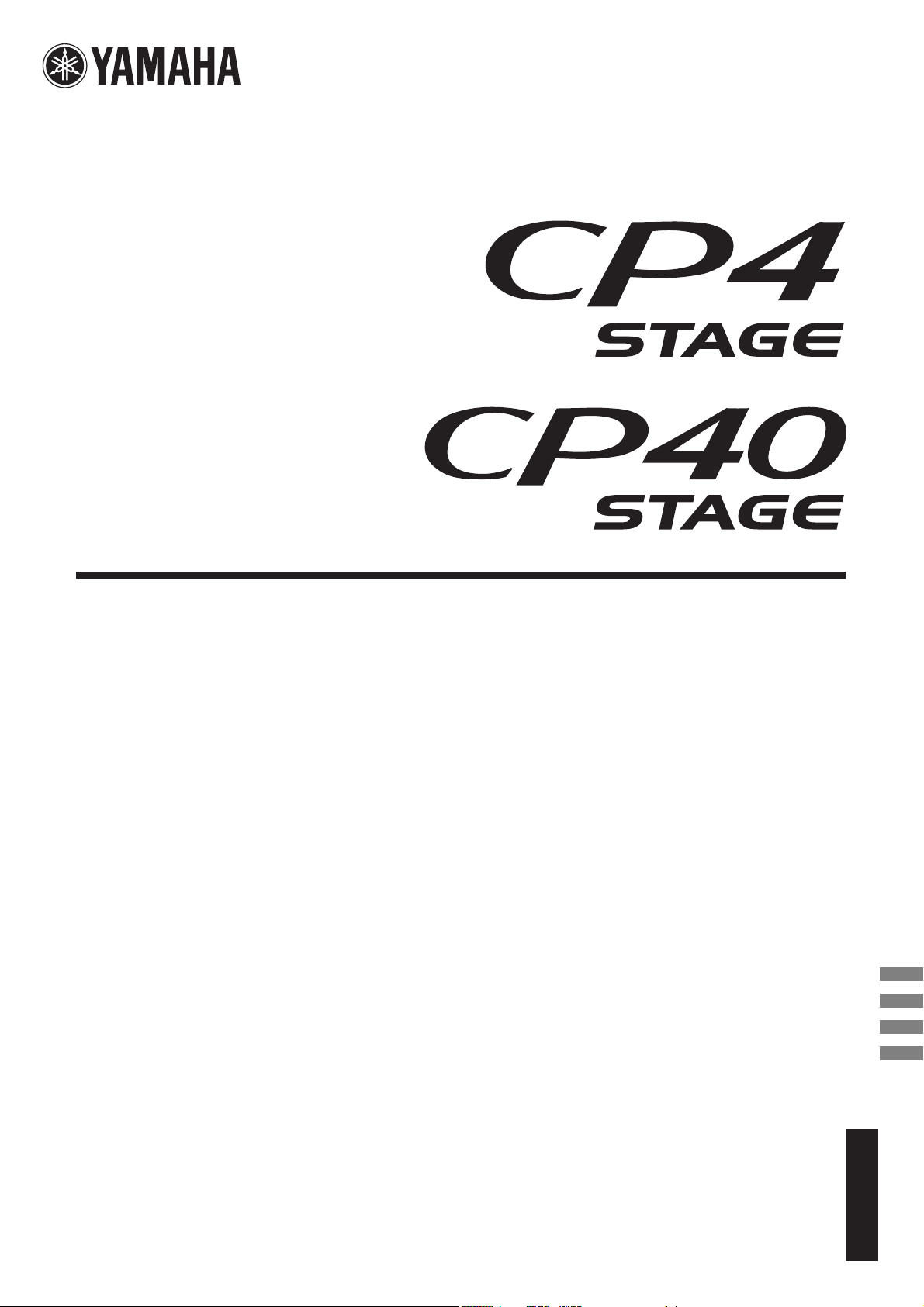
RU
ES
FR
DE
Bedienungsanleitung
Mode d'emploi
Manual de instrucciones
Руководство пользователя
STAGE PIANO
PIANO DE SCÈNE
PIANO DE ESCENARIO
ЦИФРОВЫЕ ФОРТЕПИАНО
DEUTSCH
FRANÇAIS
ESPAÑOL
РУССКИЙ
Page 2
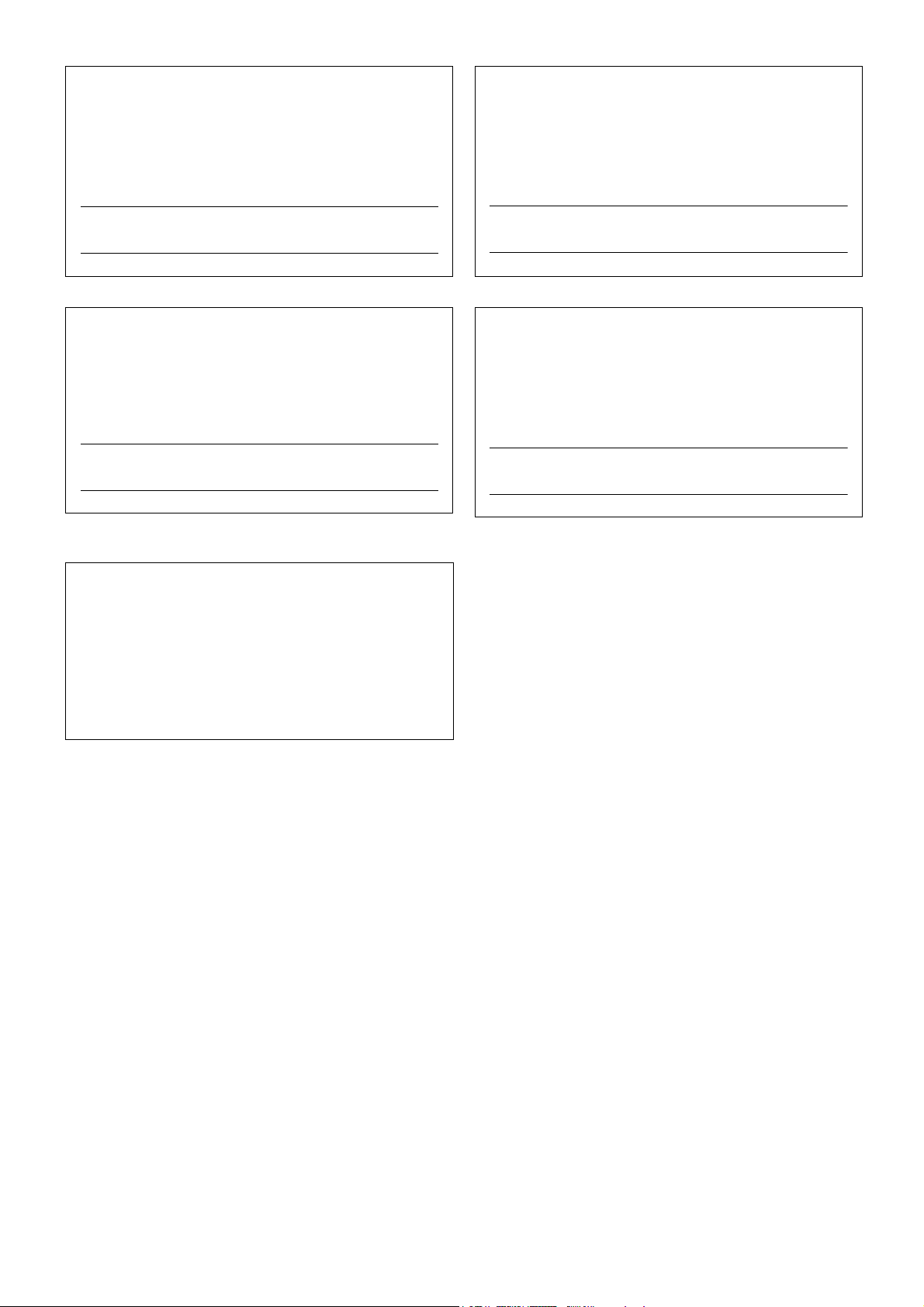
Die Nummer des Modells, die Seriennummer, der Leistungsbedarf
usw. sind auf dem Typenschild, das sich auf der Rückseite des Geräts
befindet, oder in der Nähe davon angegeben. Sie sollten diese
Seriennummer an der unten vorge-sehenen Stelle eintragen und
dieses Handbuch als dauerhaften Beleg für Ihren Kauf aufbewahren,
um im Fall eines Diebstahls die Identifikation zu erleichtern.
Le numéro de modèle, le numéro de série, l'alimentation requise,
etc., se trouvent sur ou près de la plaque signalétique du produit,
située à l'arrière de l'unité. Notez le numéro de série dans
l'espace fourni ci-dessous et conservez ce manuel en tant que
preuve permanente de votre achat afin de faciliter l'identification
du produit en cas de vol.
Modell Nr.
Seriennr.
El número de modelo, el número de serie, los requisitos de alimentación,
etc. pueden encontrarse en la placa de identificación o cerca de ella.
Esta placa se encuentra en la parte posterior de la unidad. Debe tomar
nota del número de serie en el espacio proporcionado a continuación
y conservar este manual como comprobante permanente de su compra
para facilitar la identificación en caso de robo.
Nº de modelo
Nº de serie
CP40 STAGE
OBSERVERA!
Apparaten kopplas inte ur växelströmskällan (nätet) så länge
som den ar ansluten till vägguttaget, även om själva apparaten
har stängts av.
(rear_de)
(rear_es)
N° de modèle
N° de série
(rear_fr)
Номер модели, серийный номер изделия и заводские
характеристики приведены на табличке с названием изделия,
расположенной на задней панели устройства, или рядом с табличкой.
Запишите серийный номер в расположенном ниже поле и сохраните
данное руководство как подтверждение покупки; это поможет
идентифицировать принадлежность устройства в случае кражи.
Номер модели.
Cерийный номер.
(rear_ru)
ADVARSEL: Netspændingen til dette apparat er IKKE afbrudt,
sålænge netledningen sidder i en stikkontakt, som er tændt —
også selvom der er slukket på apparatets afbryder.
VAROITUS: Laitteen toisiopiiriin kytketty käyttökytkin ei irroita
koko laitetta verkosta.
(standby)
2 CP4 STAGE/CP40 STAGE Manual de instrucciones
Page 3
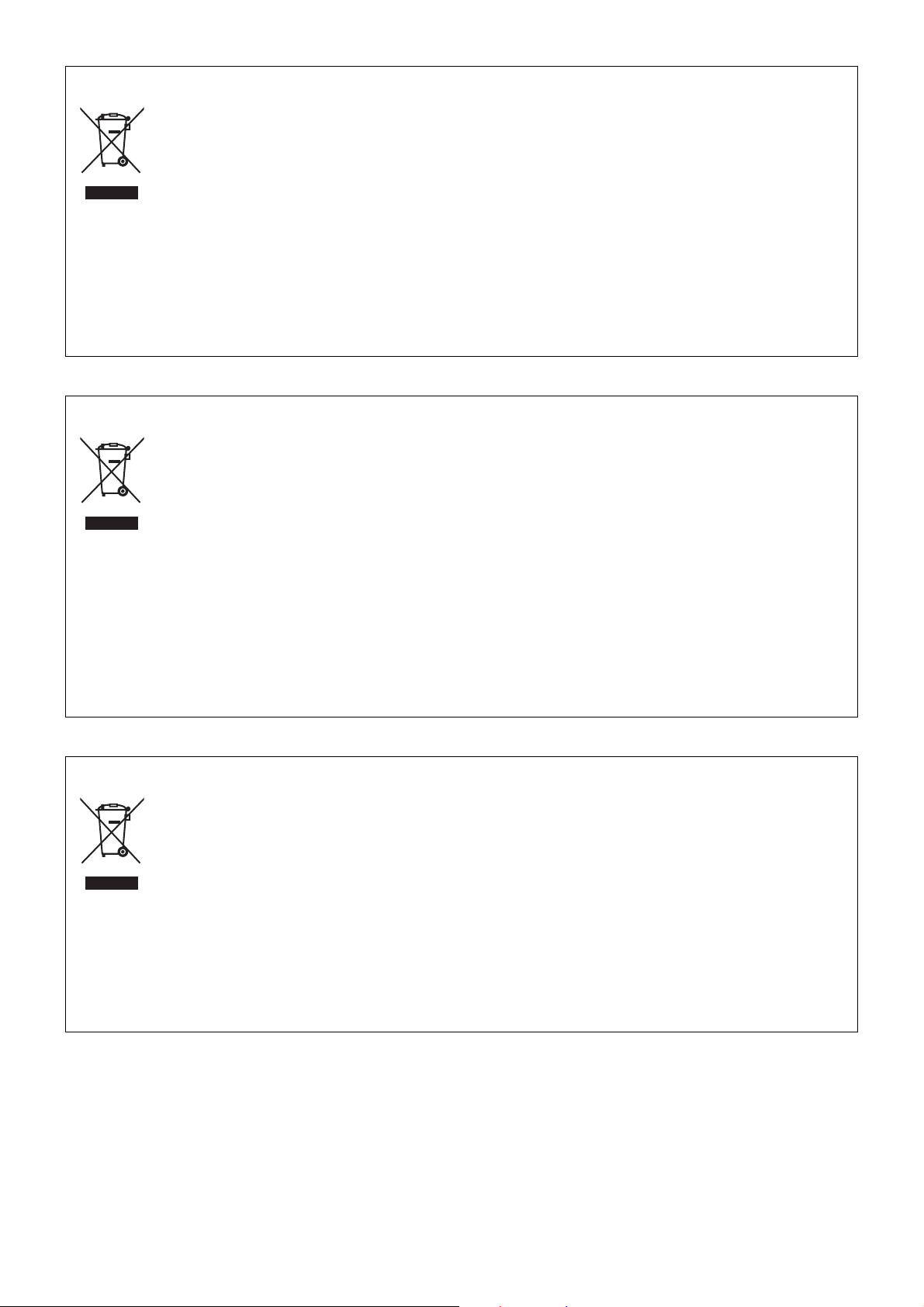
Verbraucherinformation zur Sammlung und Entsorgung alter Elektrogeräte
Befindet sich dieses Symbol auf den Produkten, der Verpackung und/oder beiliegenden Unterlagen, so sollten benutzte
elektrische Geräte nicht mit dem normalen Haushaltsabfall entsorgt werden.
In Übereinstimmung mit Ihren nationalen Bestimmungen und den Richtlinien 2002/96/EC bringen Sie alte Geräte bitte
zur fachgerechten Entsorgung, Wiederaufbereitung und Wiederverwendung zu den entsprechenden Sammelstellen.
Durch die fachgerechte Entsorgung der Elektrogeräte helfen Sie, wertvolle Ressourcen zu schützen, und verhindern
mögliche negative Auswirkungen auf die menschliche Gesundheit und die Umwelt, die andernfalls durch unsachgerechte
Müllentsorgung auftreten könnten.
Für weitere Informationen zum Sammeln und Wiederaufbereiten alter Elektrogeräte kontaktieren Sie bitte Ihre örtliche Stadt- oder
Gemeindeverwaltung, Ihren Abfallentsorgungsdienst oder die Verkaufsstelle der Artikel.
[Information für geschäftliche Anwender in der Europäischen Union]
Wenn Sie Elektrogeräte ausrangieren möchten, kontaktieren Sie bitte Ihren Händler oder Zulieferer für weitere Informationen.
[Entsorgungsinformation für Länder außerhalb der Europäischen Union]
Dieses Symbol gilt nur innerhalb der Europäischen Union. Wenn Sie solche Artikel ausrangieren möchten, kontaktieren Sie bitte Ihre
örtlichen Behörden oder Ihren Händler und fragen Sie nach der sachgerechten Entsorgungsmethode.
(weee_eu_de_01)
Information concernant la Collecte et le Traitement des déchets d'équipements électriques et électroniques.
Le symbole sur les produits, l'emballage et/ou les documents joints signifie que les produits électriques ou électroniques
usagés ne doivent pas être mélangés avec les déchets domestiques habituels.
Pour un traitement, une récupération et un recyclage appropriés des déchets d'équipements électriques et électroniques,
veuillez les déposer aux points de collecte prévus à cet effet, conformément à la réglementation nationale et aux
Directives 2002/96/EC.
En vous débarrassant correctement des déchets d'équipements électriques et électroniques, vous contribuerez à la sauvegarde
de précieuses ressources et à la prévention de potentiels effets négatifs sur la santé humaine qui pourraient advenir lors d'un
traitement inapproprié des déchets.
Pour plus d'informations à propos de la collecte et du recyclage des déchets d'équipements électriques et électroniques, veuillez contacter
votre municipalité, votre service de traitement des déchets ou le point de vente où vous avez acheté les produits.
[Pour les professionnels dans l'Union Européenne]
Si vous souhaitez vous débarrasser des déchets d'équipements électriques et électroniques veuillez contacter votre vendeur ou fournisseur
pour plus d'informations.
[Information sur le traitement dans d'autres pays en dehors de l'Union Européenne]
Ce symbole est seulement valable dans l'Union Européenne. Si vous souhaitez vous débarrasser de déchets d'équipements électriques
et électroniques, veuillez contacter les autorités locales ou votre fournisseur et demander la méthode de traitement appropriée.
(weee_eu_fr_01)
Información para Usuarios sobre Recolección y Disposición de Equipamiento Viejo
Este símbolo en los productos, embalaje, y/o documentación que se acompañe significa que los productos electrónicos
y eléctricos usados no deben ser mezclados con desechos hogareños corrientes.
Para el tratamiento, recuperación y reciclado apropiado de los productos viejos, por favor llévelos a puntos de recolección
aplicables, de acuerdo a su legislación nacional y las directivas 2002/96/EC.
Al disponer de estos productos correctamente, ayudará a ahorrar recursos valiosos y a prevenir cualquier potencial efecto
negativo sobre la salud humana y el medio ambiente, el cual podría surgir de un inapropiado manejo de los desechos.
Para mayor información sobre recolección y reciclado de productos viejos, por favor contacte a su municipio local, su servicio de gestión
de residuos o el punto de venta en el cual usted adquirió los artículos.
[Para usuarios de negocios en la Unión Europea]
Si usted desea deshacerse de equipamiento eléctrico y electrónico, por favor contacte a su vendedor o proveedor para mayor información.
[Información sobre la Disposición en otros países fuera de la Unión Europea]
Este símbolo sólo es válido en la Unión Europea. Si desea deshacerse de estos artículos, por favor contacte a sus autoridades locales
y pregunte por el método correcto de disposición.
(weee_eu_es_01)
CP4 STAGE/CP40 STAGE Manual de instrucciones 3
Page 4
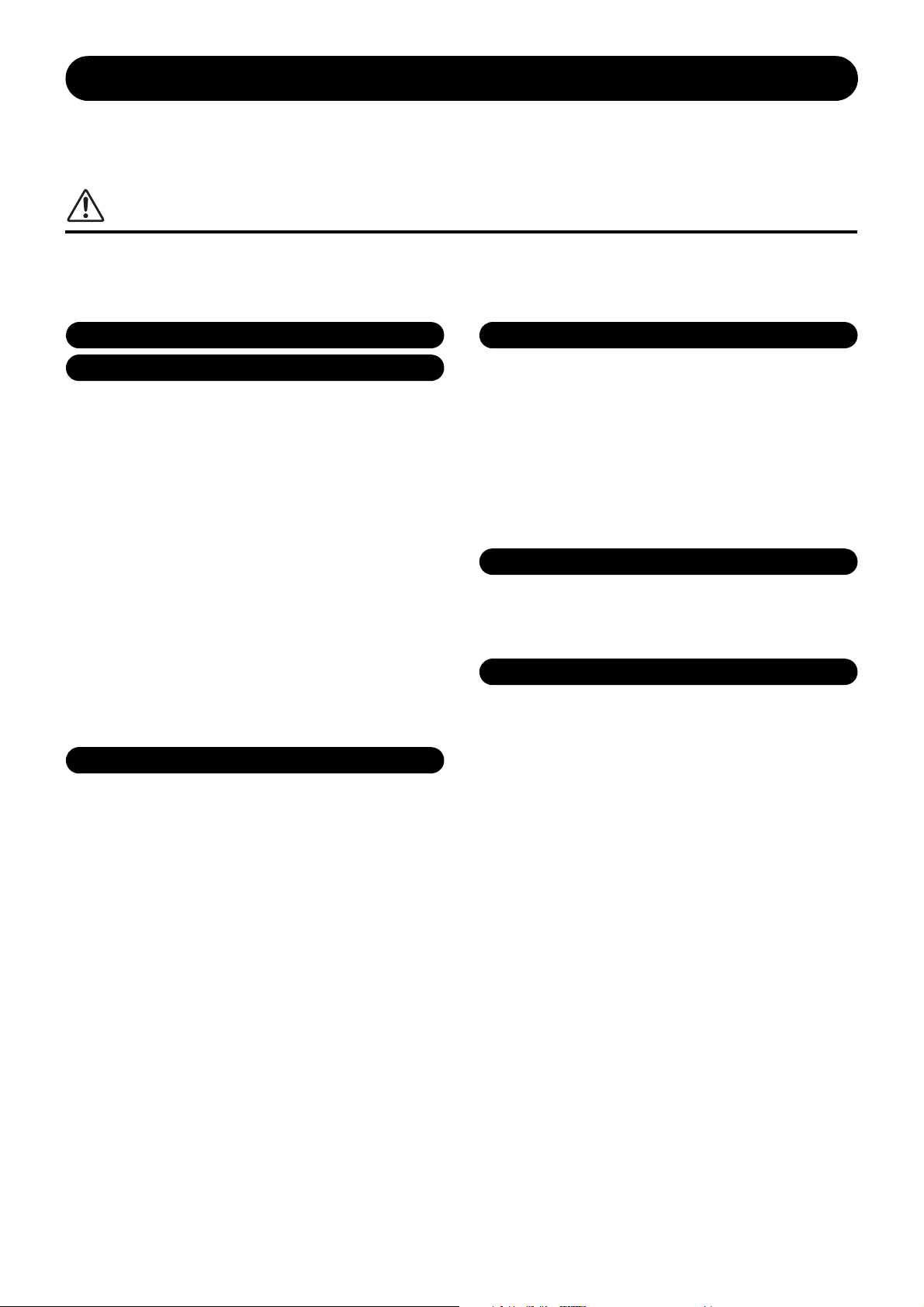
PRECAUCIONES
Fuente y cable de alimentación (CP4 STAGE)
Fuente de alimentación y adaptador de CA (CP40 STAGE)
No abrir
Advertencia sobre el agua
Advertencia sobre el fuego
Si observa cualquier anomalía
LEER DETENIDAMENTE ANTES DE EMPEZAR
Guarde este manual en un lugar seguro y fácilmente accesible para futuras consultas.
ADVERTENCIA
Siga siempre las precauciones básicas detalladas a continuación para prevenir la posibilidad de lesiones graves,
o incluso la muerte, por descargas eléctricas, cortocircuitos, daños, incendios u otros peligros. Estas precauciones
incluyen, aunque no de forma exclusiva, las siguientes:
• No exponga el instrumento a la lluvia, ni lo use cerca del agua
• No coloque el cable de alimentación cerca de fuentes de calor
como calefactores o radiadores. Asimismo, no doble demasiado
el cable ni lo deteriore de ningún otro modo, ni ponga objetos
pesados encima de él.
• Utilice el instrumento únicamente con la tensión especificada,
que está impresa en la placa de identificación del instrumento.
• (Para CP40 STAGE) Utilice solamente el adaptador especificado
(página 54). Si se usa un adaptador erróneo, pueden producirse
daños en el instrumento o recalentamiento.
• (Para CP4 STAGE) Utilice únicamente el enchufe y el cable
de alimentación suministrado.
• Compruebe periódicamente el enchufe y quite la suciedad
o el polvo que pudiera haberse acumulado en él.
• (Para CP4 STAGE) Asegúrese de realizar la conexión a una toma
adecuada y con una conexión a tierra de protección. Una conexión
a tierra incorrecta podría ocasionar descargas eléctricas. (Para obtener
más detalles sobre la conexión a tierra, consulte la página 15.)
• El instrumento contiene piezas cuyo mantenimiento no debe
realizar el usuario. No abra el instrumento ni trate de desmontar
o modificar de forma alguna los componentes internos. En caso
de mal funcionamiento, deje de usarlo de inmediato y pida al
servicio técnico de Yamaha que lo inspeccione.
o en lugares donde haya mucha humedad, ni le ponga encima
recipientes (como jarrones, botellas o vasos) que contengan
líquido, ya que puede derramarse y penetrar en el interior del
aparato. Si algún líquido, como agua, se filtrara en el instrumento,
apáguelo de inmediato y desenchúfelo de la toma de CA.
Seguidamente, pida al servicio técnico de Yamaha que lo revise.
• Nunca enchufe o desenchufe un cable eléctrico con las
manos mojadas.
• No coloque objetos encendidos como, por ejemplo, velas sobre
la unidad, porque podrían caerse en el instrumento y provocar
un incendio.
• Si surge alguno de los problemas siguientes, apague inmediatamente
el interruptor y desenchufe el aparato. Seguidamente, pida al servicio
técnico de Yamaha que revise el dispositivo.
- El cable de alimentación o el enchufe están desgastados o dañados.
- Produce olor o humo no habituales.
- Se ha caído algún objeto dentro del instrumento.
- Se produce una pérdida repentina de sonido mientras se está
utilizando el instrumento.
4 CP4 STAGE/CP40 STAGE Manual de instrucciones
DMI-5 1/2
Page 5
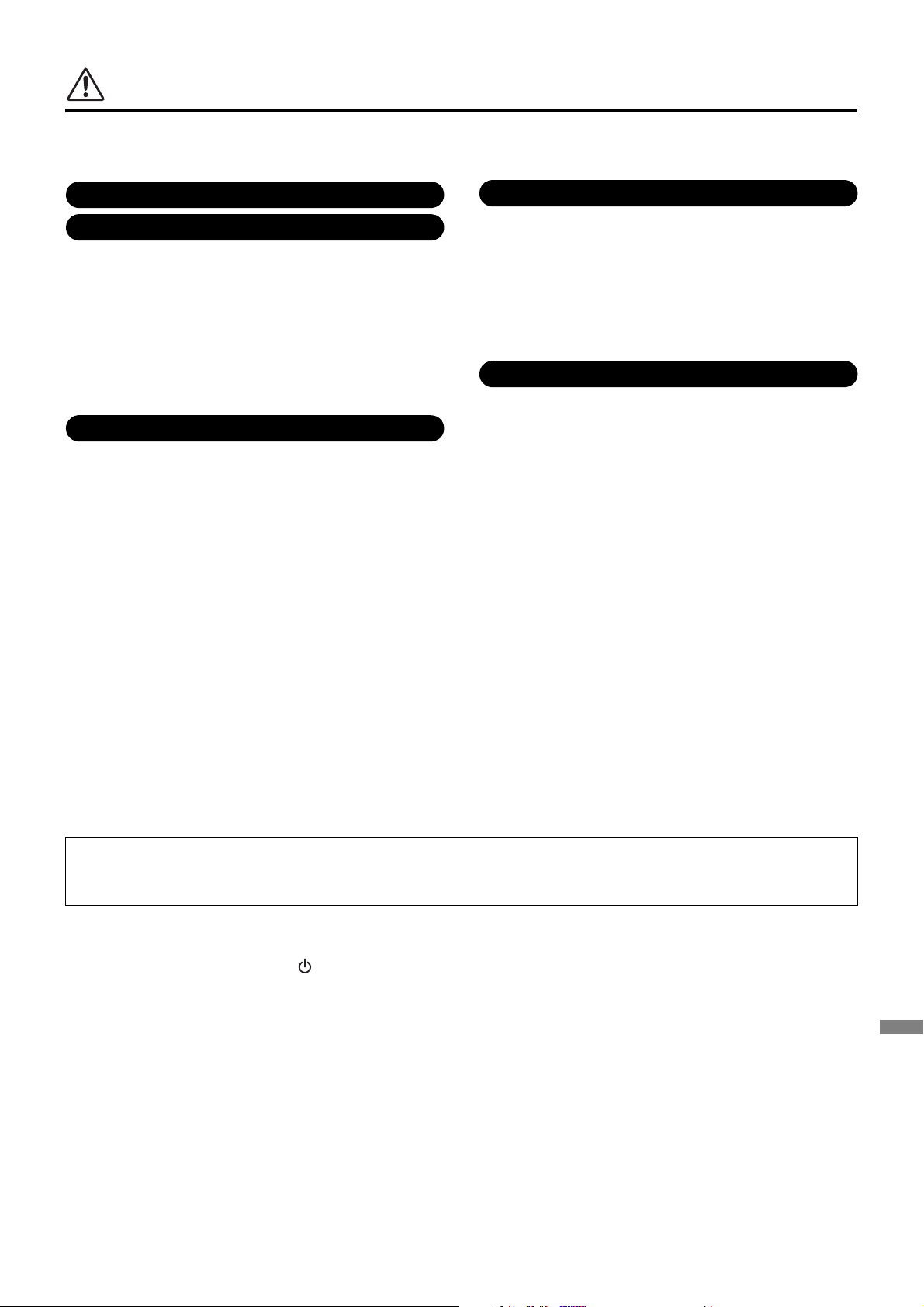
ATENCI Ó N
Fuente y cable de alimentación (CP4 STAGE)
Fuente de alimentación y adaptador de CA (CP40 STAGE)
Colocación
Conexiones
Precaución en el manejo
Siga siempre las precauciones básicas que se muestran a continuación para evitar posibles lesiones personales, así como
daños en el instrumento o en otros objetos. Estas precauciones incluyen, aunque no de forma exclusiva, las siguientes:
• Antes de conectar el instrumento a otros componentes electrónicos,
• No conecte el instrumento a una toma eléctrica usando un conector
múltiple. Si lo hiciera, podría producirse una calidad menor de
sonido o un recalentamiento en la toma.
• Cuando quite el enchufe del instrumento o de la toma, tire siempre
del propio enchufe y no del cable. Si tira del cable, podría dañarlo.
• Extraiga el enchufe de la toma de corriente cuando el instrumento
no se vaya a usar durante periodos de tiempo prolongados o cuando
haya tormentas con aparato eléctrico.
• No coloque el instrumento en una posición inestable en la que
se pueda caer accidentalmente.
• (Para CP4 STAGE) No coloque ningún objeto delante del conducto
de ventilación del instrumento, porque podría impedir la correcta
ventilación de los componentes internos y, como consecuencia,
el sobrecalentamiento del instrumento.
• Antes de mover el instrumento, retire todos los cables conectados
para evitar daños en los propios cables o lesiones a alguien que
pudiera tropezar con ellos.
• Cuando instale el producto, asegúrese de que se puede acceder
fácilmente a la toma de CA que está utilizando. Si se produce algún
problema o un fallo en el funcionamiento, apague inmediatamente
el interruptor de alimentación y desconecte el enchufe de la toma
de corriente. Incluso cuando el interruptor de alimentación está
apagado, sigue llegando al instrumento un nivel mínimo de
electricidad. Si no va a utilizar el producto durante un periodo
prolongado de tiempo, asegúrese de desenchufar el cable de
alimentación de la toma de CA de la pared.
desconecte la alimentación de todos los componentes. Antes de
conectar o desconectar la alimentación de todos los componentes,
ponga todos los niveles de volumen al mínimo.
• Asegúrese de ajustar el volumen de todos los componentes al nivel
mínimo y aumente gradualmente los controles de volumen mientras
toca el instrumento para ajustar el nivel de sonido deseado.
No introduzca los dedos ni la mano en ningún hueco del instrumento.
•
• Nunca inserte ni deje caer papeles u objetos metálicos o de otro tipo
entre las hendiduras del panel o del teclado. Podría causar lesiones
personales, daños en el instrumento o en otros equipos, o fallos
en el funcionamiento.
• (Para CP4 STAGE) No inserte ningún elemento en el conducto
de ventilación del instrumento. Podría causar lesiones personales,
daños en el instrumento o en otros equipos, o fallos en el
funcionamiento.
• No se apoye ni coloque objetos pesados sobre el instrumento,
y no ejerza una fuerza excesiva sobre los botones, interruptores
o conectores.
• No utilice el instrumento o dispositivo ni los auriculares con
volumen alto o incómodo durante un periodo prolongado, ya que
podría provocar una pérdida de audición permanente. Si experimenta
alguna pérdida de audición u oye pitidos, consulte a un médico.
Yamaha no puede considerarse responsable de los daños causados por uso indebido, modificaciones en el instrumento o por datos que
se hayan perdido o destruido.
Desconecte siempre la alimentación cuando no use el instrumento.
(Para CP40 STAGE) Aunque el interruptor [ ] (espera/encendido) se encuentre en la posición de “espera” (con la pantalla apagada), la electricidad
sigue fluyendo por el instrumento al nivel mínimo.
Si no va a utilizar el instrumento durante un periodo prolongado de tiempo, asegúrese de desenchufar el cable de alimentación de la toma.
Asegúrese de desechar las pilas usadas de acuerdo con la normativa local.
DMI-5 2/2
CP4 STAGE/CP40 STAGE Manual de instrucciones 5
Page 6
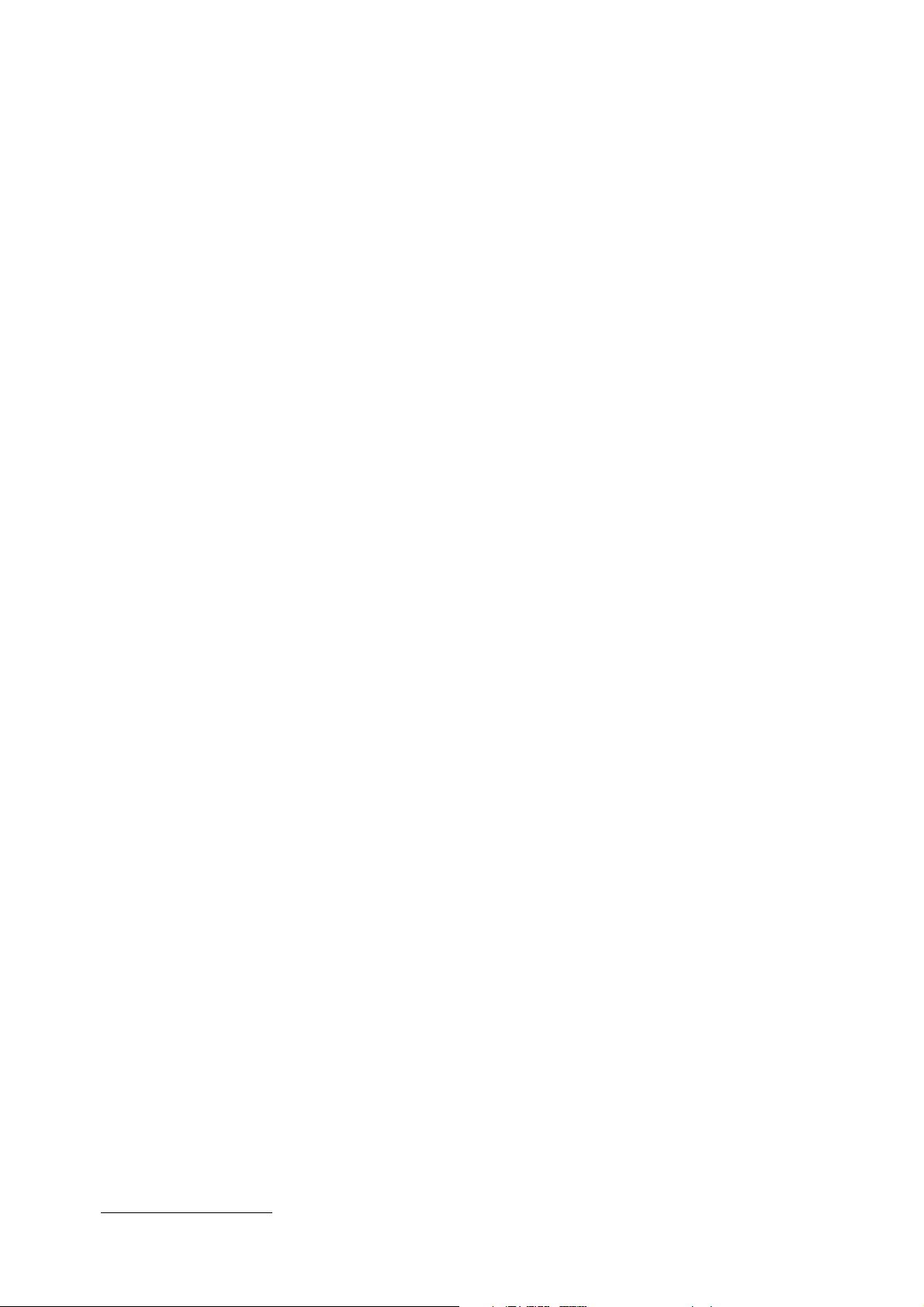
AVISO
Para evitar la posibilidad de un funcionamiento defectuoso o de daños en el producto, los datos u otros objetos,
tenga en cuenta los siguientes avisos.
Manejo y mantenimiento
• No utilice el instrumento junto a televisores, radios, equipos estereofónicos, teléfonos móviles u otros dispositivos eléctricos.
Si lo hiciera, el instrumento, el televisor o la radio podrían generar ruidos. Cuando utilice el instrumento con una aplicación
en el iPad, iPhone o iPod touch, le recomendamos que ajuste “Airplane Mode” (modo de avión) en “ON” en dicho dispositivo
para evitar el ruido producido por la comunicación.
• No exponga el instrumento a polvo o vibraciones excesivas ni a temperaturas extremas (evite ponerlo al sol, cerca de estufas
o dentro de automóviles durante el día) para evitar así la posibilidad de que se deforme el panel o se dañen los componentes
internos, o se produzca un funcionamiento inestable.
• Tampoco coloque objetos de vinilo, plástico o goma sobre el instrumento, pues podrían decolorar el panel o el teclado.
• Cuando limpie el instrumento, utilice un paño suave y seco. No use diluyentes de pintura, disolventes, líquidos limpiadores
ni paños impregnados con productos químicos.
• En cambios extremos de temperatura o humedad, puede producirse condensación y acumularse agua en la superficie
del instrumento. Si no se elimina el agua, los componentes de madera podrían absorberla y deteriorarse. Seque toda el agua
inmediatamente con un paño suave.
Guardar datos
• Los datos que haya en el búfer de edición se perderán cuando apague el instrumento. Almacene los datos en la memoria
de usuario o guárdelos en dispositivos externos como, por ejemplo, un dispositivo de memoria flash USB o un ordenador.
(Para obtener más información acerca del búfer de edición y de la memoria de usuario, consulte el PDF
• Los datos almacenados en la memoria de usuario pueden perderse debido a un mal funcionamiento o a una utilización
incorrecta. Almacene los datos importantes en dispositivos externos como, por ejemplo, un dispositivo de memoria
instantánea USB o un ordenador.
• Para evitar la pérdida de datos por daños de los medios de almacenamiento, recomendamos guardar copias de los datos
en dos ordenadores o memorias instantáneas USB.
Manual de referencia
.)
Información
Acerca del copyright
• Queda terminantemente prohibida la copia de datos musicales disponibles comercialmente, incluidos, pero no exclusivamente
los datos MIDI y/o los datos de audio, excepto para su uso personal.
• En este producto se incluyen programas informáticos y contenido cuyo copyright es propiedad de Yamaha, o para los cuales
Yamaha dispone de la correspondiente licencia que le permite utilizar el copyright de otras empresas. Entre estos materiales
con copyright se incluye, pero no exclusivamente, todo el software informático, los archivos de estilo, los archivos MIDI, los
datos WAVE, las partituras y las grabaciones de sonido. La legislación vigente prohíbe terminantemente la copia no autorizada
del software con copyright para otros fines que no sean el uso personal por parte del comprador. Cualquier violación de los
derechos de copyright podría dar lugar a acciones legales. NO REALICE, DISTRIBUYA NI UTILICE COPIAS ILEGALES.
Acerca de las funciones y datos incluidos con el instrumento
• Este dispositivo puede utilizar diferentes tipos y formatos de datos musicales, al optimizarlos por adelantado con el formato
adecuado para su uso con el dispositivo. Como resultado, es posible que este dispositivo no los reproduzca con la precisión
que sus productores o compositores hubieran deseado.
Acerca de este manual
• Las ilustraciones y pantallas LCD contenidas en este manual se ofrecen exclusivamente a título informativo y pueden
variar con respecto a las de su instrumento.
• En los casos en los que no existan grandes diferencias entre los diagramas e imágenes de pantalla del CP4 STAGE
y el CP40 STAGE, en este manual se mostrarán las correspondientes al CP4 STAGE.
• Los corchetes hacen referencia a botones del panel de control así como a tomas y terminales del panel posterior.
• Windows es una marca registrada de Microsoft
• Apple, Mac y Macintosh son marcas registradas de Apple Inc., registradas en EE.UU. y en otros países.
• Los nombres de compañías y de productos que aparecen en este manual son marcas comerciales o marcas registradas
de sus respectivas compañías.
• Las especificaciones y descripciones contenidas en este manual de instrucciones se incluyen únicamente a título informativo.
Yamaha Corporation se reserva el derecho de modificar los productos o especificaciones en cualquier momento sin previo
aviso. Puesto que las especificaciones, los equipos y las opciones podrían no ser las mismas en todos los casos, le rogamos
consulte a su distribuidor de Yamaha. Puede descargar la versión más actualizada (pdf) desde la siguiente página web:
http://download.yamaha.com/
®
Corporation en Estados Unidos y otros países.
6 CP4 STAGE/CP40 STAGE Manual de instrucciones
Page 7
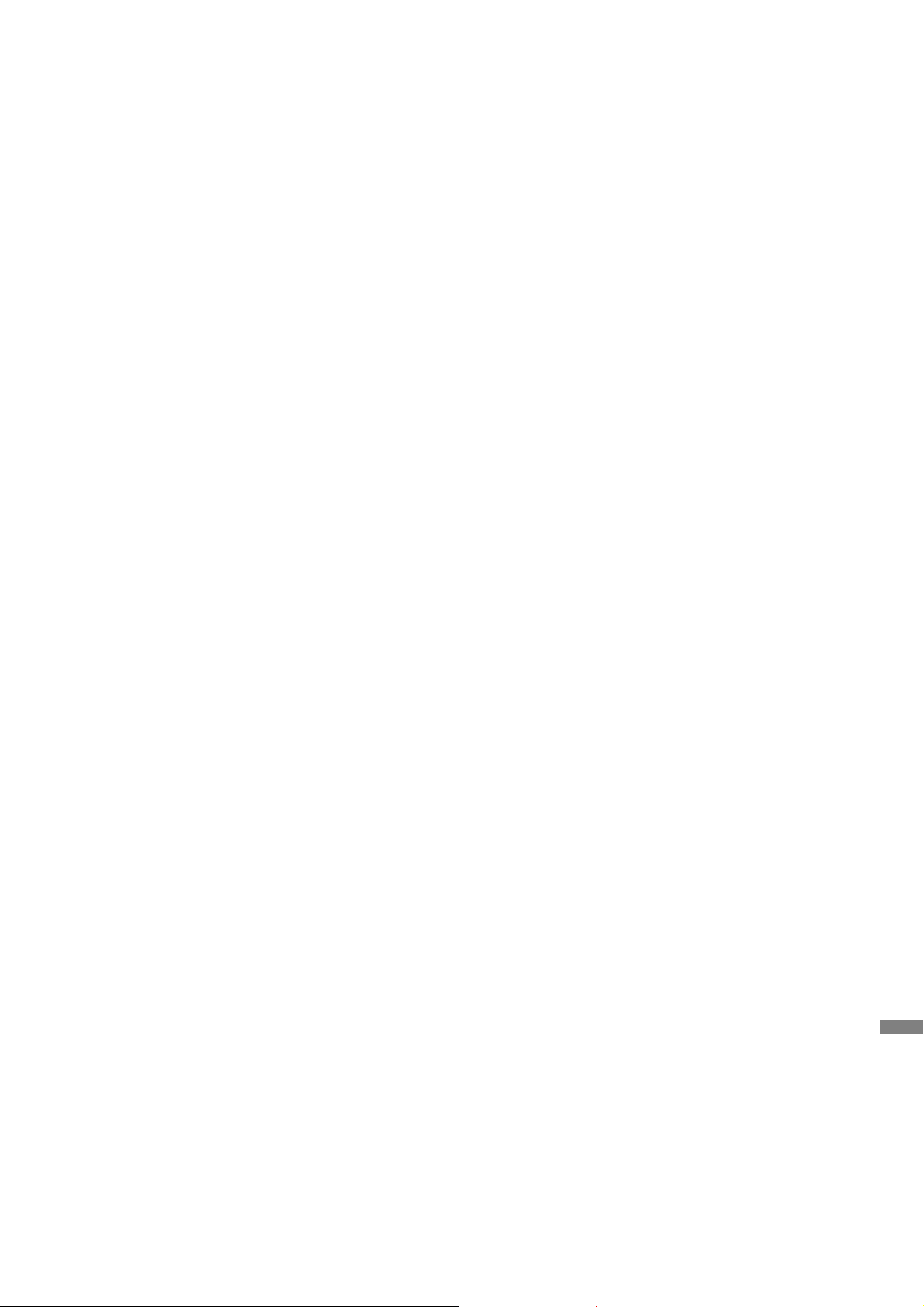
Bienvenidos
Le damos las gracias por adquirir el piano de escenario el Yamaha CP4 STAGE o CP40 STAGE. Lea con atención
este manual de instrucciones antes de utilizar el nuevo instrumento para aprender a aprovechar todas sus funciones.
Cuando lo haya leído, guarde el manual en un lugar seguro y consúltelo cuando necesite información sobre una
determinada operación o función.
Accesorios
• Manual de instrucciones (este libro)
• CD-ROM x 1 con el manual en línea (que contiene el Manual de referencia, el Manual de parámetros del sintetizador
yla Data List)
• Cable de alimentación (CP4 STAGE)/adaptador de alimentación (CP40 STAGE)*
• Pedal (FC3)
*Puede que no se incluya en su área. Consulte con el distribuidor de Yamaha.
Uso de los manuales
Para el CP4 STAGE o CP40 STAGE se han preparado cuatro manuales diferentes: este
el
Manual de referencia
se incluye una versión impresa del
el CD suministrado.
, el
Manual de parámetros del sintetizador
Manual de instrucciones
y la
Data List (Lista de datos)
y los otros tres manuales se ofrecen como archivos pdf en
Manual de instrucciones
. Con el instrumento
,
Manual de instrucciones (este folleto)
Este
Manual de instrucciones
básicas. Este es el documento que debe leer en primer lugar cuando comience a tocar y utilizar el instrumento.
se describe cómo configurar el CP4 STAGE o CP40 STAGE y cómo realizar las operaciones
Manual de referencia (documento pdf)
El Manual de referencia, se describe el diseño del CP4 STAGE y CP40 STAGE y todos los parámetros que pueden
ajustarse. El manual incluye lo siguiente:
Diseño del CP4 STAGE y CP40 STAGE
• Composición
• Controladores
• Generador de tonos
• Unidad de efectos
•Memoria
Referencia
• Interpretaciones
• Área de archivo
• Área de utilidad
Apéndice
•MIDI
Manual de parámetros del sintetizador (documento pdf)
En el
Manual de parámetros del sintetizador
parámetros de efectos y mensajes MIDI que se utilizan a menudo en los instrumentos electrónicos de Yamaha.
Le recomendamos leer primero este
Manual de parámetros del sintetizador
se ofrece una descripción de los parámetros de voces, tipos de efectos,
Manual de instrucciones
si desea obtener más detalles sobre un determinado parámetro de voz, efecto, etc.
y el
Manual de referencia
y después consultar el
Data List (documento pdf)
La Data List ofrece tablas de las voces, interpretaciones y efectos que se encuentran en el CP4 STAGE y CP40 STAGE
además de contenido relacionado con MIDI.
CP4 STAGE/CP40 STAGE Manual de instrucciones 7
Page 8
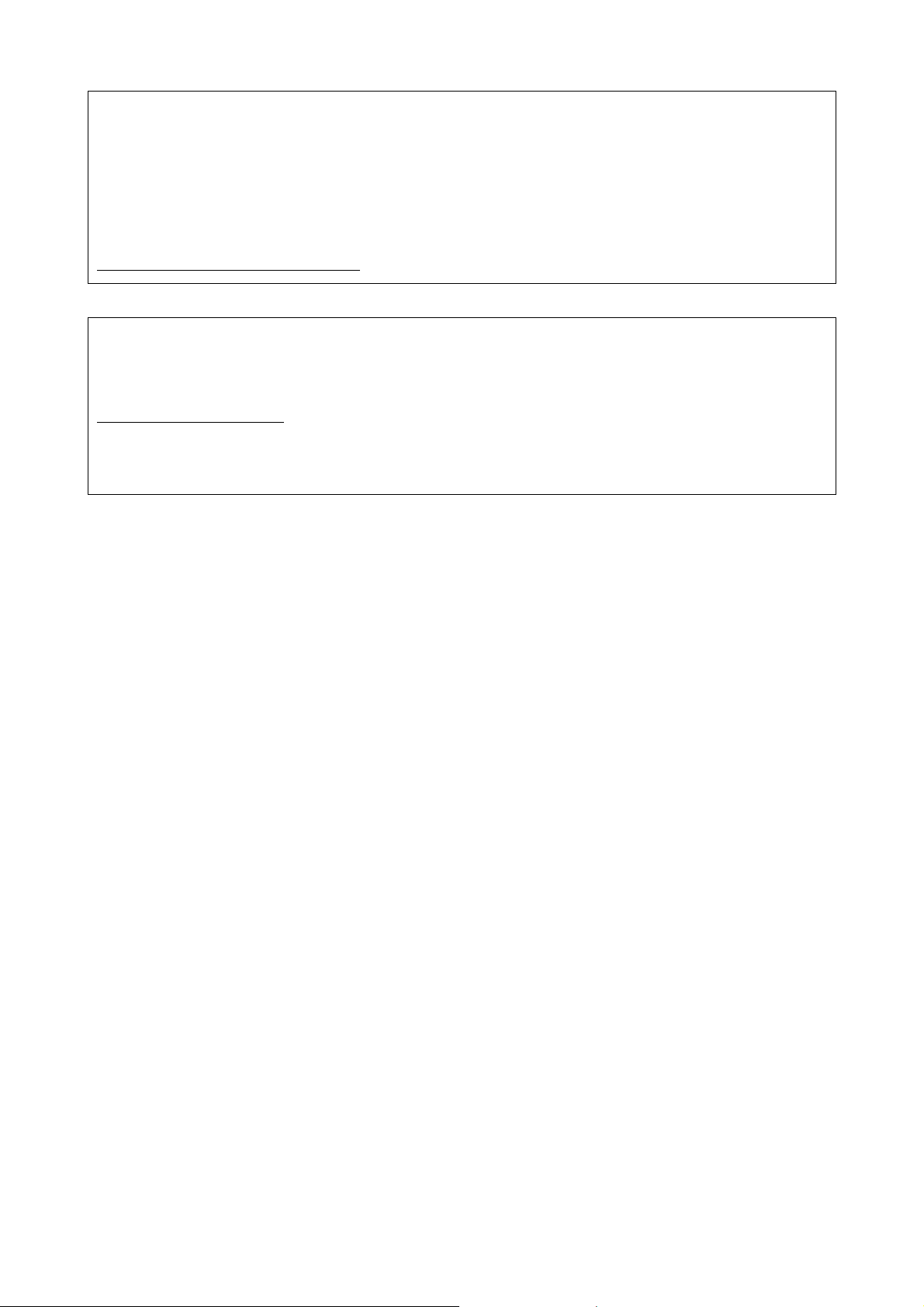
Uso de los manuales en PDF
El Manual de referencia, el Manual de parámetros del sintetizador y la Data List se suministran con su CP4 STAGE
o CP40 STAGE como documentos en formato pdf. Por ello, para leerlos necesitará un ordenador y el software
adecuado. Le recomendamos que utilice Adobe
clave, imprimir secciones específicas y saltar de página a página haciendo clic en los enlaces incluidos.
Concretamente, la búsqueda por palabras clave y la navegación basada en enlaces son funciones muy útiles que
solamente están disponibles en documentos digitales.
Podrá descargar la versión más reciente de Adobe
http://www.adobe.com/es/products/reader
®
Reader® ya que le permite buscar fácil y rápidamente palabras
®
Reader® en la siguiente página web:
Versión más reciente del firmware
Yamaha podría actualizar periódicamente el firmware del producto y del software asociado, sin previo aviso.
Se recomienda comprobar en nuestro sitio web si hubiera versiones posteriores y actualizar el firmware de
CP4 STAGE/CP40 STAGE o del software asociado.
http://www.yamahasynth.com/
Tenga en cuenta que las explicaciones de este Manual de instrucciones se refieren a la versión del firmware
publicada en el momento de su redacción. Para obtener información detallada acerca de funciones de las
versiones posteriores, consulte el sitio web anterior.
8 CP4 STAGE/CP40 STAGE Manual de instrucciones
Page 9
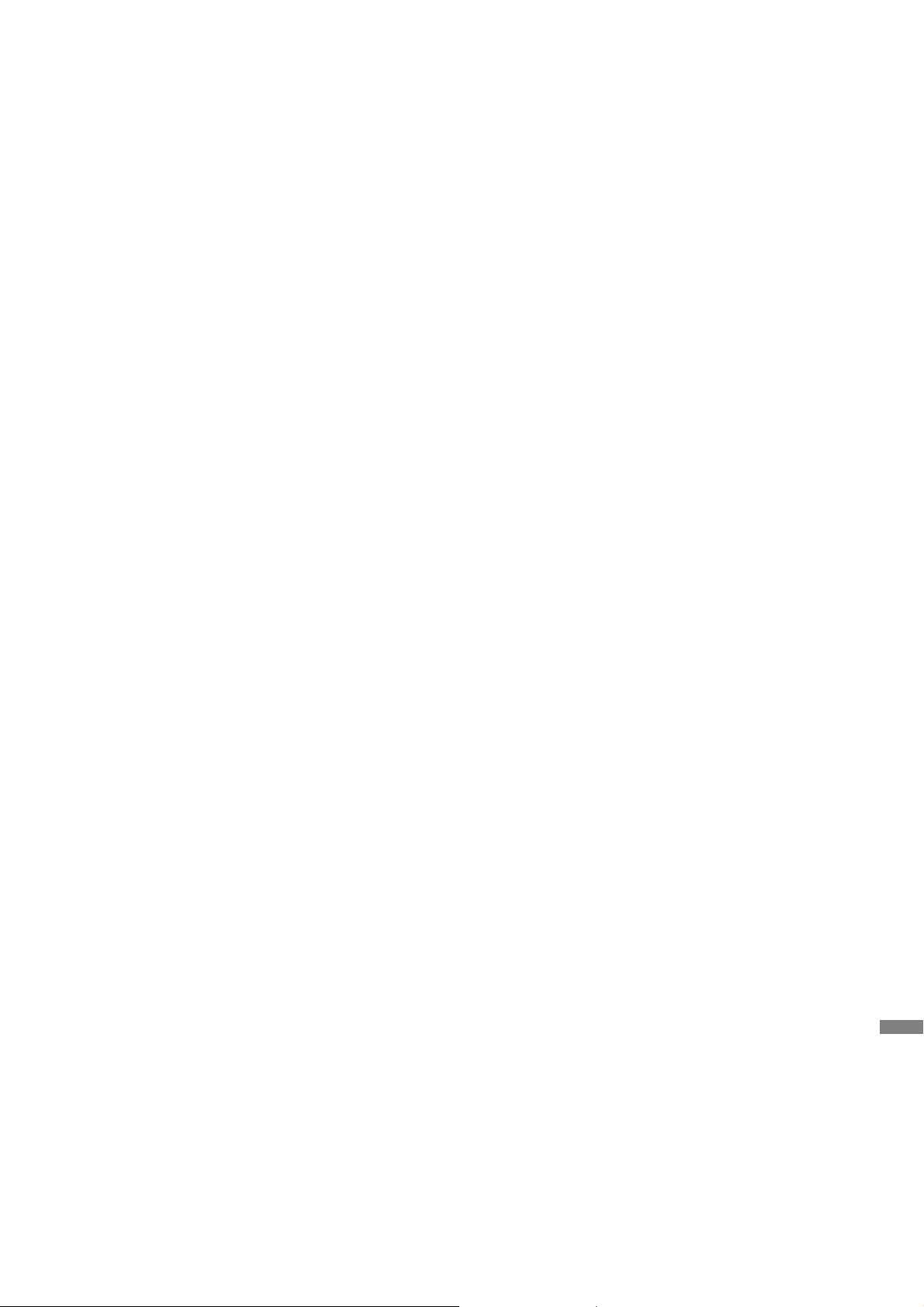
Características principales
Sonidos auténticos de piano acústico y eléctrico con calidad inigualable
A partir de las décadas de logros que Yamaha acumula en la producción de pianos de escenario, hemos ajustado
con delicadeza el sonido de cada tecla y hemos conseguido un equilibrio perfecto en toda la extensión del teclado,
creando tonos de piano de gran cuerpo ideales para realizar interpretaciones en solitario y crear sonidos omnipresentes
adecuados para tocar dentro de un conjunto. Además, analizando y reproduciendo el mecanismo de producción
del sonido de los pianos eléctricos clásicos por medio de tecnologías punta, hemos podido conseguir una respuesta
muy suave en el teclado del CP4 STAGE y CP40 STAGE. La esmerada modelación no sólo de preamplificadores,
sino también de unidades de efectos responsables de la gran variedad de tonos indispensables para la producción
de sonido de calidad, ha permitido la fiel reproducción de sonidos de muchos pianos eléctricos que ahora
se consideran clásicos.
Gran variedad de voces y efectos para ofrecer una mayor flexibilidad
en interpretaciones en directo
Además de las voces de piano, el CP4 STAGE o CP40 STAGE ofrece también una amplia selección de instrumentos
musicales como cuerda, guitarra y bajo. Gracias a los numerosos efectos versátiles como coros y flangers incorporados,
podrá crear fácilmente una rica gama de sonidos diferentes para sus interpretaciones en el escenario.
Teclados con acción de martillo de 88 teclas simplemente igual a los reales
El CP4 STAGE y CP40 STAGE utilizan un teclado de 88 teclas con diseño de acción de macillos con peso que es
prácticamente imposible de distinguir de un piano real. El CP4 STAGE dispone además de un teclado de madera.
Sencilla superposición y división de las zonas del teclado
Mediante el uso de las funciones de superposición y división del piano, puede dividir fácilmente las partes
que componen cada interpretación o asignárselas a zonas de la izquierda o la derecha específicas.
Funciones de grabación y reproducción para audio
El CP4 STAGE o CP40 STAGE puede grabar interpretaciones al teclado como datos de audio (archivos Wave) en un
dispositivo de memoria instantánea USB. Los archivos Wave de un dispositivo de memoria instantánea USB pueden
reproducirse como pistas de fondo de sus interpretaciones. Además, también puede conectar un reproductor de
música portátil y transmitir el audio desde el piano de escenario conjuntamente con la música que se reproduce
en el instrumento.
Cómoda función de teclado principal
La función de teclado principal de su piano, que se ha diseñado especialmente para su uso en interpretaciones en
directo, permite definir hasta cuatro zonas virtuales en el teclado y asignarlas a cuatro generadores de tonos diferentes,
inclusive otros instrumentos MIDI.
CP4 STAGE/CP40 STAGE Manual de instrucciones 9
Page 10

Contenido
Nombres y funciones de los componentes 12
Instalación 15
PRECAUCIONES . . . . . . . . . . . . . . . . . . . . . . . . . . . . . . . . . . . . . . . . . . . . . . 4
AVISO. . . . . . . . . . . . . . . . . . . . . . . . . . . . . . . . . . . . . . . . . . . . . . . . . . . . . . . 6
Información . . . . . . . . . . . . . . . . . . . . . . . . . . . . . . . . . . . . . . . . . . . . . . . . . .6
Bienvenidos . . . . . . . . . . . . . . . . . . . . . . . . . . . . . . . . . . . . . . . . . . . . . . . . . . 7
Accesorios . . . . . . . . . . . . . . . . . . . . . . . . . . . . . . . . . . . . . . . . . . . . . . . . . . .7
Uso de los manuales . . . . . . . . . . . . . . . . . . . . . . . . . . . . . . . . . . . . . . . . . . . 7
Características principales. . . . . . . . . . . . . . . . . . . . . . . . . . . . . . . . . . . . . . . 9
Panel de Control. . . . . . . . . . . . . . . . . . . . . . . . . . . . . . . . . . . . . . . . . . . . . . 12
Panel posterior . . . . . . . . . . . . . . . . . . . . . . . . . . . . . . . . . . . . . . . . . . . . . . .14
Alimentación eléctrica . . . . . . . . . . . . . . . . . . . . . . . . . . . . . . . . . . . . . . . . . 15
Conexión de un equipo de sonido . . . . . . . . . . . . . . . . . . . . . . . . . . . . . . . . 16
Conexión de pedales . . . . . . . . . . . . . . . . . . . . . . . . . . . . . . . . . . . . . . . . . . 17
Encendido y apagado del piano de escenario . . . . . . . . . . . . . . . . . . . . . . 17
Ajustar el volumen y el contraste del LCD . . . . . . . . . . . . . . . . . . . . . . . . . .18
Operaciones básicas y elementos de la pantalla 19
Funcionamiento y tipos de cursor . . . . . . . . . . . . . . . . . . . . . . . . . . . . . . . .19
Cambio y ajuste de valores . . . . . . . . . . . . . . . . . . . . . . . . . . . . . . . . . . . . . 19
Mostrar menús y realizar selecciones . . . . . . . . . . . . . . . . . . . . . . . . . . . . . 20
Cambio de paneles . . . . . . . . . . . . . . . . . . . . . . . . . . . . . . . . . . . . . . . . . . . 20
Introducción de texto . . . . . . . . . . . . . . . . . . . . . . . . . . . . . . . . . . . . . . . . . .20
Salida de la pantalla actual . . . . . . . . . . . . . . . . . . . . . . . . . . . . . . . . . . . . .20
Interpretaciones 21
Partes de una interpretación . . . . . . . . . . . . . . . . . . . . . . . . . . . . . . . . . . . .21
Cambiar interpretaciones y voces . . . . . . . . . . . . . . . . . . . . . . . . . . . . . . . .21
Guía de inicio rápido 22
Reproducción de voces . . . . . . . . . . . . . . . . . . . . . . . . . . . . . . . . . . . . . . . .22
Superposición de voces. . . . . . . . . . . . . . . . . . . . . . . . . . . . . . . . . . . . . . . . 24
División del teclado para las manos izquierda y derecha. . . . . . . . . . . . . . 25
Ensayo con el metrónomo . . . . . . . . . . . . . . . . . . . . . . . . . . . . . . . . . . . . . . 27
Cambio de sonidos mediante controladores. . . . . . . . . . . . . . . . . . . . . . . .28
Subida o bajada del tono de las notas del teclado . . . . . . . . . . . . . . . . . . .29
Almacenamiento de los ajustes . . . . . . . . . . . . . . . . . . . . . . . . . . . . . . . . . .30
Selección de una interpretación . . . . . . . . . . . . . . . . . . . . . . . . . . . . . . . . . 30
10 CP4 STAGE/CP40 STAGE Manual de instrucciones
Page 11
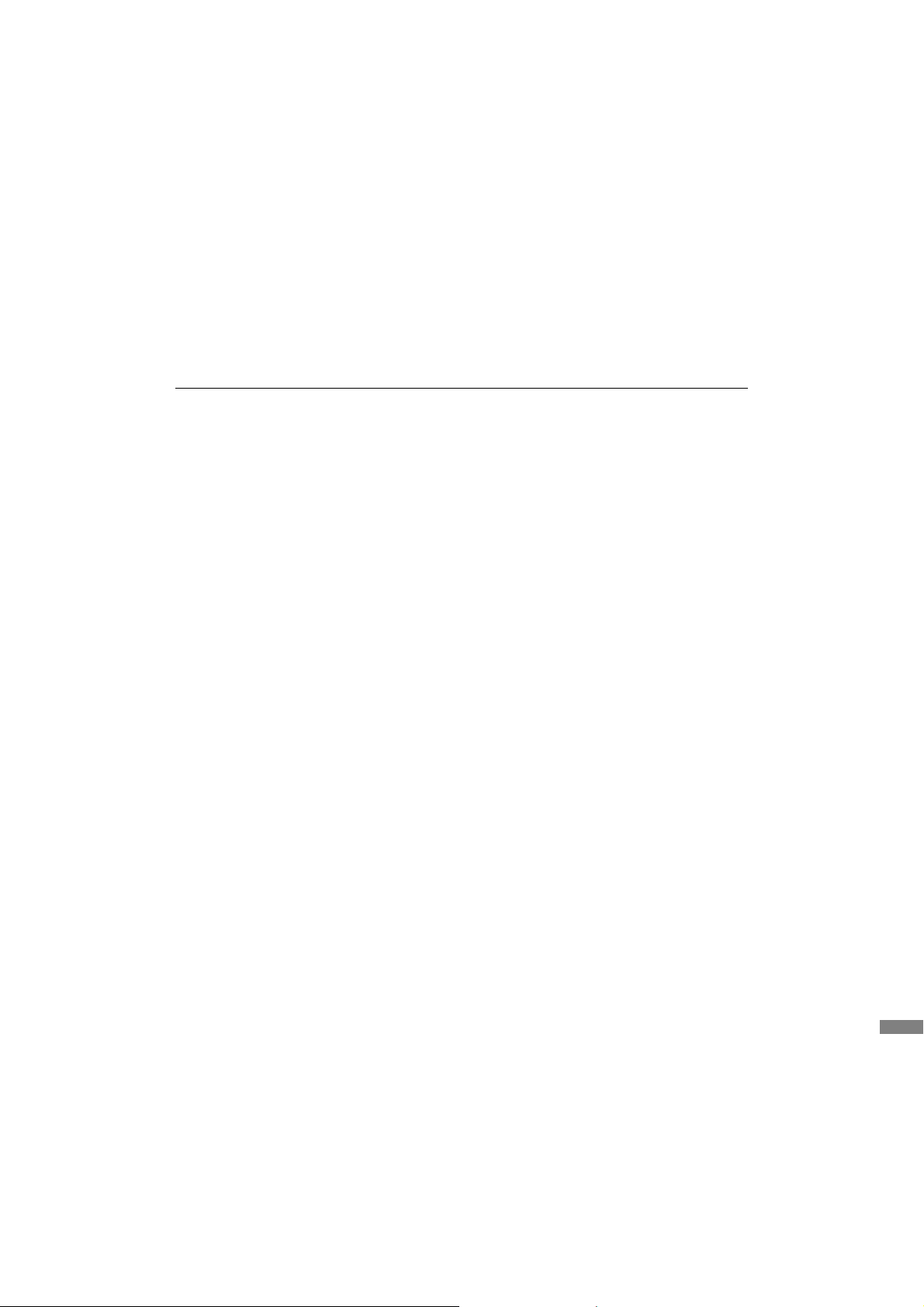
Creación de sus propias interpretaciones . . . . . . . . . . . . . . . . . . . . . . . . . . 31
Grabación de su interpretación como audio . . . . . . . . . . . . . . . . . . . . . . . . 35
Reproducción de archivos de audio . . . . . . . . . . . . . . . . . . . . . . . . . . . . . .36
Operaciones de archivos con un dispositivo de memoria
instantánea USB. . . . . . . . . . . . . . . . . . . . . . . . . . . . . . . . . . . . . . . . . . . . . . 39
Configuración de los ajuste de Utility para el sistema global . . . . . . . . . . .41
Uso con un ordenador . . . . . . . . . . . . . . . . . . . . . . . . . . . . . . . . . . . . . . . . .44
Uso con un reproductor de música portátil . . . . . . . . . . . . . . . . . . . . . . . . . 45
Utilización con otros dispositivos MIDI . . . . . . . . . . . . . . . . . . . . . . . . . . . . 45
Apéndice 48
Funciones del botón SHIFT . . . . . . . . . . . . . . . . . . . . . . . . . . . . . . . . . . . . . 48
Mensajes que aparecen en pantalla . . . . . . . . . . . . . . . . . . . . . . . . . . . . . . 49
Solución de problemas . . . . . . . . . . . . . . . . . . . . . . . . . . . . . . . . . . . . . . . .51
Especificaciones . . . . . . . . . . . . . . . . . . . . . . . . . . . . . . . . . . . . . . . . . . . . .54
Índice . . . . . . . . . . . . . . . . . . . . . . . . . . . . . . . . . . . . . . . . . . . . . . . . . . . . . .55
CP4 STAGE/CP40 STAGE Manual de instrucciones 11
Page 12

Nombres y funciones de los componentes
6
A-1 B-1 C0 D0 E0 F0 G0 A0 B0 C1 D1 E1 F1 G1 A1 B1 C2 D2 E2 F2 G2 A2 B2 C3 D3 E3 F3 G3 A3 B3
1
2
3
4
5
7
8
9
)
!
@
#
^
&
%
$
*
Panel de Control
(La ilustración muestra el CP4 STAGE.)
Nombres y funciones de los componentes
1
Rueda de inflexión del tono (página 28)
Utilice este controlador para subir o bajar el tono de las
notas reproducidas de un modo continuamente variable.
2 Rueda de modulación (página 28)
Utilice este controlador para añadir diversos grados
de vibrato y otros efectos a las notas reproducidas.
3 Control [MASTER VOLUME] (volumen principal)
(página 18)
Gire este control para regular el volumen general del piano.
4 Botones de partes (página 23)
Los siguientes botones de partes controlan partes diferentes:
Botón [MAIN]
Pulse para activar la función Solo y desactivar todas las
partes excepto la parte MAIN.
Botón [LAYER]
Botón [SPLIT]
En el CP4 STAGE, los botones [LAYER] y [SPLIT] se pueden
utilizar para activar y desactivar las partes correspondientes;
en el CP40 STAGE, ambos botones activan y desactivan la
parte SPLIT/LAYER. En el CP4 STAGE y el CP40 STAGE, la
parte MAIN siempre está activada y no se puede desactivar.
5
Botón [PART SELECT] (página 23)
Este botón se utiliza para cambiar la parte seleccionada
en ese momento.
6 Mandos deslizantes de parte (página 28)
Utilice estos mandos deslizantes para ajustar tres
parámetros (Volume (volumen), Chorus (coro) y Reverb
(reverberación)) para cada una de las partes.
7 Botón [SLIDER FUNCTION] (página 28)
Este botón se utiliza para cambiar el parámetro asignado
en ese momento a los mandos deslizantes de parte (
6).
Cada vez que se pulsa este botón, cambiará el parámetro
asignado y las luces indicadoras situadas a su izquierda
parpadearán para mostrar la asignación actual.
8 Botón [METRONOME] (página 27)
Utilice este botón para activar y desactivar el metrónomo.
9 Botones AUDIO PLAY/REC (páginas 35 y 36)
Utilice estos botones para controlar la reproducción
y grabación de archivos de audio.
Botón [J] (Parada)
Este botón se utiliza para detener la reproducción
y grabación de un archivo de audio.
Botón [R] (Reproducción)
Este botón se utiliza para iniciar la reproducción
y grabación de un archivo de audio. La luz indicadora
situada encima se activará durante la reproducción
ygrabación.
Botón [I] (Grabación)
Este botón se utiliza para abrir la pantalla para grabar
un archivo de audio. La luz indicadora situada encima
se activará durante la grabación.
) Botones [CHORUS] y [REVERB] SYSTEM
EFFECT (página 34)
Utilice estos botones para activar y desactivar los efectos
de reverberación y coro principales del instrumento.
! Botones PART EFFECT [A] y [B] (página 34)
Utilice estos botones para activar y desactivar el efecto
de inserción A y el efecto de inserción B.
@ Botón [MASTER COMP] (página 42)
Utilice este botón para activar o desactivar el compresor
principal del instrumento.
12 CP4 STAGE/CP40 STAGE Manual de instrucciones
Page 13
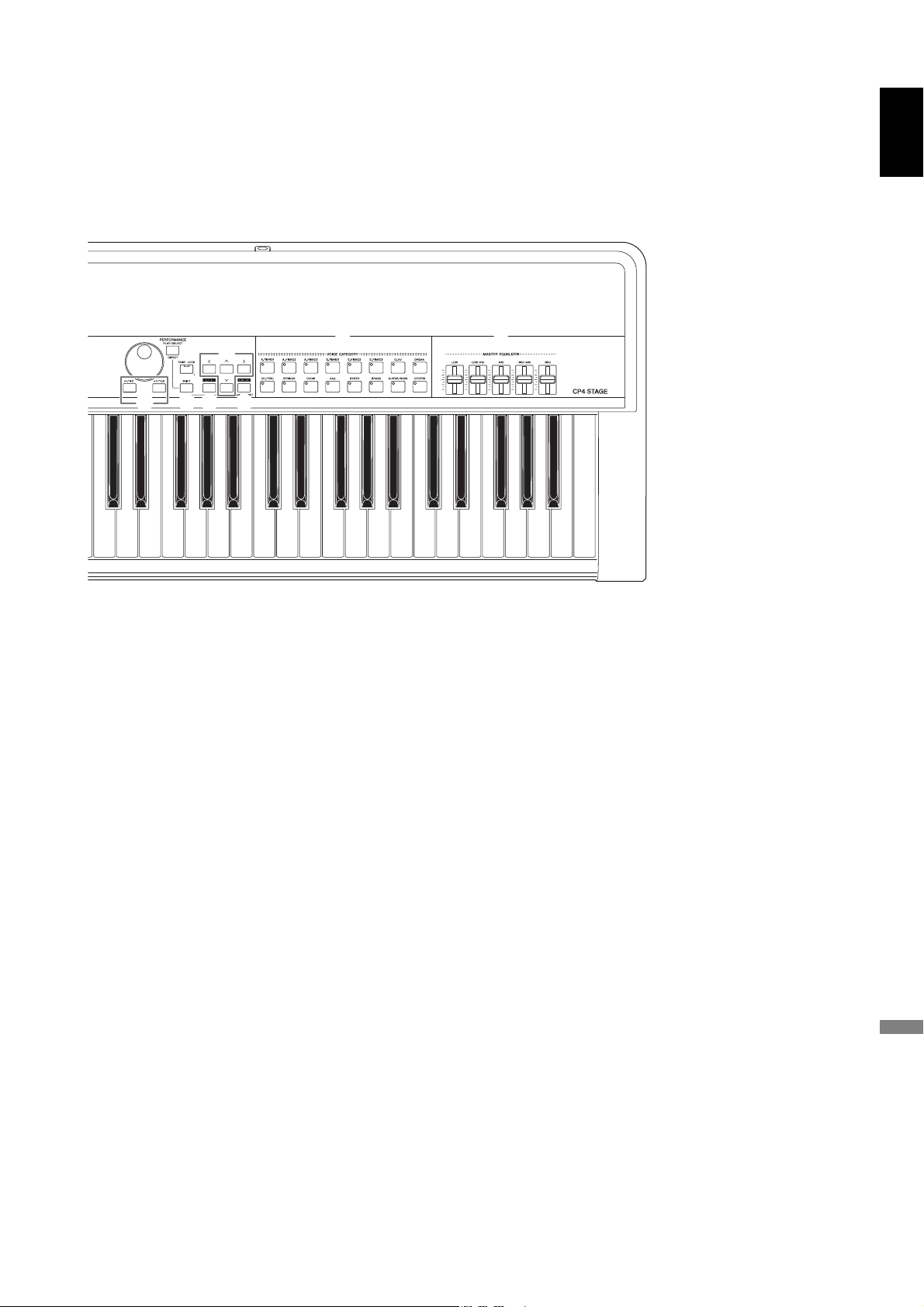
Nombres y funciones de los componentes
C4 D4 E4 F4 G4 A4 B4 C5 D5 E5 F5 G5 A5 B5 C6 D6 E6 F6 G6 A6 B6 C7
C
B
E
H
A D F
G
I
(
# Botones TRANSPOSE [-] y [+] (página 29)
Utilice estos botones para aumentar y disminuir el tono
del teclado en unidades de un semitono.
$ Botón [FILE] (página 39)
Utilice este botón para abrir el área Archivo para realizar
operaciones relacionadas con archivos en el propio
instrumento o en el dispositivo de memoria instantánea
USB conectado.
% Botón [UTILITY] (página 41)
Utilice este botón para abrir el área de utilidad para definir
los parámetros que afectan al instrumento en su conjunto.
^ Botón [EDIT] (página 31)
Utilice este botón para editar las interpretaciones
(página 21) y también para comparar las versiones
editadas y no editadas. (Para obtener detalles sobre la
función Compare Performance (Comparar interpretación),
consulte el
Manual de referencia
(pdf).)
& Botón [STORE] (páginas 30 y 34)
Utilice este botón para almacenar los ajustes
de interpretaciones y utilidad.
* LCD (Liquid Crystal Display, pantalla
de cristal líquido) (página 19)
Mediante la pantalla LCD, puede confirmar los mensajes
del sistema, los ajustes de parámetros y una serie de
datos adicionales dependiendo de la función que esté
utilizando en ese momento.
( Dial de datos (página 19)
Utilice este dial para cambiar el valor indicado en el cursor
en pantalla.
A Botones [-1/NO] y [+1/YES] (página 19)
Utilice estos botones para aumentar o disminuir el valor
indicado en el cursor en pantalla en unidades sencillas.
B Botón [PERFORMANCE PLAY/SELECT]
(página 30)
Utilice este botón para abrir la pantalla para seleccionar
interpretaciones.
C Botón [PANEL LOCK] (página 42)
Utilice este botón para activar y desactivar la función de
bloqueo del panel. Cuando está activada se desactivarán
las operaciones del panel de control.
D Botón [SHIFT] (página 48)
Utilice este botón en combinación con otros para llevar
a cabo una serie de operaciones diferentes.
E Botón [EXIT] (página 20)
Las funciones a las que se puede acceder mediante
las pantallas del piano de escenario están organizadas
siguiendo una estructura jerárquica. Pulse este botón
para salir de la pantalla actual y retroceder un paso
hacia la parte superior del área actual.
F Botón [ENTER]
Utilice este botón para realizar selecciones de menú
y confirmar ajustes. También se puede utilizar para llevar
a cabo una serie de funciones.
G
Botones [u], [d], [l] y [r] (Cursor) (página 19)
Utilice estos botones para desplazar el cursor en pantalla
en la dirección correspondiente y para desplazarse entre
paneles de pantalla.
H Botones Categoría de voz (página 22)
Estos botones se utilizan para seleccionar categorías
de voz diferentes.
I Controles deslizantes MASTER EQUALIZER
(ecualizador maestro) (página 29)
Utilice estos controles deslizantes para ajustar la
ganancia en la banda de frecuencias correspondiente
del ecualizador maestro.
CP4 STAGE/CP40 STAGE Manual de instrucciones 13
Page 14
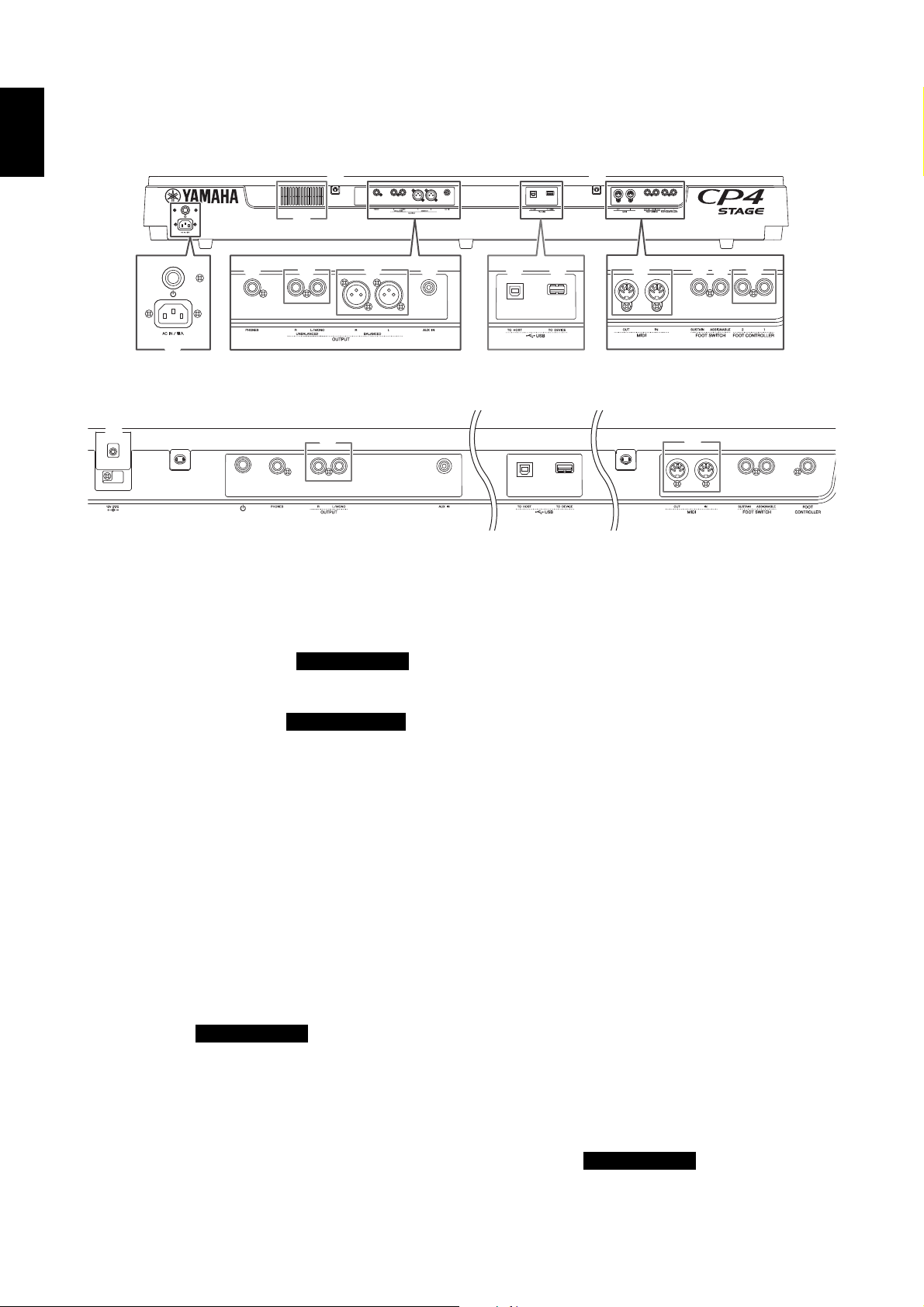
Panel posterior
6
4
4
1
! @ # $
5
8 9 )
3
Solo CP4 STAGE
Solo CP40 STAGE
Solo CP4 STAGE
Solo CP4 STAGE
CP4 STAGE
%
4
4
1
5 6 $7 8 9 ) ! @ #
2
CP40 STAGE
Nombres y funciones de los componentes
1 Interruptor [P] (página 17)
En el CP4 STAGE, este interruptor de alimentación
permite encender (
En el CP40 STAGE, se conoce como interruptor de espera/
activado y permite encender el instrumento (
en modo de espera (
O
) y apagar (N) el piano de escenario.
O
) o ponerlo
N
).
2 Toma [AC IN] (página 15)
Utilice este conector para el cable de alimentación
que se suministra con el instrumento.
3 Toma DC IN (página 15)
Utilice este conector para el adaptador de alimentación
que se suministra con el instrumento.
4 Orificios de fijación de atril
Utilice estos dos orificios para fijar un atril (de venta
por separado).
5 Toma [PHONES] (página 16)
Use esta toma de audio estéreo de 1/4" estándar para
conectar un par de auriculares estéreo.
6 Tomas UNBALANCED [L/MONO] y [R] OUTPUT
(página 16)
Utilice estas dos tomas de audio mono de 1/4" estándar
para la salida de señales estéreo no balanceadas.
Si se requiere salida mono, sólo debería conectarse
la toma [L/MONO].
7 Tomas BALANCED [L] y [R] OUTPUT
(página 16)
Utilice estas dos tomas tipo XLR para la salida de señales
de audio no balanceadas.
8 Toma [AUX IN] (página 45)
Utilice esta mini toma estéreo de entrada auxiliar para
conectar otro equipo de audio de modo que esta salida
se pueda mezclar con la del piano de escenario.
NOTA Para establecer el balance de los volúmenes del piano
de escenario y el equipo de audio conectado, ajuste
el volumen de salida del último.
9 Terminal USB [TO HOST] (página 44)
Utilice este terminal para conectar su piano de escenario
al terminal USB de un ordenador mediante un cable USB.
) Terminal USB [TO DEVICE] (página 39)
Utilice este terminal para conectar un dispositivo
de memoria instantánea USB al piano de escenario.
! Terminales MIDI [IN] y [OUT] (página 45)
Utilice estos dos terminales MIDI para conectar el piano
de escenario a otros dispositivos MIDI.
@ Toma de interruptor de pedal [SUSTAIN]
(página 17)
Utilice esta toma para conectar un pedal FC3 (incluido)
o un pedal FC4 o FC5 opcional para su uso como pedal
de sostenido dedicado.
# Toma de interruptor de pedal [ASSIGNABLE]
(página 17)
Utilice esta toma para conectar un interruptor de pedal
FC4 o FC5 opcional y llevar a cabo diversas funciones
libremente asignables.
$ Tomas FOOT CONTROLLER (página 17)
El CP4 STAGE dispone de dos tomas de controlador
de pedal, etiquetadas como [1] y [2]; el CP40 STAGE
dispone de una. Se pueden utilizar para conectar
un controlador de pedal FC7 opcional y llevar a cabo
diversas funciones libremente asignables.
% Ventilación
Esta abertura de ventilación evita que el instrumento
se recaliente.
14 CP4 STAGE/CP40 STAGE Manual de instrucciones
Page 15
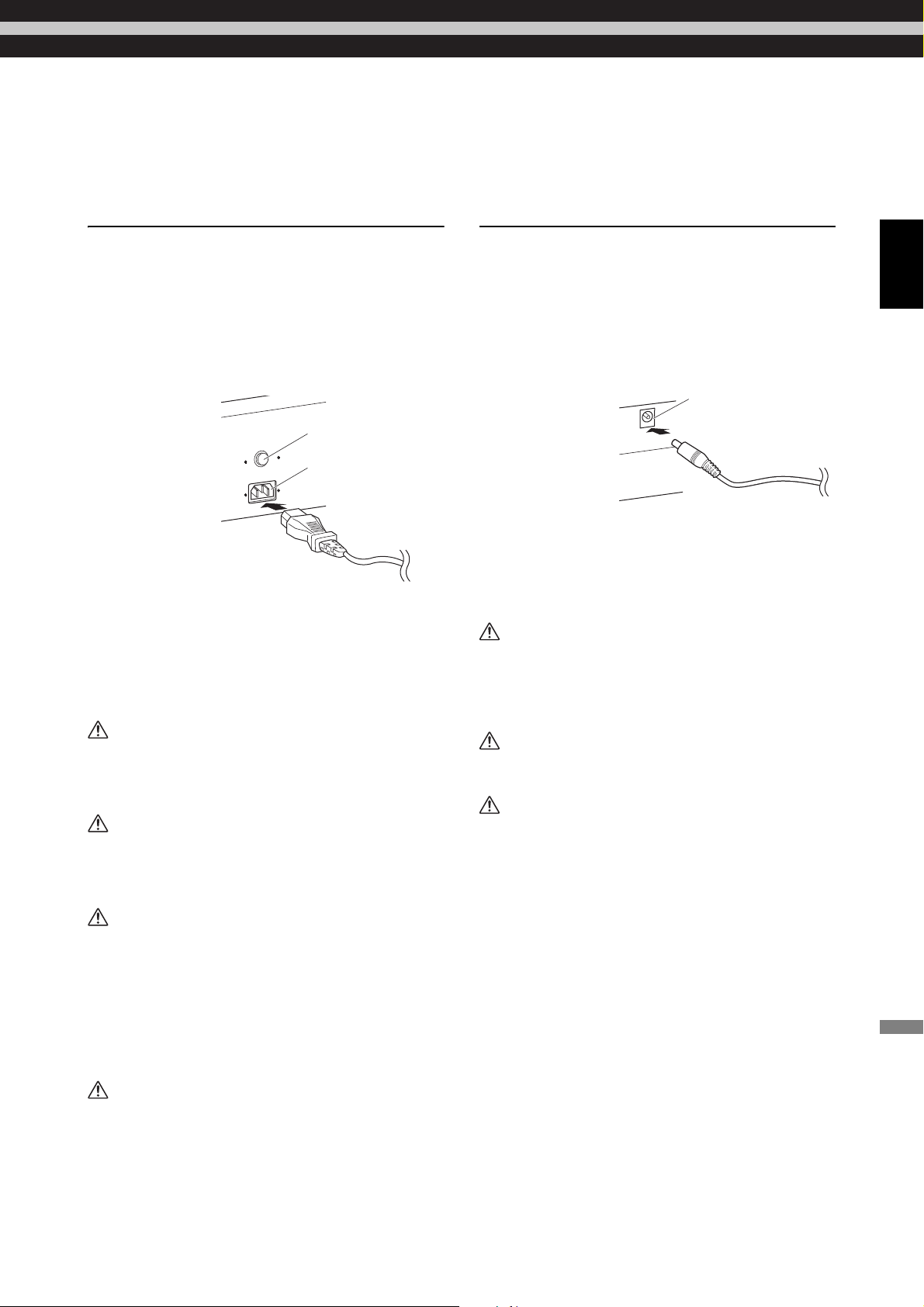
Instalación
ADVERTENCIA
ADVERTENCIA
ADVERTENCIA
ATENCIÓN
ADVERTENCIA
ADVERTENCIA
ATENCIÓN
Interruptor [P]
Toma [AC IN]
Toma DC IN
Alimentación eléctrica
CP4 STAGE
Asegúrese de que el interruptor [P]
1
(Alimentación) del panel posterior esté
en la posición de apagado (N).
2 Inserte el extremo adecuado del cable
de alimentación (ver más abajo) enrollado
en la toma [AC IN], que también se encuentra
en el panel posterior.
3 Enchufe el otro extremo del cable en una
toma de pared de corriente alterna de uso
doméstico.
NOTA Cuando desconecte el cable de alimentación,
realice este procedimiento en el orden inverso.
CP40 STAGE
1
Asegúrese de que el interruptor [P]
(En espera/activado) del panel posterior
esté en la posición de espera (N).
2 Conecte el cable de alimentación de CC
del adaptador de alimentación incluido
(ver a continuación) a la toma DC IN
del panel posterior.
3 Enchufe el cable de alimentación de CA del
adaptador a una toma de pared doméstica.
NOTA Cuando desconecte el adaptador de alimentación,
realice este procedimiento en el orden inverso.
Asegúrese de utilizar exclusivamente el adaptador
de alimentación suministrado con el piano de escenario.
El uso de un adaptador diferente es peligroso y puede
causar daños en el equipo, recalentamiento o provocar
un incendio.
Instalación
Utilice exclusivamente el cable de alimentación CA
suministrado con el piano de escenario. Utilizar un
recambio inadecuado puede provocar recalentamiento
o una descarga eléctrica.
El cable de alimentación CA suministrado con el piano de
escenario no se debe utilizar con otros equipos eléctricos.
De no observarse esta precaución se pueden producir
daños en el equipo o provocar un incendio.
Asegúrese de que el CP4 STAGE cumple el requisito
de voltaje del país o la región donde se esté utilizando.
El cable de alimentación incluye una patilla de conexión
a tierra para evitar descargas eléctricas y daños al equipo.
Cuando realice la conexión a una toma de corriente, conecte
el hilo de tierra del adaptador al tornillo de conexión a tierra.
Si no está seguro sobre cómo realizar esta conexión,
póngase en contacto con un centro de asistencia
o distribuidor de Yamaha.
El piano de escenario permanece cargado y consume una
cantidad de energía mínima aunque el interruptor [P] esté
establecido en la posición Desconectado. Si no va a utilizar
la unidad durante un período prolongado, asegúrese de
desenchufar el cable de alimentación de la toma de la pared.
Asegúrese de que el CP40 STAGE cumple el requisito
de voltaje del país o la región donde se esté utilizando.
El piano de escenario permanece cargado y consume
una cantidad de energía mínima aunque el interruptor [P]
(En espera/activado) esté establecido en la posición En espera.
Si no va a utilizar la unidad durante un período prolongado,
asegúrese de desenchufar el adaptador de alimentación
de la toma de la pared.
CP4 STAGE/CP40 STAGE Manual de instrucciones 15
Page 16
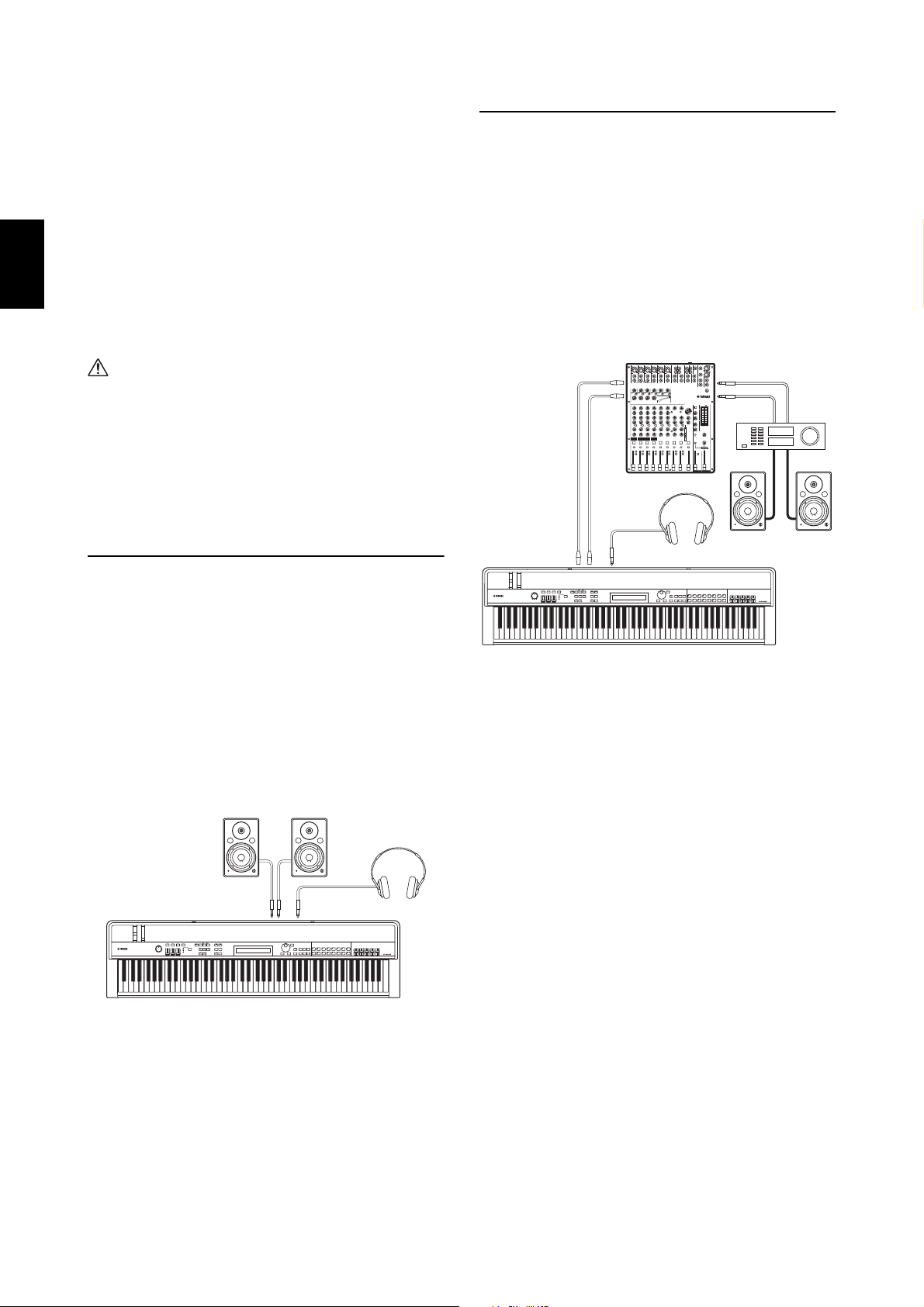
Conexión de un equipo
ATENCIÓN
Amplificador del
teclado izquierdo
Amplificador del
teclado derecho
Tomas [L/MONO] y [R] OUTPUT
Toma [PHONES]
OUTPUT R
OUTPUT L
Tomas [L] y [R]
OUTPUT
Toma [PHONES]
Amplificador
Altavoz
izquierdo
Altavoz
derecho
Consola de mezclas
Salida mediante mesa de mezclas
Instalación
de sonido
El piano de escenario no viene con altavoces
incorporados. Por lo tanto, para oír lo que toca,
necesitará conectarlo a otro equipo de audio como,
por ejemplo, amplificadores y altavoces. También
puede conectar unos auriculares en la toma [PHONES]
para supervisar el sonido directamente. Los equipos
de sonido se pueden conectar de varias formas distintas;
a continuación se describen dos de ellas. Tomando
como base las ilustraciones, escoja el formato de
conexión que mejor se adapte a su instalación.
Para prevenir la pérdida de audición, evite usar auriculares
con un volumen alto durante períodos prolongados.
AVI S O
Cuando conecte un equipo de audio, asegúrese de que
todos los dispositivos estén apagados.
Salida a través de amplificadores
o altavoces encendidos
Mediante una pareja de amplificadores de teclado
o altavoces conectados, puede reproducir fielmente toda
la riqueza de las interpretaciones (página 21) y efectos
del piano de escenario, incluido el efecto panorámico
estéreo. En este tipo de situación, las conexiones con
los amplificadores o altavoces deben realizarse a través
de las salidas UNBALANCED [L/MONO] y [R] OUTPUT
que hay en el panel posterior. Si prefiere escuchar lo que
toca usando un solo amplificador de teclado o un solo
altavoz activo, debería utilizar la salida [L/MONO] no
balanceada.
Es muy frecuente que los instrumentos musicales se
conecten a una mesa de mezclas durante grabaciones
y actuaciones en directo. Por lo tanto, además de las
tomas no balanceadas que ya se han mencionado,
el CP4 STAGE también dispone de un par de tomas XLR
balanceadas de uso profesional que impiden la entrada
de ruido no deseado en las señales. Al conectar una
mesa de mezclas, se aconseja el uso de estas tomas
BALANCED [L] y [R] OUTPUT. (Dado que el CP40 STAGE
no dispone de tomas de salida balanceadas, sus tomas
UNBALANCED [L/MONO] y [R] OUTPUT se deben
utilizar en este tipo de situación.)
NOTA El sonido enviado por los auriculares es el mismo que el
dirigido a las tomas de salida no balanceadas [L/MONO]
y [R] y a las tomas de salida balanceadas [L] y [R].
Además, la conexión o desconexión de unos auriculares
no afecta al sonido que se envía a través de estas tomas.
16 CP4 STAGE/CP40 STAGE Manual de instrucciones
Page 17
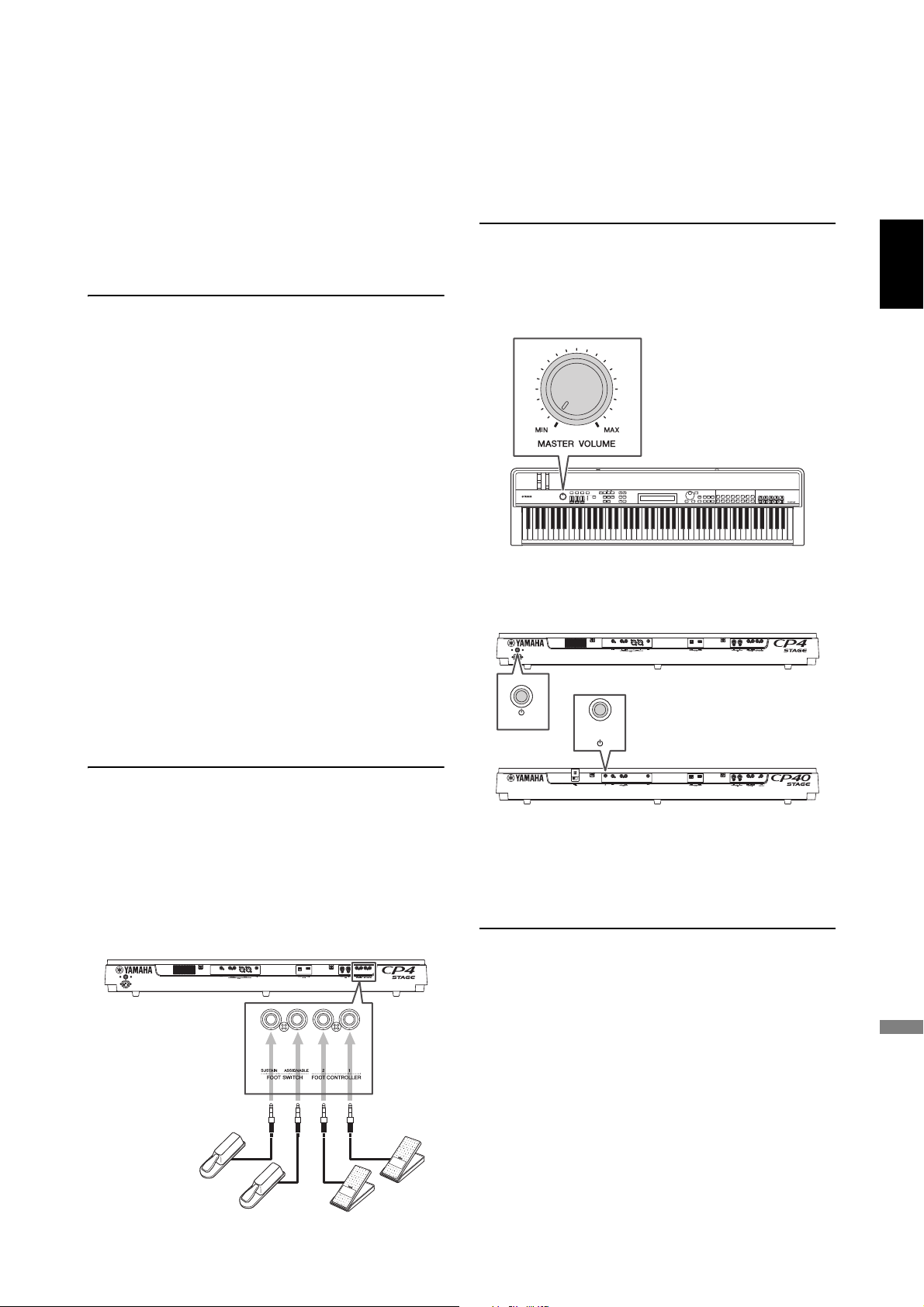
Conexión de pedales
CP4 STAGE
CP40 STAGE
Encendido y apagado
Pueden utilizarse dos tipos diferentes de pedales con el
piano de escenario: interruptores de pedal, como el FC3
incluido y los FC4 y FC5 opcionales, y un controlador de
pedal como el FC7 opcional. Ambos se conectan a través
del panel posterior, aunque las tomas utilizadas y las
funciones correspondientes difieren como se describe
a continuación.
Interruptores de pedal
El interruptor de pedal FC3 que se incluye con el piano
de escenario deberá conectarse a la toma de interruptor
de pedal [SUSTAIN]. Funciona del mismo modo que
el pedal amortiguador de un piano acústico, haciendo
que las notas que se tocan mientras se usa se sostengan
durante más tiempo del normal después de soltar las
teclas correspondientes.
El FC3 también puede funcionar como medio pedal
amortiguador y, en tal caso, el efecto amortiguador
dependerá del grado al que se utiliza el pedal. Puede
activar la técnica de interpretación de medio pedal
como se indica a continuación:
Pulse [UTILITY]; seleccione
y[d] y pulse [ENTER]; establezca
mediante [-1/NO] y [+1/YES]; pulse [EXIT] varias veces
para volver a la pantalla Performance (página 22).
Se puede conectar un interruptor de pie FC4 o FC5 opcional
a través de la toma de interruptor de pie [ASSIGNABLE]
de modo que se le puedan asignar diversas funciones.
Esto permite controlar el parámetro asignado con el pie.
NOTA Consulte el Manual de referencia (pdf) para obtener
detalles sobre cómo asignar un parámetro a un interruptor
de pie FC4 o FC5.
03: Controller
Sustain
mediante [u]
en “FC3 Half On”
del piano de escenario
Encendido
1
Asegúrese de que el dial [MASTER VOLUME]
del piano de escenario y el volumen de
cualquier amplificador de teclado o altavoz
conectado esté completamente al mínimo
(es decir, a MIN o 0).
2 Ajuste el interruptor [P] del panel posterior
en la posición encendido (O).
Instalación
Controladores de pedal
Un controlador de pedal FC7 (de venta por separado) se
utiliza para controlar un parámetro asignado y se conecta
a través de las tomas de controlador de pedal [1] y [2] en
el CP4 STAGE o a través de la toma [FOOT CONTROLLER]
en el CP40 STAGE. Esto permite controlar con el pie el
parámetro asignado, como por ejemplo, el volumen
de la parte.
NOTA Consulte el Manual de referencia (pdf) para obtener
detalles sobre cómo asignar un parámetro a un controlador
de pedal FC7.
3 Encienda los amplificadores de teclado
o altavoces activos.
Apagado
1
Asegúrese de que el volumen del piano de
escenario de cualquier amplificador de teclado
o altavoz conectado esté completamente
al mínimo (es decir, a MIN o 0).
2 Apague los amplificadores de teclado
o altavoces activos.
3 En el CP4 STAGE, ajuste el interruptor [P] del
panel posterior en la posición apagado (N);
en el CP40 STAGE, defínalo en la posición
En espera (N).
CP4 STAGE/CP40 STAGE Manual de instrucciones 17
Page 18
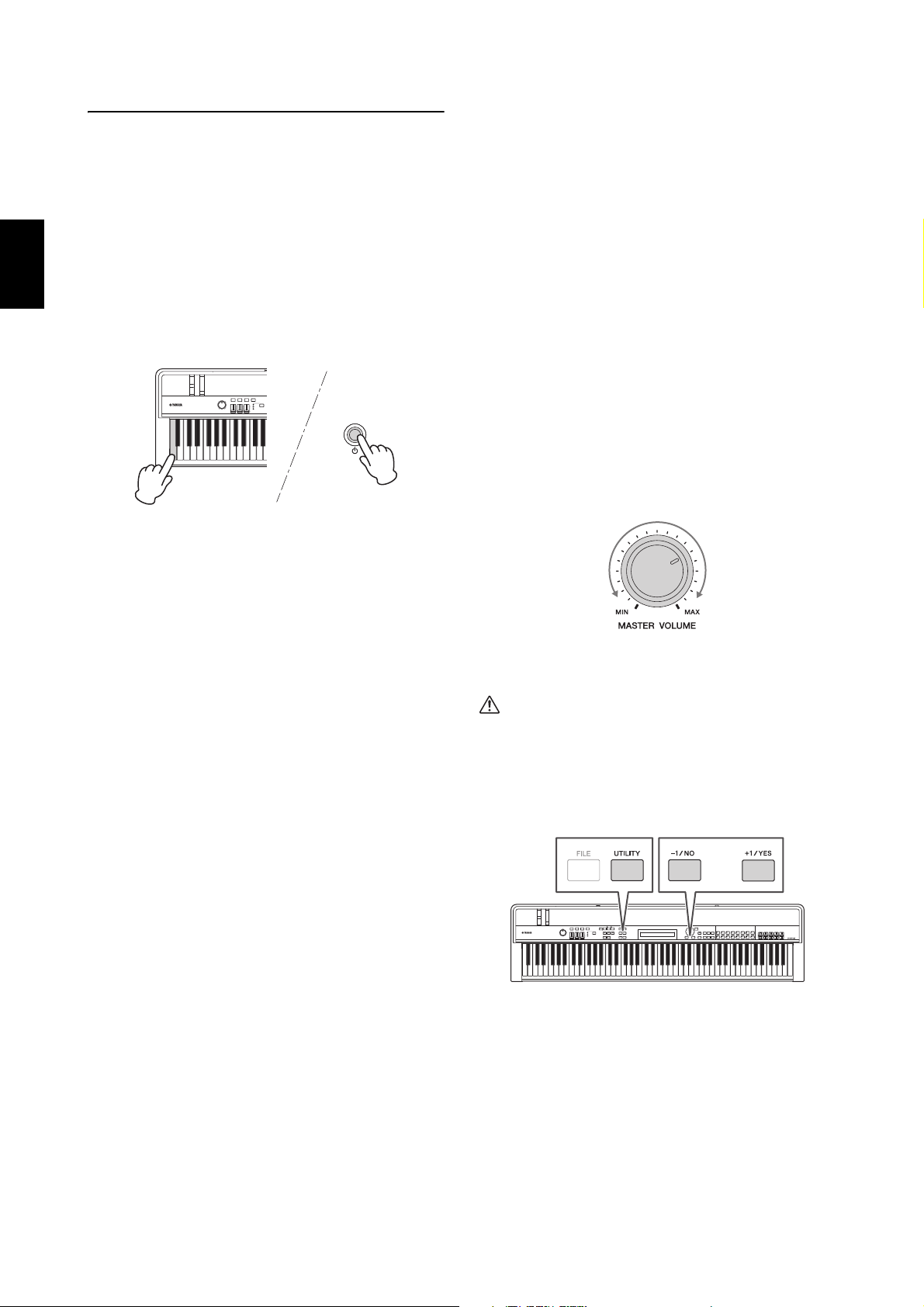
Instalación
ATENCIÓN
70%
Más fuerteMás bajo
Apagado automático
La función de apagado automático apagará
automáticamente el piano de escenario tras cierto
período de inactividad, que de forma predeterminada
es de unos 30 minutos.
Si desea desactivar esta función, apague el piano de
escenario una vez y, a continuación, vuelva a encenderlo
mientras mantiene pulsada la tecla situada más a la
izquierda en el teclado. Se mostrará en pantalla el mensaje
“Auto power off disabled” (Desconexión automática
desactivada) y esta función permanecerá desactivada
hasta que especifique un nuevo tiempo de apagado
automático.
En caso necesario, utilice el procedimiento siguiente
para definir el tiempo hasta que la función de apagado
automático desconecte el piano de escenario.
Pulse [UTILITY]; seleccione 01: General mediante [u]
y pulse [ENTER]; seleccione AutoOff mediante [d];
defina el tiempo deseado mediante [-1/NO] y [+1/YES]
o el dial de datos; pulse [STORE].
AVI S O
• El piano de escenario permanece cargado y consume
una cantidad de energía mínima incluso aunque se apague
mediante la función de apagado automático. Para apagarlo
completamente, es necesario desenchufarlo de la toma
de corriente.
• En determinados modos de funcionamiento, por ejemplo
cuando se han editado datos, la función de apagado
automático podría no apagar el piano de escenario una
vez transcurrido el período de inactividad. Por consiguiente,
recomendamos que siempre apague manualmente el
instrumento una vez que haya terminado de utilizarlo.
• Si el piano de escenario está conectado a otro equipo,
como amplificadores, unos altavoces o un ordenador, pero
no tiene previsto usarlos al mismo tiempo, le recomendamos
que apague los dispositivos siguiendo las instrucciones
de su correspondiente manual. De este modo elimina
el riesgo de dañar los demás equipos. Si no desea que
el piano de escenario se apague automáticamente cuando
esté conectado a otros equipos, desactive la función
Auto Power-Off.
• Los datos que no se guarden se perderán cuando la función
de apagado automático desconecta el piano de escenario.
Por lo tanto, asegúrese de que guarda su trabajo antes de
hacerlo.
• Si el parámetro
establecido en “off”, dicho ajuste se mantendrá cuando
importe datos del sistema guardados externamente,
independientemente de la configuración de apagado
automático incluida en esos datos. Sin embargo, si ha
establecido un tiempo de apagado automático específico con
el parámetro
el ajuste de apagado automático incluido en esos datos.
• Debe tener en cuenta que si ejecuta la función de ajuste
de fábrica (página 43) el tiempo de apagado automático
volverá a ser el valor predeterminado de 30 minutos.
AutoOff
del piano de escenario está
AutoOff
e importa datos del sistema, se aplicará
NOTA
• Los ajustes de la función Auto Power-Off no representan tiempos
exactos, por lo que pueden producirse algunas variaciones.
• Cuando la función de apagado automático ha desconectado
el instrumento, en primer lugar tendrá que devolver el interruptor
[P] a la posición Desconectado (N) en el caso del CP4 STAGE
a la posición En espera (N) en el caso del CP40 STAGE antes
de volver a encenderlo.
Ajustar el volumen y el contraste del LCD
Al tocar el piano de escenario, puede ajustar el volumen
de salida en el propio instrumento o a través de los
amplificadores de teclado o los altavoces conectados.
El volumen del piano de escenario se ajusta mediante
el dial [MASTER VOLUME]. Establezca el volumen del
instrumento en un valor próximo al 70% del máximo,
a continuación suba el volumen en los amplificadores
del teclado o altavoces conectados al nivel deseado.
NOTA El dial [MASTER VOLUME] del piano de escenario no se
puede usar para ajustar el volumen del audio de entrada
a través de la toma [AUX IN] (página 45).
Para prevenir la pérdida de audición, evite usar auriculares
con un volumen alto durante períodos prolongados.
Si le resulta difícil leer el texto en pantalla, puede ajustar el
contraste del LCD mediante los botones [-1/NO] y [+1/YES]
mientras mantiene pulsado el botón [UTILITY].
NOTA El parámetro Contrast en la pantalla General del área de
utilidad también se puede utilizar para ajustar el contraste
del LCD como se ha descrito anteriormente. Para obtener
más información, consulte el Manual de referencia (pdf).
18 CP4 STAGE/CP40 STAGE Manual de instrucciones
Page 19

Operaciones básicas y elementos de la pantalla
Aumentar
ajuste
Reducir
ajuste
Reducir el ajuste
en una unidad
Aumentar el ajuste
en una unidad
Funcionamiento y tipos de cursor
Los dos tipos de cursor siguientes se utilizan en pantalla
para resaltar la selección actual:
Cursor de flecha
Part:MAIN Attack
Filter/EG + 5
El cursor de flecha (R) parpadea a la izquierda del
elemento seleccionado actualmente. Puede desplazar
este cursor hacia arriba, abajo, izquierda y derecha,
dependiendo de la pantalla actualmente, mediante
los botones [u], [d], [l] y [r].
Cursor parpadeante
Common
Name
En las pantallas de asignación de nombre, el propio
carácter seleccionado en ese momento parpadeará.
Puede mover este cursor solo hacia la izquierda
y la derecha utilizando los botones [l] y [r].
Decay Release E
R+0 +0U
[CPCategory]
Name E
Cambio y ajuste de valores
Dial de datos
El dial de datos se puede girar a la derecha para
aumentar los valores y al contrario para reducirlos.
Además, al ajustar parámetros que tengan varias
configuraciones posibles, puede girar el dial de datos
con el botón [SHIFT] pulsado para aumentar o reducir
en unidades de 10.
Botones [-1/NO] y [+1/YES]
Operaciones básicas y elementos de la pantalla
El botón [+1/YES] incrementará en 1 el valor del ajuste;
cada vez que pulse el botón [-1/NO], lo disminuirá en 1.
Si mantiene pulsado cualquiera de estos botones,
el ajuste cambiará continuamente. Además, al ajustar
parámetros que tengan varias configuraciones posibles,
puede pulsar estos botones con el botón [SHIFT] pulsado
para aumentar o reducir en unidades de 10.
Botones [u], [d], [l] y [r]
Los botones [u], [d], [l] y [r] se pueden utilizar
para mover el cursor en la dirección correspondiente
en pantalla. Los botones [u] y [d] también se pueden
utilizar para mostrar elementos de menú y para desplazarse
entre paneles en aquellas pantallas que contengan
más de uno.
CP4 STAGE/CP40 STAGE Manual de instrucciones 19
Page 20

Mostrar menús y realizar
EDIT Common
D01:Chorus Effect
E
Número
de elemento
de menú
Nombre de pantalla
D
U
W
Más elementos de menú
debajo
Más elementos de menú
encima y debajo
Más elementos de menú
encima
Parámetros que se pueden editar
Símbolo Más que indica paneles adicionales
Common
Name
Name E
[CPCategory]
El cursor parpadeante muestra el carácter seleccionado
Introducción de texto
selecciones
Determinadas áreas de edición contienen una serie
de pantallas diferentes que se pueden seleccionar
de un menú como se indica.
Utilice los botones [u] y [d] para cambiar el elemento
de menú mostrado actualmente y pulse el botón [ENTER]
para hacer una selección. La indicación Más símbolos
arriba y abajo (U y D) que se muestra a la izquierda
del número de elemento de menú indica que el menú
contiene más elementos por encima y/o por debajo
del elemento que se muestra.
Cuando se editan parámetros que admiten la
introducción de texto, como por ejemplo el nombre
de una interpretación, utilice en primer lugar los botones
[l] y [r] para desplazar el cursor parpadeante al carácter
que desee cambiar. A continuación, puede cambiar el
carácter en dicha posición mediante los botones [-1/NO]
y [+1/YES] o el dial de datos.
Salida de la pantalla actual
Podrá pulsar el botón [EXIT] para retroceder un paso
en la estructura de menús del piano de escenario.
Al pulsar el botón [EXIT] varias veces volverá a la pantalla
de interpretación, es decir, la primera que se muestra
cuando se enciende el instrumento.
Operaciones básicas y elementos de la pantalla
Cambio de paneles
Algunas pantallas de edición están divididas en una
serie de paneles diferentes. En tal caso, se mostrarán
más símbolos arriba y abajo (U y D) en la parte inferior
derecha de la pantalla. En tal caso puede utilizar los
botones [u] y [d] para desplazarse entre paneles.
Common Ctg T
ChorusEff CHOG
ype Preset E
Cho R BasicD
20 CP4 STAGE/CP40 STAGE Manual de instrucciones
Page 21

Interpretaciones
CP4 STAGE
CP40 STAGE
Múltiples
interpretaciones
Múltiples
interpretaciones
Una interpretación
Una interpretación
Parte MAIN
Piano
Parte MAIN
Piano
Parte LAYER
Órgano
Parte SPLIT
Bajo
Parte SPLIT/LAYER
Bajo
Seleccionar una nueva interpretación
Interpretación 001
Parte MAIN
Guitarra
Parte LAYER
Órgano
Parte SPLIT
Instrumentos de cuerda
Interpretación 004
Parte MAIN
Piano
Parte LAYER
Instrumentos metálicos
Parte SPLIT
Bajo
Interpretación 004
Parte MAIN
Piano
Parte LAYER
Instrumentos metálicos
Parte SPLIT
Bajo
Interpretación 004
Parte MAIN
Órgano
Parte LAYER
Instrumentos metálicos
Parte SPLIT
Bajo
Cambios de voz
de la parte MAIN
Las voces cambian junto
con las interpretaciones
Seleccionar una nueva voz
(solo con la parte MAIN activada)
Para hacer un uso eficaz del piano de escenario, es importante que entienda primero el concepto de interpretaciones.
A un grupo de voces se le denomina una interpretación y el piano de escenario incluye una gran variedad de
interpretaciones listas para utilizar.
Partes de una interpretación
Como se muestra en las ilustraciones siguientes,
cada interpretación del CP4 STAGE puede contener
una parte MAIN, una parte LAYER y una parte SPLIT;
cada interpretación de CP40 STAGE puede contener
una parte MAIN y una parte SPLIT/LAYER. A cada una
de estas partes se le asigna una voz para configurar
la interpretación. La parte MAIN siempre produce un
sonido cuando se toca el teclado. La parte LAYER se
utiliza cuando se desea superponer dos voces diferentes
(página 24). Igualmente, la parte SPLIT se utiliza cuando
se desea dividir el teclado en dos mitades para asignarle
distintas voces (página 25).
NOTA EN el CP40 STAGE, la parte SPLIT/LAYER se puede
utilizar como parte LAYER o como parte SPLIT.
Cambiar interpretaciones y voces
Las voces están vinculadas a las interpretaciones,
es decir, cuando selecciona una nueva interpretación,
cambiarán las voces de todas las partes. Además,
si selecciona una parte y cambia su voz, dicho cambio
se reflejará en la interpretación actual (observe la siguiente
ilustración para obtener más detalles).
Interpretaciones
(La ilustración muestra un ejemplo típico para el CP4 STAGE.)
CP4 STAGE/CP40 STAGE Manual de instrucciones 21
Page 22

Guía de inicio rápido
Nombre
de parte
Categoría de voz
Número de voz Nombre de voz
Mantenga presionado
el botón [SHIFT]...
… y pulse el
botón [ENTER].
Parte Condi-
ción
Categoría
de voz
Número
de voz
Nombre de
la voz
MAIN ON A.PIANO1 1 CFX St
LAYER OFF STRINGS 16 Strings 3
SPLIT OFF GUITAR/BASS 24 AcousticBa
MAIN:E.PIANO1
01:71R
E
dI
Se iluminará el botón pulsado
La categoría de voz cambiará
MAIN:E.PIANO1
04:78R
E
dII
La voz cambiará
Reproducción de voces
Cada interpretación del CP4 STAGE puede contener
tres partes distintas (MAIN, LAYER y SPLIT); cada
interpretación del CP40 STAGE puede contener dos
partes (MAIN y SPLIT/LAYER). Se asigna una voz
a cada una de estas partes. Solo se muestra el nombre
de la voz de la parte MAIN en la pantalla Performance
(Interpretación) cuando el instrumento se enciende
con la configuración predeterminada y solo esta
voz se establece para producir un sonido (es decir,
solo se ilumina el botón [MAIN]).
Pantalla Performance (interpretación)
MAIN:A.PIANO1
Consejo
Función de reposición rápida
Para los procedimientos descritos en esta sección
se supone que el piano de escenario se ha encendido
con su configuración predeterminada; es decir, no
se han realizado cambios en los ajustes y la pantalla
Performance (interpretación) mostrada. Si, no obstante,
ha cambiado la configuración o no puede volver a esa
configuración, puede pulsar el botón [ENTER]
manteniendo pulsado el botón [SHIFT] para inicializar
la interpretación seleccionada en este momento.
01:CFXSt
Cambiar las voces
Los diversos tipos de voces del piano de escenario
están organizados en varias categorías. Cada categoría
representa un tipo diferente de instrumento, como piano
u órgano, o un género de sonido. Para cambiar las voces,
primero deberá seleccionar la categoría deseada.
El siguiente procedimiento describe cómo seleccionar
y escuchar una serie de voces distintas de la parte MAIN.
NOTA Podrá ver una lista completa de las voces y categorías
del piano de escenario en la Data List (pdf).
1 Pulse un botón Categoría de voz a la derecha
del panel de control para seleccionar la
categoría de voz que desea utilizar.
2 Gire el dial de datos (situado en el centro
del panel de control) para seleccionar una
voz de la categoría actual.
Guía de inicio rápido
AVI S O
Los cambios que no se guarden recuperan su estado
original mediante la función de reposición rápida.
Por lo tanto, asegúrese de guardar (página 34) todos
los datos importantes antes de ejecutarla.
NOTA
22 CP4 STAGE/CP40 STAGE Manual de instrucciones
1
Las condiciones predeterminadas para las distintas
partes son las siguientes.
2
NOTA También puede usar los botones [-1/NO] y [+1/YES]
para cambiar la voz.
3 Toque el teclado para escuchar la voz
seleccionada.
4 Repita los pasos anteriores 1 a 3 para
escuchar una serie de voces distintas.
Page 23

Consejo
El botón no
está iluminado:
la parte está
desconectada
El botón [MAIN] está
siempre iluminado:
la parte siempre
está activada
Pulsar
sin soltar
M:EP1:04:78Rd II L
:STRR13:Strings 1 E
Categoría de voz
Número de voz
Cursor
parpadeante
Nombre
de voz
Nombre de parte
(abreviatura en la pantalla)
M: parte MAIN
L: parte LAYER
S: parte SPLIT
Configuración de las voces favoritas
La voz seleccionada en primer lugar cuando se
pulsa un botón de categoría de voz se denomina
“voz favorita”. De forma predeterminada, la primera
voz de cada categoría se define como su voz favorita;
no obstante, puede establecer sus propias voces
favoritas mediante el siguiente procedimiento:
Seleccione la voz que desea establecer mediante
los pasos 1 y 2 de Cambiar las voces más arriba;
mantenga pulsado el botón [SHIFT] y pulse el botón
de categoría de voz para la categoría seleccionada.
Se mostrará en pantalla el mensaje “Favorite voice
registered” para confirmar el nuevo ajuste.
NOTA Si la categoría del botón pulsado coincide con la de la
voz y la parte seleccionada para edición, no se puede
acceder a la voz favorita establecida.
Activación y desactivación
de partes
Seleccionar partes
Para cambiar la voz de una parte o editar alguno de
sus parámetros, en primer lugar tiene que seleccionar
dicha parte. Para ello, mantenga pulsado el botón [PART
SELECT] y pulse el botón de parte correspondiente. Si se
encuentra actualmente en la pantalla de interpretación,
puede seleccionar una parte simplemente activándola.
A continuación se muestra cómo, por ejemplo,
seleccionar la parte LAYER:
NOTA En el CP40 STAGE, se selecciona la misma
parte pulsando el botón [LAYER] o [SPLIT].
La parte SPLIT/LAYER se puede utilizar como
una parte LAYER o SPLIT.
Mediante los botones [SPLIT] y [LAYER], puede activar
y desactivar las partes correspondientes; es decir,
establecer si producirán un sonido o no cuando se
toca el teclado. Cuando se activa una parte, su botón
se iluminará y viceversa. Sencillamente pulse un botón
para activar o desactivar la parte en cuestión. Debe tener
en cuenta que la parte MAIN siempre está activada y,
por tanto, su botón siempre está iluminado. Además,
el estado de activación/desactivación de las partes
individuales se puede almacenar para cada interpretación.
El cursor en pantalla se desplazará a la parte LAYER
para confirmar que está seleccionada actualmente.
Guía de inicio rápido
NOTA Puede utilizar los botones [l], [r], [u] y [d] en esta
pantalla para mover el cursor (R) y cambiar la parte
cuya voz se va a seleccionar. Solo se mostrarán las
partes que están activadas actualmente.
NOTA En el CP40 STAGE, al pulsar el botón [LAYER] se desactiva
la parte SPLIT; del mismo modo, al pulsar el botón [SPLIT]
se desactiva la parte LAYER.
CP4 STAGE/CP40 STAGE Manual de instrucciones 23
Page 24

Superposición de voces
Voz de la parte MAIN
Voz de la parte LAYER
M:EP1:04:78Rd II L
:STRR01:Velo Str E
Cursor parpadeante
M:EP1:04:78Rd II L
:STRR08:SectionSt1E
La voz de la parte LAYER cambiará.
1
2
La luz VOLUME se enciende
Mueva el control deslizante de la parte MAIN.
La luz VOLUME se enciende
Mueva el control deslizante de la parte LAYER.
Cuando se activa la parte LAYER mediante el botón
[LAYER], su voz se superpondrá a la de la parte MAIN.
En el CP40 STAGE, esto se consigue utilizando la parte
SPLIT/LAYER como parte LAYER.
Ajuste del balance de los volúmenes
de voces superpuestas
Si fuese necesario, puede utilizar el procedimiento
siguiente para ajustar los volúmenes individuales
de las partes MAIN y LAYER:
1 Pulse el botón [SLIDER FUNCTION] a la
izquierda del panel de control tantas veces
como sea necesario para encender la luz
VOLUME situada a su izquierda.
2 Mientras toca el teclado, ajuste el volumen
de cada parte según corresponda moviendo
el control deslizante situado debajo de su
botón de parte.
Desplace el control deslizante hacia arriba para
aumentar el volumen y viceversa.
Cambio de la voz superpuesta
Cambio del volumen de la parte MAIN
(CP4 STAGE)
Pulse el botón [LAYER] para activar
1
la parte LAYER.
Se iluminará el botón. Además, el cursor en
pantalla (R) se desplazará a la parte LAYER para
confirmar que está seleccionado actualmente.
2 Al tocar el teclado para escuchar el sonido
producido, cambie la voz de la parte LAYER
mediante los botones de categoría de voz
y el dial de datos.
Guía de inicio rápido
NOTA Para cambiar la voz de la parte MAIN mediante
los botones de categoría de voz y el dial de datos,
en primer lugar mueva el cursor (R) a dicha parte
mediante el botón [l].
Cambio del volumen de la parte LAYER
(CP40 STAGE)
1
2
24 CP4 STAGE/CP40 STAGE Manual de instrucciones
NOTA Cada parte tiene su propio control deslizante.
En el CP40 STAGE, el control deslizante de la izquierda
corresponde a la parte SPLIT/LAYER y también cambia
el ajuste cuando dicha parte se utiliza como parte SPLIT.
Page 25

Eliminación de una superposición
Voz de la parte SPLIT Voz de la parte MAIN
Punto de división
M:AP1:01:CFX St
S:G/BR24:12StrGt 1
E
Cursor parpadeante
M:AP1:01:CFX St
S:G/BR08:FunkGuitar
E
La voz de la parte SPLIT cambiará.
de voces
Para quitar una voz superpuesta, vuelva a pulsar el botón
[LAYER]. La luz del botón se apagará y sólo se producirá
la salida de la voz de la parte MAIN al tocar el teclado.
Consejo
Creación de sonidos superpuestos
pulsando simultáneamente botones
de Categoría de voz
Puede crear cómodamente sonidos superpuestos
pulsando y manteniendo pulsado un botón de categoría
y pulsando a continuación otro. Esta acción hace que
la primera voz de cada una de las dos categorías se
asigne a las partes MAIN y LAYER.
NOTA
• Si la parte LAYER está desactivada (es decir, si el botón
[LAYER] no está iluminado), se encenderá automáticamente
mediante esta acción.
• Si ha modificado los ajustes de voz favoritos del piano
de escenario (página 23), las voces favoritas actuales
se seleccionarán como primeras voces de las categorías.
• Independientemente de la parte seleccionada actualmente,
la voz de la categoría seleccionada en segundo lugar se
asignará a la parte LAYER.
• Si la categoría seleccionada con un botón de categoría de voz
coincide con la categoría de voz y la parte seleccionada para
edición, no se puede acceder a la primera voz de
esa categoría.
División del teclado para las manos izquierda y derecha
Al activar la parte SPLIT mediante el botón [SPLIT],
puede hacer que el lado derecho del teclado toque
la voz de la parte MAIN y la mitad izquierda la de la
parte SPLIT. De este modo puede interpretar dos sonidos
distintos con las manos izquierda y derecha. La posición
en la que el teclado se divide en dos partes se denomina
punto de división y se puede establecer libremente.
En el CP40 STAGE, esto se consigue utilizando la parte
SPLIT/LAYER como parte SPLIT.
Cambio de las voces de división
Pulse el botón [SPLIT] para activar
1
la parte SPLIT.
Se iluminará el botón. Además, el cursor en
pantalla (R) se desplazará a la parte SPLIT para
confirmar que está seleccionado actualmente.
Guía de inicio rápido
2 Al tocar el teclado para escuchar el sonido
producido, use los botones de categoría
de voz y el dial de datos para cambiar la
voz de la parte SPLIT, que está asignada
a la izquierda del teclado.
NOTA Para cambiar la voz de la parte MAIN mediante
los botones de categoría de voz y el dial de datos,
en primer lugar mueva el cursor (R) a dicha parte
mediante el botón [u].
CP4 STAGE/CP40 STAGE Manual de instrucciones 25
Page 26

3 Para cambiar el punto de división, mantenga
+
Punto de división
Pulsar
sin soltar
1
2
La luz VOLUME se enciende
Mueva el control deslizante de la parte MAIN.
La luz VOLUME se enciende
Mueva el control deslizante de la parte SPLIT.
pulsado el botón [SPLIT] y pulse la tecla
donde desea dividir el teclado.
Cambio del volumen de la parte SPLIT
(CP40 STAGE)
1
2
NOTA Cuando establezca el punto de división directamente
utilizando una tecla como se ha descrito con anterioridad,
se mostrará brevemente en pantalla un mensaje que
confirma el nuevo ajuste. También puede cambiar
el punto de división mediante el parámetro SplitPnt
en la pantalla General del área de edición común con
interpretación. (Para obtener más información sobre los
parámetros, consulte el Manual de referencia (pdf)).
Ajuste del balance de los volúmenes
de voces de división
Si fuese necesario, puede utilizar el procedimiento
siguiente para ajustar los volúmenes individuales
de las partes MAIN y SPLIT:
NOTA Cada parte tiene su propio control deslizante.
En el CP40 STAGE, el control deslizante de la izquierda
corresponde a la parte SPLIT/LAYER y también cambia
el ajuste cuando dicha parte se utiliza como parte LAYER.
Consejo
Ajustar el tono de cada parte
Puede utilizar el siguiente procedimiento para
ajustar el ajuste de tono de cualquier parte:
1 Seleccione la parte pulsando su botón
de parte con el botón [PART SELECT]
pulsado.
2 Pulse el botón [EDIT].
1 Pulse el botón [SLIDER FUNCTION] a la
izquierda del panel de control tantas veces
como sea necesario para encender la luz
VOLUME a su izquierda.
3 En el menú Edit (Edición), utilice
los botones [d] y [u] para seleccionar
02: Part y, a continuación, pulse el
botón [ENTER].
2 Mientras toca el teclado, ajuste el volumen
de cada parte según corresponda moviendo
el control deslizante situado debajo de su
botón de parte.
Desplace el control deslizante hacia arriba para
Guía de inicio rápido
aumentar el volumen y viceversa.
Cambio del volumen de la parte MAIN
(CP4 STAGE)
4 Seleccione 01: Play Mode mediante
el botón [u] y, a continuación, pulse
el botón [ENTER].
5 Utilice los botones [d] y [u] para mostrar
el parámetro NoteShft (Desplazamiento
de notas) y, a continuación, cambiar
su ajuste.
26 CP4 STAGE/CP40 STAGE Manual de instrucciones
6 Presione el botón [EXIT] (salir) para volver
a la pantalla anterior.
Eliminación de una división
de voces
Para quitar una voz dividida vuelva a pulsar el botón
[SPLIT]. La luz del botón se apagará y se producirá la
salida de la voz de la parte MAIN al tocar cualquier tecla.
Page 27

Consejo
Piano (parte MAIN)
Sólo está activa la parte MAIN
Piano (parte MAIN)
Violín (parte LAYER)
Las partes MAIN y LAYER están activadas
Piano (parte MAIN)Bajo (parte SPLIT)
Las partes MAIN y SPLIT están activadas
Piano (parte MAIN)Bajo (parte SPLIT)
Violín (parte LAYER)
Las partes MAIN, LAYER y SPLIT están activadas
Configuraciones de parte admitidas
Interpretar una voz única en todo el teclado:
Interpretar dos voces superpuestas en todo
el teclado (superposición; página 24):
Ensayo con el metrónomo
Botón [METRONOME]
El piano de escenario dispone de su propio
metrónomo incorporado. Puede activarlo mediante el
botón [METRONOME] para practicar la interpretación
sincronizada. Además, esta función también se puede
utilizar al grabar la interpretación como audio (página 35).
Cuando se pulsa el botón [METRONOME], el metrónomo
se pondrá en marcha con el tempo y el tipo de compás
establecidos. Además, también parpadeará la luz
del botón.
Interpretación de diferentes voces en
los lados derecho e izquierdo del teclado
(división; página 25)
Interpretación de dos voces superpuestas en
el lado derecho del teclado y una voz distinta
a la izquierda (superposición y división;
solo en CP4 STAGE):
Los parámetros relacionados con el metrónomo tales
como el tempo, tipo de compás y volumen se pueden
ajustar en la pantalla General del área de edición común
con interpretación. (Para obtener más información,
consulte el Manual de referencia (pdf).) Estos ajustes
se pueden configurar y almacenar (página 34) para
cada una de las distintas interpretaciones (página 21).
Si selecciona una interpretación distinta mientras el
metrónomo está funcionando, su tempo, tipo de compás,
volumen y otros ajustes cambiarán para mostrar los
ajustes de la nueva interpretación.
NOTA
• El metrónomo se detendrá automáticamente al ejecutar
una función File (Archivo) (página 39).
• El metrónomo se silenciará temporalmente si almacena
la interpretación actual mientras está funcionando.
Guía de inicio rápido
CP4 STAGE/CP40 STAGE Manual de instrucciones 27
Page 28

Cambio de sonidos
Rueda de inflexión
del tono
Rueda de
modulación
Pedales
(conmutadores
de pedal
y controladores)
Mandos deslizantes
de partes
Mandos deslizantes
MASTER EQ
Las notas
suben de
tono
Las notas
bajan de
tono
El efecto se vuelve
más intenso
El efecto se vuelve
menos intenso
El nivel del
parámetro
aumenta
El nivel del
parámetro
disminuye
SLIDER SPLIT
ChoSend ( 0)
LAYER MAIN
030
SLIDER SP/LA
ChoSend ( 0
MAIN
)30
CP4 STAGE
CP40 STAGE
Nombre de parte
Parámetro Valor actual
Rueda de modulación
mediante controladores
El panel de control del piano de escenario está dotado
de una de controladores como la rueda de inflexión del
tono, la rueda de modulación y los mandos deslizantes
que se pueden utilizar para cambiar el sonido del
instrumento en tiempo real. También puede conectar
controladores externos como, por ejemplo, pedales
a través del panel posterior y asignarles funciones
para controlar con el pie.
La rueda de modulación se utiliza normalmente para añadir
vibrato y otros efectos adecuados a las notas reproducidas.
Ahora podría dedicar unos momentos a comprobar el efecto
de esta rueda en el sonido del instrumento.
Mandos deslizantes de partes
Los mandos deslizantes de partes se utilizan para ajustar
los niveles de parámetros de partes individuales y están
situados debajo de los botones de parte correspondientes.
Mediante estos mandos deslizantes puede ajustar
cómodamente los volúmenes de partes y los niveles
de efectos mientras toca. El botón [SLIDER FUNCTION]
se puede utilizar para ajustar los mandos deslizantes para
controlar el volumen de las partes correspondientes,
la transmisión de coro y los niveles de transmisión
de reverberación.
Rueda de inflexión del tono
La rueda de inflexión del tono puede utilizarse para
controlar el tono de las notas reproducidas de un modo
constantemente variable. Al soltarla, la ranura de dedo
situada en el centro volverá automáticamente a su
posición original y el tono recobrará su valor normal.
Guía de inicio rápido
Ahora podría dedicar unos momentos a comprobar el
efecto de la rueda en el sonido de las notas que toque.
NOTA En el CP40 STAGE, el mando deslizante de la izquierda
corresponde a la parte SPLIT/LAYER.
Ajuste de los parámetros de parte
mediante los mandos deslizantes de parte
1 Pulse el botón [SLIDER FUNCTION] tantas
veces como sea necesario para seleccionar
el parámetro que desea controlar.
Cuando se pulsa el botón, el nombre del parámetro
seleccionado y los valores actuales de cada parte se
mostrarán en pantalla (véase a continuación). Cada
vez que se pulsa, el parámetro seleccionado seguirá
un ciclo entre volumen, transmisión de coro y niveles
de transmisión de reverberación y las luces situadas
a la izquierda se encenderán y apagarán según
corresponda.
28 CP4 STAGE/CP40 STAGE Manual de instrucciones
Page 29

NOTA
1
2
Mueva el control deslizante
de la parte MAIN.
La luz CHORUS
se enciende
Part:MAIN
1
ChoSend
00
La ganancia
aumenta
La ganancia
disminuye
Low LowMid Mid
+ 0dB +0dB + 0
HighMid High
dB +0dB +0dB
Tran
+
spose
0semi
• Los mandos deslizantes de parte se asignarán al control
de volumen cuando encienda el instrumento o seleccione
una nueva interpretación (página 21).
• Cuando la posición física del mando deslizante y el valor actual
no coinciden, el valor actual se mostrará entre paréntesis.
2 Al tocar el teclado para escuchar el sonido
producido, ajuste los valores del parámetro
seleccionado.
Pedales
Consulte Conexión de pedales en página 17.
Subida o bajada del tono
Ejemplo: ajuste del nivel de transmisión
de coros de la parte MAIN
Se mostrará la pantalla siguiente cuando se acciona
un mando deslizante de parte.
NOTA
• Incluso aunque una parte esté desactivada, el valor del
parámetro seleccionado se cambiará al mover el mando
deslizante correspondiente.
• Los parámetros controlados por los mandos deslizantes
de parte también se pueden definir mediante los parámetros
Volum e, ChoSend y RevSend de la pantalla Play Mode de
área de edición de parte con interpretación. (Para obtener
más información, consulte el Manual de referencia (pdf).)
de las notas del teclado
Botones TRANSPOSE [-] y [+]
Mediante los botones TRANSPOSE [-] y [+], puede subir
o bajar el tono de las notas del teclado hasta un máximo
de 12 semitonos. Cada vez que se pulsan los botones
el tono aumenta o se reduce en un semitono, y cuando
se ha realizado la transposición del tono, se encenderá
el botón correspondiente. Mediante esta función de
transposición puede interpretar con facilidad melodías en
distintas claves sin necesidad de cambiar la forma de tocar
en el teclado. Si pulsa los botones TRANSPOSE [-] y [+]
a la vez, el ajuste de transposición volverá a “0” y no se
encenderá ninguno de los botones.
Guía de inicio rápido
Mandos deslizantes
MASTER EQUALIZER
Mediante los mandos deslizantes MASTER EQUALIZER
(EQ), puede ajustar el tono global del piano de escenario.
En términos específicos, cada uno de los mandos
deslizantes controla la ganancia en una banda de
frecuencias diferente.
Desde la izquierda, los cinco mandos deslizantes del
CP4 STAGE controlan las bandas Low, LowMid, Mid,
HighMid y High mientras que los tres del CP40 STAGE
controlan las bandas Low, Mid y High. Con independencia
del mando deslizante que utilice, se mostrarán en pantalla
los niveles de ganancia actuales de todos.
Cuando se pulsa el botón TRANSPOSE [-] o [+],
se mostrará una pantalla similar a la siguiente.
NOTA También puede cambiar el ajuste de transposición
mediante el parámetro Trn sp s en la pantalla General
del área Utility (Utilidad). (Para obtener más información,
consulte el Manual de referencia (pdf).)
CP4 STAGE/CP40 STAGE Manual de instrucciones 29
Page 30

Almacenamiento
PERFORMANCE SELECT
R001(A01):CFX Grand
RM
Número de
interpretación
Nombre de
interpretación
Nombre de parte
(abreviatura en
la pantalla)
M: parte MAIN
L: parte LAYER
S: parte SPLIT
PERFORMANCE SELECT
R004(A04):S6+Pad 1
RML
Grupo
Número dentro
de grupo
Parte
seleccionada
Selección de una
de los ajustes
Botón [STORE] (Guardar)
interpretación
Cuando se enciende el instrumento con la configuración
predeterminada, se cargará la primera interpretación
(N.º 001). Ahora podría dedicar unos momentos
a seleccionar y tocar otras Interpretaciones mediante
el procedimiento siguiente:
1 Pulse el botón [PERFORMANCE PLAY/
SELECT].
De los ajustes que hemos hecho hasta el momento,
• Estado de activación/desactivación de partes
• Cambios en las voces
• Tipo de compás, tempo y volumen de metrónomo y
• Ajuste de los niveles de parámetros mediante
los mandos deslizantes de parte
además de
• Estados de activación/desactivación de efectos
definidos mediante los botones SYSTEM EFFECT
[CHORUS] y [REVERB] y PART EFFECT [A] y [B]
(página 34)
se pueden almacenar como parte de una Interpretación
(página 21). Los ajustes guardados se mantendrán
cuando se desconecta el piano de escenario.
El procedimiento siguiente muestra cómo almacenar
los ajustes en la primera interpretación del instrumento
(N.º 001):
Guía de inicio rápido
AVI S O
Se sobrescribirá la interpretación seleccionada como
destino para almacenar en el procedimiento siguiente
y se sustituirán todos sus datos.
Aparecerá la pantalla Performance Select y el botón
empezará a parpadear.
Pantalla de selección de interpretación
NOTA Las partes que están activadas aparecen a la derecha
de la pantalla. El cursor indica la parte cuya voz está
seleccionada en ese momento para ser editada.
2 Seleccione una interpretación distinta
mediante los botones [-1/NO] y [+1/YES]
o el dial de datos.
La interpretación seleccionada se mostrará en pantalla.
Pulse [STORE]; pulse [ENTER]; pulse [+1/YES] cuando
aparezca “Are you sure?”.
Pulse [-1/NO] si no desea continuar.
NOTA
• Para más información sobre el almacenamiento, consulte
Almacenamiento de una interpretación (página 34).
• El ajuste realizado mediante el botón TRANSPOSE [-] y [+] y el
estado de activación/desactivación del botón [MASTER COMP]
se pueden almacenar pulsando primero el botón [UTILITY] y,
a continuación, el botón [STORE].
• Los ajustes de ganancia realizados mediante los mandos
deslizantes MASTER EQ y el estado activado/desactivado
del botón [PANEL LOCK] no se pueden almacenar.
30 CP4 STAGE/CP40 STAGE Manual de instrucciones
NOTA
• Podrá ver una lista completa de las interpretaciones del piano
de escenario en la Data List (pdf).
• En el CP4 STAGE, las interpretaciones están organizadas
en grupos de 16; en el CP40 STAGE, cada grupo contiene
ocho interpretaciones. Para cambiar entre distintos grupos
de la pantalla de selección de interpretación, utilice los
botones [-1/NO] y [+1/YES] o el dial de datos mientras
mantiene pulsado el botón [SHIFT].
• Al pulsar un botón de categoría de voz (en la fila inferior en el
caso del CP40 STAGE) manteniendo pulsado el botón
[SHIFT], puede seleccionar la interpretación correspondiente
del grupo actual.
3 Toque el teclado para escuchar la voz
seleccionada.
Page 31

4 Si la selección es correcta, pulse el botón
MAIN:A.PIANO1
01:CFXSt
PERFORMANCE DIRECT SE
R004(A04):
LECT RML
S6+Pad 1
EDIT
D01:Common
E
EDIT Common
D01:Chorus Effect
E
Common Ctg T
ChorusEff CHORSPX
ype Preset E
Cho BasicD
Categoría de efecto Tipo de efecto
[PERFORMANCE PLAY/SELECT] o el botón
[EXIT] para volver a la pantalla Performance.
Se mostrará el nombre de la interpretación y de la voz
asignadas a sus partes activas.
NOTA Si hace algún cambio en la interpretación con un botón
de categoría de voz, el botón [LAYER] o el botón
[SPLIT] mientras está en la pantalla Performance
Select, se recuperará la pantalla Performance.
Creación de sus propias interpretaciones
Como describe a continuación, se utilizan dos áreas
de edición para crear interpretaciones originales: el área
de Common Edit (Edición común) con interpretación se
utiliza para editar los parámetros que afectan a todas las
partes, y el área Part Edit (Edición de parte) se utiliza
para editar parámetros de partes individuales.
NOTA Para obtener más información sobre los parámetros
de cada área, consulte el Manual de referencia (pdf).
Consejo
Cambio de interpretaciones directamente
utilizando los botones de categoría de voz
Si pulsa el botón [PERFORMANCE PLAY/SELECT]
manteniendo pulsado el botón [SHIFT], aparecerá el
mensaje “PERFORMANCE DIRECT SELECT” en la
parte superior izquierda de la pantalla.
Si pulsa ahora un botón de categoría de voz,
se seleccionará directamente la interpretación
correspondiente del grupo actual. Si pulsa de nuevo
el botón [PERFORMANCE PLAY/SELECT]
manteniendo pulsado el botón [SHIFT], la pantalla
Performance Select volverá al estado normal.
Si se pulsa el botón [LAYER] o el botón [SPLIT]
cuando “PERFORMANCE DIRECT SELECT” está en
pantalla, no se recuperará la pantalla Performance,
haciendo así que este modo sea muy útil en las
interpretaciones en directo.
Ajuste de los efectos de coro
yreverberación
Para cada interpretación se pueden configurar los
efectos del sistema del piano de escenario (es decir,
el coro y reverberación). Como ejemplo de ajuste de
parámetros en el área de edición común con interpretación,
el procedimiento siguiente describe cómo configurar
dichos efectos para la interpretación seleccionada:
1 Pulse el botón [EDIT].
Guía de inicio rápido
Aparecerá el menú Edit (Edición).
Consejo
Cambio de interpretaciones mediante
un conmutador de pedal
Con un conmutador de pedal FC4 o FC5 conectado
a través de la toma de conmutador de pedal
[ASSIGNABLE], puede hacer el siguiente ajuste
para cambiar la interpretación actual mediante
el conmutador de pedal.
Pulse [UTILITY]; seleccione 03: Controller;
pulse [ENTER]; establezca FS (Número de control
de conmutador de pedal) hasta “99 (PC Inc)”
o “100 (PC Dec)”.
2 Utilice el botón [u] para seleccionar
01: Common y, a continuación, pulse
el botón [ENTER].
Aparecerá el menú Common Edit (Edición común).
3 Utilice el botón [u] para seleccionar
01: Chorus Effect y, a continuación,
pulse el botón [ENTER].
Aparecerá la ventana Chorus Effect (Efecto de coro).
4 Utilice los botones [l] y [r] y el dial
de datos para seleccionar una categoría
y un tipo para el efecto de coro.
CP4 STAGE/CP40 STAGE Manual de instrucciones 31
Page 32

5 Desplace el cursor (R) hasta Preset mediante
Common Ctg T
ChorusEff CHO SPX
ype Preset E
Cho R Slow D
Efecto predefinido
EDIT Common
D01:Chorus Effect
E
Common
ReverbEff
Type E
RWoodRoom D
Tipo de efecto
Common
ReverbEff
RevTime HPF E
R 2.0s 20Hz U
Parámetro de efecto
Pulsar
sin soltar
el botón [r] y seleccione un preajuste* para
el tipo de efecto del Paso 4 mediante el dial
de datos. (*: Cada preajuste configura todos
los parámetros para ajustarse a unas
necesidades específicas.)
NOTA Aunque cada preajuste configura todos los parámetros
para adaptarse a unas necesidades específicas, puede
ajustar estos parámetros en caso necesario. Para ello,
pulse el botón [d] para desplazarse a los demás
paneles de la pantalla.
6 Cuando haya terminado de ajustar el
efecto de coro, pulse el botón [EXIT].
Volverá a aparecer el menú Common Edit
(Edición común).
7 Utilice el botón [u] para seleccionar
02: Reverb Effect y, a continuación,
pulse el botón [ENTER].
Aparecerá la ventana Reverb Effect
(Efecto de reverberación).
8 Utilice el dial de datos para cambiar
el tipo de efecto de reverberación.
Consejo
Símbolo de edición para interpretaciones
Common Ctg T
ChorusEff CHORG
Si edita alguno de los parámetros de una interpretación,
el símbolo
derecha de la pantalla. El objetivo de este símbolo
es recordarle que las ediciones se han realizado pero
no se han guardado aún. Todos los cambios realizados
en la interpretación actual podrán memorizarse con la
función Store Performance (Memorizar interpretación)
(página 34). Una vez guardado, el símbolo de edición
desaparecerá.
E (Edit) se mostrará en la parte superior
ype Preset E
Cho Basic D
Ajuste de efectos de inserción
Los ajustes de efectos de inserción se pueden configurar
para cada una de las partes de una interpretación. Hay
dos disponibles para su uso en una interpretación, cada
una contiene dos efectos independientes, A y B. Como
ejemplo de la configuración de parámetros en el área
de edición de parte con interpretación, el procedimiento
siguiente describe cómo configurar dichos efectos para
una de las partes de la interpretación actual.
1 Asegúrese de que la parte para la que
desea configurar los efectos de inserción
está activada (es decir, su botón de parte
está iluminado).
En caso necesario, active la parte pulsando
su botón de parte.
2 Seleccione la parte pulsando su botón de
parte con el botón [PART SELECT] pulsado.
9 Utilice el botón [d] para desplazarse
Guía de inicio rápido
al siguiente panel de la pantalla y edite
los parámetros del tipo de efecto a partir
del Paso 8 mediante los botones [l] y [r]
y el dial de datos.
10 Mediante el botón [SLIDER FUNCTION]
y los mandos deslizantes de parte, ajuste el
nivel de transmisión de los coros (CHORUS)
y el nivel de transmisión de la reverberación
(REVERB). (Consulte Mandos deslizantes
de parte (página 28) para obtener información
sobre cómo hacerlo.)
El grado en que se aplican el coro y la reverberación
a las partes afectadas cambiará.
NOTA
• También puede seleccionar la parte para editarla después
de mostrar el menú de edición en el paso siguiente.
• En el CP40 STAGE, se selecciona la misma parte pulsando
el botón [LAYER] o [SPLIT].
32 CP4 STAGE/CP40 STAGE Manual de instrucciones
Page 33

3 Pulse el botón [EDIT].
EDIT
D01:Common
E
EDIT Part:LAYER
D01:Play Mode
E
Part:LAYER ChoSend
Play Mode 0
RevSend EffA/BSw E
40 R on W
Part:LAYER Ctg T
Effect-A RDLY Cr
ype Preset E
sDly Basic D
Categoría de efecto Tipo de efecto
Part:LAYER Ctg T
Effect-A DLY Cr
ype Preset E
sDly R Short D
Efecto predefinido
EDIT Part:LAYER
D03:Effect-A
E
Part:LAYER Ctg T
Effect-B RCHO G
ype Preset E
Cho Basic D
Categoría de efecto Tipo de efecto
Part:LAYER Ctg T
Effect-B CHO G
ype Preset E
Cho R Deep D
Efecto predefinido
9 Desplace el cursor (R) hasta Preset mediante
el botón [r] y seleccione un preajuste* para
el tipo de efecto del Paso 8 mediante el dial
de datos. (*: Cada preajuste configura todos
los parámetros para ajustarse a unas
necesidades específicas.)
Aparecerá el menú Edit (Edición).
4 Utilice los botones [u] y [d] para seleccionar
02: Part y, a continuación, pulse el botón
[ENTER].
Aparecerá el menú Part Edit (Edición de parte).
Además, se mostrará el nombre de la parte
seleccionada en la parte superior izquierda
de la pantalla.
5 Utilice el botón [u] para seleccionar
01: Play Mode y, a continuación, pulse
el botón [ENTER].
6
Utilice los botones [u] y [d] para desplazarse al
segundo panel de la pantalla y, a continuación,
defina el parámetro
EffA/BSw
(Interruptor de
parte de efecto A/B) en “on” mediante los
botones [
NOTA En el CP4 STAGE, el parámetro EffA/BSw se puede
l
] y [r] y el dial de datos.
activar hasta en dos partes.
7 Pulse el botón [EXIT] para volver a la página
del menú de edición de parte. Utilice el
botón [u] para seleccionar 03: Effect-A y,
a continuación, pulse el botón [ENTER].
Aparecerá la ventana Effect A.
NOTA Aunque cada preajuste configura todos los parámetros
para adaptarse a unas necesidades específicas, puede
ajustar estos parámetros en caso necesario. Para ello,
pulse el botón [d] para desplazarse a los demás
paneles de la pantalla.
10 Cuando haya terminado de ajustar el efecto
de inserción A, pulse el botón [EXIT].
Volverá a aparecer el menú Part Edit (Edición
de parte).
11 Utilice el botón [u] para seleccionar
04: Effect-B y, a continuación, pulse
el botón [ENTER].
Aparecerá la ventana Effect B.
12 Utilice los botones [l] y [r] y el dial
de datos para seleccionar una categoría
y un tipo para el efecto de inserción B.
Guía de inicio rápido
13 Desplace el cursor (R) hasta Preset
mediante el botón [r] y seleccione
un preajuste* para el tipo de efecto
del Paso 12 mediante el dial de datos.
(*: Cada preajuste configura todos los
parámetros para ajustarse a unas
necesidades específicas.)
8 Utilice los botones [l] y [r] y el dial
de datos para seleccionar una categoría
y un tipo para el efecto de inserción A.
14 Cuando haya terminado de ajustar el efecto
de inserción B, pulse el botón [EXIT].
Si desea configurar los efectos de inserción para
una voz de parte distinta, repita los pasos 1 y 2 para
seleccionar en primer lugar la parte y, a continuación,
repita los pasos 5 a 13.
CP4 STAGE/CP40 STAGE Manual de instrucciones 33
Page 34

Activación y desactivación
STORE
R
E
001(A01):CFX Grand
de efectos
Almacenamiento
de una interpretación
Mediante los botones correspondientes en el panel
de control, puede conmutar fácilmente los efectos
configurados y descritos más arriba en Ajuste de los
efectos de coro y reverberación y Ajuste de efectos
de inserción.
Si le agrada la interpretación que haya editado,
esta deberá memorizarse en la memoria del piano
de escenario del modo siguiente para hacer que
los cambios sean permanentes:
1 Pulse el botón [STORE].
Botones SYSTEM EFFECT [CHORUS]
y [REVERB]
Mediante los botones SYSTEM EFFECT [CHORUS]
y [REVERB], puede activar y desactivar los efectos de
coro y reverberación configurados para la interpretación
actual. Cuando se activa uno de estos efectos, su botón
se iluminará y viceversa.
Aparecerá la pantalla Store.
2 Utilice los botones [-1/NO] y [+1/YES]
o el dial de datos para seleccionar el destino
donde se memorizará la interpretación actual
Botones PART EFFECT [A] y [B]
Mediante los botones PART EFFECT [A] y [B], puede
activar y desactivar los efectos de inserción configurados
para cada una de las partes de interpretación actual.
Cuando se activa uno de estos efectos, su botón se
iluminará y viceversa. Antes de utilizar estos botones,
asegúrese de seleccionar una parte que tenga los
efectos de inserción como se describe a continuación.
Active la parte en cuestión; pulse su botón de parte
Guía de inicio rápido
con el botón [PART SELECT] pulsado; active y desactive
los efectos de inserción A y B mediante los botones
PART EFFECT [A] y [B].
y después, pulse el botón [ENTER] (introducir).
Se mostrará el siguiente mensaje de confirmación
antes de almacenar una interpretación.
Are you
AVI S O
Cuando almacene la interpretación actual
se sobrescribirá la interpretación seleccionada
como destino y se sustituirán todos sus datos.
Pulse el botón [-1/NO] si no desea continuar.
[NO]
sure?
/[YES]
3 Pulse el botón [+1/YES].
Se almacenará la interpretación actual y,
a continuación, se mostrará la pantalla
de interpretación.
NOTA
•Si el parámetro EffA/BSw (Interruptor de parte de efecto A/B) está
configurado en “off” para una parte, los efectos de inserción no
se pueden aplicar pulsando los botones PART EFFECT [A] y [B].
Puede activar el Interruptor de parte de efecto A/B del siguiente
modo:
Seleccione la parte en cuestión; pulse [EDIT]; seleccione 02: Part
y pulse [ENTER]; seleccione 01: Play Mode y pulse [ENTER];
establezca EffA/BSw en “on”.
• En el CP4 STAGE, el parámetro EffA/BSw se puede activar hasta
en dos partes.
34 CP4 STAGE/CP40 STAGE Manual de instrucciones
Page 35

Grabación de su
AUDIO
REC [
File Name
WAV001}{] R[ENTER]D
Nombre de archivo
AUDIO
REC
Name
[WAV001}{]
AUDIO Metronome
REC
Tempo Beat
R 90 4/ 4 W
AUDIO
REC
PreCount AutoClk
R1meas on U
AUDIO Metronome
REC
ClickVol
R100 W
Pulse el botón [d].
Pulse el botón [d].
interpretación como audio
Mediante la función de grabación del piano de escenario
descrita a continuación, puede grabar la interpretación al
teclado como archivo de audio (onda) en el dispositivo
de memoria instantánea USB conectado. Los archivos
de audio guardados de este modo tendrán la extensión
de archivo .WAV.
Consejo
Archivos de audio
Grabando el sonido real de la interpretación,
los archivos de audio almacenan los datos de audio
de una forma muy similar a una cinta de cassette
o una grabadora de voz digital. Se pueden reproducir
en reproductores de audio portátiles y muchos otros
tipos de dispositivos, permitiendo a otras personas
escuchar con facilidad la interpretación.
1
Conecte un dispositivo de memoria instantánea
USB al terminal USB [TO DEVICE] en el panel
posterior.
NOTA
• El modo de grabación en espera se puede cancelar pulsando
el botón [J] (Parar).
• Es posible utilizar las operaciones de pantalla y la edición
de parámetros mientras está en modo de grabación en espera.
3 Si es necesario, cambie el nombre del archivo.
Asegúrese de que el cursor (R) está
ubicado en el parámetro Name (Nombre) y,
a continuación, pulse el botón [ENTER].
4 Cuando haya definido el nombre que desee,
pulse el botón [ENTER] para continuar.
Se volverá a mostrar el primer panel de la pantalla
Audio Recording (Grabación de audio).
Para más detalles sobre cómo establecer un nombre,
consulte
Operaciones básicas y elementos de la pantalla
IMPORTANTE
Los archivos de audio creados por el piano de escenario
mostrarán los caracteres “}{” en séptimo y octavo lugar.
El audio grabado es más silencioso que el producido por
el teclado y estos caracteres indican al instrumento que
aumente el volumen de reproducción para mantener un
balance adecuado. En consecuencia, estos caracteres no
se deben quitar.
Introducción de texto
(página 20) en la sección
.
2 Pulse el botón [I] (Grabación).
La luz situada encima del botón empezará
a parpadear, indicando que el piano de escenario
está en modo de espera de grabación.
Se mostrará el primer panel de la pantalla Audio
Recording (Grabación de audio) y se asignará
automáticamente un nombre de archivo.
5 En caso necesario, utilice el botón [d]
para desplazarse a los demás paneles de
la pantalla y definir el tempo, tipo de compás,
sonido del metrónomo y otros parámetros
del metrónomo para grabación.
Mueva el cursor (R) a cualquier parámetro que
desee modificar mediante los botones [l] y [r] y,
a continuación, cambie el ajuste mediante los
botones [-1/NO] y [+1/YES] o el dial de datos.
NOTA
• Aunque el metrónomo normalmente empezará a sonar
automáticamente al inicio de la grabación, su sonido
no se grabará. Si no necesita que el metrónomo se inicie
automáticamente de este modo, defina el parámetro
en “off”. Además, también puede activar y desactivar el
metrónomo mientras graba mediante el botón [METRONOME].
• Los parámetros
se pueden establecer en la pantalla General del área de edición
común de la interpretación; los parámetros
también se puede establecer en la pantalla General del área
de utilidad. Para obtener más información sobre estos
parámetros, consulte el
Te mp o, Beat
Manual de referencia
(tipo de compás) y
PreCount
ClickVol
(pdf).
AutoClk
también
y
AutoClk
Guía de inicio rápido
CP4 STAGE/CP40 STAGE Manual de instrucciones 35
Page 36

6 Pulse el botón [R] (Reproducción).
AUDIO Re
REC
cording...
00:05
Tiempo transcurrido desde el inicio de la grabación
AUDIO
PLAY 00:00
File Volume
RWAV002}{ 100D
AUDIO
PLAY 00:00
File Volume
RWAV001}{ 100 D
Nombre de archivo
AUDIO
PLAY 00:00
File Volume
WAV001}{ R127 D
Posición de reproducción de archivo de audio (pantalla de tiempo)
El piano de escenario empezará a grabar. Durante
la grabación, la luz situada sobre el botón [R]
(Reproducción) se encenderá y la luz sobre
el botón [I] (Grabación) dejará de parpadear
y permanecerá iluminada.
Durante la grabación se mostrará la siguiente
pantalla.
NOTA Independientemente de la pantalla que se muestra
actualmente, el botón [I] (Grabación) se puede pulsar
en cualquier momento para iniciar la grabación cuando
el piano de escenario está en modo de grabación
en espera. En tal caso, puede volver a la pantalla
de grabación de audio pulsando de nuevo el botón
[I] (Grabación) después de que se haya iniciado
la grabación.
Reproducción de archivos de audio
Como se describe a continuación, el piano de
escenario puede reproducir archivos de audio (onda)
desde un dispositivo de memoria instantánea USB,
independientemente de si se han creado mediante
el propio instrumento o proceden de otra fuente.
1 Conecte el dispositivo de memoria
instantánea USB que contiene el archivo
de audio que desea reproducir en el terminal
USB [TO DEVICE] del panel posterior.
NOTA
• Los archivos de audio que se van a reproducir mediante el
piano de escenario deben estar ubicados en el directorio raíz*
del dispositivo de memoria instantánea USB. (*: El directorio
que se muestra inicialmente al abrir un dispositivo de memoria
instantánea USB en un ordenador o similar.
• El piano de escenario solo admite la reproducción de archivos
de audio estéreo de 44,1 kHz, 16 bits en formato .WAV.
2 Pulse el botón [J] (detener).
Se mostrará el primer panel de la pantalla
Audio Playback (Reproducción de audio).
7 Para detener o pausar la grabación,
pulse el botón [J](Parada).
Cuando la grabación finaliza normalmente de este
modo, se mostrará la pantalla de reproducción de
audio. En esta pantalla, el archivo de audio grabado
se seleccionará automáticamente para reproducción.
Guía de inicio rápido
NOTA La grabación finalizará automáticamente cuando la
duración del archivo grabado supere los 74 minutos.
3
Asegúrese de que el cursor (R) esté ubicado
en el parámetro
File
(Archivo) y, a continuación,
seleccione el archivo de audio (.WAV) que desea
reproducir mediante los botones [-1/NO]
y [+1/YES] o el dial de datos.
4 En caso necesario, ajuste el volumen
de reproducción de los archivos de audio.
Mueva el cursor (R) al parámetro Volum e
utilizando el botón [r] y, a continuación,
cambie el ajuste mediante los botones
[-1/NO] y [+1/YES] o el dial de datos.
AVI S O
Los archivos de audio de una fuente distinta al piano de
escenario pueden sonar muy fuerte. Por tanto, antes de
iniciar la reproducción, siempre debe ajustar el parámetro
Vol ume
a “0”. Seguidamente puede aumentar el volumen
lentamente hasta un nivel adecuado mientras reproduce
el archivo en el Paso 5 a continuación.
NOTA
• Al reproducir archivos de audio grabados mediante el piano
de escenario, establezca el parámetro Volu me en “127” para
reproducirlo al mismo volumen que cuando se grabó.
• El parámetro Vol ume también se puede establecer
en la pantalla General del área Utility (Utilidad).
36 CP4 STAGE/CP40 STAGE Manual de instrucciones
Page 37

5 Pulse el botón [R] (Reproducción).
AUDIO
PLAY 01:15
File Volume
RWAV001}{ 127 D
AUDIO
PLAY 00:00
File Rename
RWAV001}{ [ENTER] W
AUDIO
Rename
Name
[WAV001}{]
AUDIO
PLAY 00:00
File Delete
RWAV001}{ [ENTER] U
Empezará a reproducirse el archivo de audio
seleccionado. Durante la reproducción se encenderá
la luz situada encima del botón [R] (Reproducción).
6 Para detener o pausar la reproducción
pulse el botón [J](Parada).
Se detendrá la reproducción del archivo de audio.
Consejo
Iniciar y detener la reproducción de audio
mediante un conmutador de pedal
Con un conmutador de pedal FC4 o FC5 conectado
a través de la toma de conmutador de pedal
[ASSIGNABLE], puede hacer el siguiente ajuste
para iniciar y detener la reproducción de archivos
de audio mediante el conmutador de pedal.
Pulse [UTILITY]; seleccione 03: Controller;
pulse [ENTER]; establezca FS (Número de control
de conmutador de pedal) hasta “98 (Play/Stop)”.
Consejo
Uso de la función Inicio al pulsar una tecla
Como se describe a continuación, la función Inicio
al pulsar una tecla del piano de escenario se puede
utilizar para iniciar la grabación o reproducción de
un archivo de audio automáticamente cuando se toca
el teclado.
1
Realice los Pasos 1 a 5 de
su interpretación como audio
a4 de
Reproducción de archivos de audio
Grabación de
o los Pasos 1
2 Mantenga pulsado el botón [J] (Detener)
y pulse el botón [R] (Reproducir).
La luz situada encima del botón [R] (Reproducir)
empezará a parpadear para indicar que Inicio al
pulsar una tecla está activo. (Si está preparando
para grabar, la luz situada encima del botón [
(Grabación) también parpadeará en este momento.)
NOTA
Inicio al pulsar una tecla también se puede desactivar
volviendo a pulsar el botón [J] (Detener).
I
3 Toque cualquier tecla.
La grabación o reproducción se iniciará de forma
automática.
NOTA
• No se reproducirá ningún recuento previo al iniciar
la grabación mediante la función de Inicio al pulsar
una tecla, incluso aunque se haya establecido un valor
distinto de “off” en el parámetro PreCount del Paso 5
de Grabación de su interpretación como audio.
• Algunas operaciones de pantalla harán que Inicio al
pulsar una tecla se desactive mientras está en espera
para tocar una tecla.
Cambio de nombre de un archivo
de audio
Como se describe a continuación, puede cambiar
el nombre de los archivos de audio (.WAV) creados
mediante el piano de escenario o de otra fuente en
la pantalla Audio Playback (Reproducción de audio).
1 Realice los Pasos 1 a 3 de Reproducción
de archivos de audio para seleccionar
el archivo cuyo nombre desea cambiar.
2 Use el botón [d] para desplazarse
al segundo panel de la pantalla.
3 Desplace el cursor (R) a Rename
(Cambiar nombre) mediante el botón [r]y,
a continuación, pulse el botón [ENTER].
4 Cambie el nombre del archivo según
corresponda y, a continuación, pulse
el botón [ENTER].
Para más detalles sobre cómo establecer un nombre,
consulte
Operaciones básicas y elementos de la pantalla
Se mostrará el siguiente mensaje de confirmación
antes de cambiar el nombre de un archivo.
Are you
Pulse el botón [-1/NO] si no desea continuar.
Introducción de texto
[NO]
/[YES]
(página 20) en la sección
.
Guía de inicio rápido
sure?
.
5 Pulse el botón [+1/YES].
Se cambiará el nombre del archivo.
Borrado de un archivo de audio
]
Como se describe a continuación, puede borrar un
archivo de audio (.WAV) del dispositivo de memoria
instantánea USB en la pantalla Audio Playback
(Reproducción de audio).
1 Realice los Pasos 1 a 3 de Reproducción
de archivos de audio para seleccionar
el archivo que desea borrar.
2 Use el botón [d] para desplazarse al tercer
panel de la pantalla.
CP4 STAGE/CP40 STAGE Manual de instrucciones 37
Page 38

3 Desplace el cursor (R) a Delete (Borrar)
mediante el botón [r] y, a continuación,
pulse el botón [ENTER].
Se mostrará el siguiente mensaje de confirmación
antes de borrar un archivo.
Utilización de dispositivos de memoria
instantánea USB
Con un dispositivo de memoria instantánea USB
conectado en el piano de escenario, puede utilizarlo
para guardar datos que haya creado en el instrumento,
reproducir los archivos de audio que contenga
Are you
[NO]
Pulse el botón [-1/NO] si no desea continuar.
4 Pulse el botón [+1/YES].
Se borrará el archivo de audio.
Después de borrar un archivo de audio, volverá
a mostrarse el tercer panel de la pantalla de
reproducción de audio. Si el dispositivo de memoria
instantánea USB contiene otros archivos de audio,
se seleccionará automáticamente uno y se mostrará
en pantalla.
sure?
/[YES]
y realizar una serie de tareas adicionales.
Número permitido de dispositivos de memoria
instantánea USB
En cualquier momento solamente se puede
conectar simultáneamente un dispositivo de
memoria instantánea USB al piano de escenario.
Aplicación de formato a dispositivos
de memoria instantánea USB
Antes de poder utilizar algunos tipos de dispositivos
de memoria instantánea en el piano de escenario,
es necesario darles formato. Siempre que introduzca
un dispositivo así en el terminal USB [TO DEVICE],
la pantalla mostrará un mensaje pidiéndole que lo
Precauciones que se deben adoptar al utilizar
el terminal USB [TO DEVICE]
Al introducir un dispositivo de memoria instantánea
USB en el terminal USB [TO DEVICE] incorporado
del piano de escenario, manipúlelo con cuidado
y siga estas precauciones importantes.
NOTA Para obtener más información acerca de cómo utilizar
el dispositivo de memoria instantánea USB, consulte
el manual de instrucciones de dicho dispositivo.
Dispositivos USB compatibles
Con el piano de escenario solo se pueden utilizar
los dispositivos de memoria USB tipo flash. Además,
este instrumento no es compatible necesariamente
con todos los dispositivos de memoria instantánea
USB disponibles en el mercado ni Yamaha puede
garantizar el funcionamiento normal con cada uno
de ellos. Antes de comprar un dispositivo de memoria
Guía de inicio rápido
instantánea USB para utilizarlo con el piano de
escenario, visite el siguiente sitio Web para confirmar
si es compatible o no:
http://download.yamaha.com/
Conexión de un dispositivo de memoria
instantánea USB
Antes de introducir uno, asegúrese de que el terminal
se corresponda con el terminal USB [TO DEVICE]
y que ambos tengan la misma orientación.
NOTA Aunque el terminal del piano de escenario es compatible
con la norma USB 1.1, también es posible conectar
y utilizar dispositivos de memoria instantánea USB 2.0.
Sin embargo, en tal caso, los datos se transferirán
únicamente a la velocidad de USB 1.1.
formatee. Para ello, siga las instrucciones descritas
en la página 39.
AVI S O
Al formatear un dispositivo de memoria instantánea
se borrará todo su contenido. Antes de formatear un
dispositivo de memoria instantánea USB, por lo tanto,
asegúrese de que no contenga datos irremplazables.
Protección contra escritura
Algunos tipos de dispositivos de memoria instantánea
USB pueden protegerse contra escritura para impedir
que se borren datos accidentalmente. Si el dispositivo
de memoria instantánea USB contiene datos
irremplazables, es aconsejable que utilice la protección
contra escritura para evitar borrados accidentales.
Cuando necesite guardar datos en un dispositivo de
memoria instantánea USB, asegúrese de desactivar
la protección contra escritura.
Extracción de dispositivos de memoria
instantánea USB
Antes de extraer un dispositivo de memoria
instantánea USB del terminal USB [TO DEVICE],
asegúrese de que el piano de escenario no esté
accediendo en ese momento a él para guardar
ocargar datos.
AVI S O
Debe tener cuidado de no introducir y extraer dispositivos
de memoria instantánea USB con excesiva frecuencia.
Si no se respeta esta precaución, el piano de escenario
puede bloquearse y dejar de responder. Además,
un dispositivo de memoria instantánea USB nunca
se debería sacar antes de estar totalmente montado
ni mientras el piano de escenario accede a él para
cargar o guardar datos. El resultado de esa acción
puede ser que se corrompan los datos del dispositivo
de memoria instantánea USB o del propio instrumento,
y también existe riesgo de que el dispositivo de memoria
instantánea USB se estropee de forma permanente.
38 CP4 STAGE/CP40 STAGE Manual de instrucciones
Page 39

Operaciones de archivos con un dispositivo de memoria instantánea USB
Con un dispositivo de memoria instantánea USB
conectado al piano de escenario, podrá guardar
los datos que haya creado en el instrumento
y cargar datos de dicho dispositivo.
Formateo de un dispositivo
de memoria instantánea USB
Antes de poder utilizar algunos tipos de dispositivos
de memoria instantánea USB en el piano de escenario,
es necesario darles formato. Puede utilizar el siguiente
procedimiento para formatear dicho dispositivo.
AVI S O
Al formatear un dispositivo de memoria instantánea USB,
se borrará todo su contenido. Antes de formatear un
dispositivo de memoria instantánea USB, debe asegurarse
de que no contenga datos irremplazables.
4 Pulse el botón [+1/YES].
Se formateará el dispositivo de memoria
instantánea USB.
AVI S O
No extraiga un dispositivo de memoria instantánea USB
del terminal USB [TO DEVICE] mientras se esté llevando
a cabo el formateo. De no observarse esta precaución,
el dispositivo de memoria instantánea USB o el piano de
escenario podrían resultar dañados de forma irreparable.
Cuando se ha formateado el dispositivo de memoria
instantánea USB, se mostrará el mensaje “Completed.”
y el instrumento volverá a la pantalla anterior.
5 Pulse el botón [EXIT] el número de veces
necesario para salir del área File (Archivo).
NOTA Los dispositivos de memoria instantánea USB
formateados mediante este procedimiento son
compatibles con MS-DOS y Windows. Debe tenerse
en cuenta, no obstante, que es posible que otros
dispositivos no sean compatibles con este formato,
lo que significa que los dispositivos de memoria
instantánea USB no se pueden utilizar con ellos.
1 Conecte un dispositivo de memoria
instantánea USB al terminal USB [TO DEVICE]
en el panel posterior.
2 Pulse el botón [FILE].
Aparecerá el menú File (Archivo).
FILE
D01:Save
3 Utilice los botones [u] y [d] para seleccionar
05: Format y, a continuación, pulse el botón
[ENTER].
Antes de dar formato el dispositivo de memoria
instantánea USB conectado, se mostrará el siguiente
mensaje de confirmación.
Guardar los ajustes del piano
de escenario en un dispositivo
de memoria instantánea USB
Como se ha descrito a continuación, puede utilizar
la función Guardar para guardar todos los datos de
la Memoria de usuario del piano de escenario como,
por ejemplo, ajustes de interpretaciones y utilizados
en el dispositivo de memoria instantánea USB conectado
en forma de archivo de tipo All (con extensión de archivo
.C7A (CP4 STAGE) o .C8A (CP40 STAGE)).
1 Conecte un dispositivo de memoria
instantánea USB al terminal USB [TO DEVICE]
en el panel posterior.
2 Pulse el botón [FILE].
Aparecerá el menú File (Archivo).
FILE
D01:Save
Guía de inicio rápido
Are you
Pulse el botón [-1/NO] si no desea continuar.
Además, también puede volver a la pantalla
Performance (Interpretación) pulsando
el botón [EXIT] varias veces.
[NO]
sure?
/[YES]
3 Utilice el botón [u] para seleccionar 01: Save
y, a continuación, pulse el botón [ENTER].
Se mostrará la pantalla para ajustar un nombre
de archivo.
FILE
Save
CP4 STAGE/CP40 STAGE Manual de instrucciones 39
[]
Name
Page 40

4 Establezca el nombre del archivo según
FILE
Load
Type File
All RSTAGE01
Nombre de archivo
FILE
Load
Type File
All RSTAGE03
Tipo de carga
FILE
Load
Src Performance
R001(A0l)CFX Grand
FILE
Load
Dst Performance
R004(A04)S6+Pad 1
corresponda y, a continuación, pulse
el botón [ENTER].
Para más detalles sobre cómo establecer un nombre,
consulte
Operaciones básicas y elementos de la pantalla
Se mostrará el siguiente mensaje de confirmación
antes de guardar los datos.
Are you
Pulse el botón [-1/NO] si no desea continuar.
Además, también puede volver a la pantalla
Performance (Interpretación) pulsando
el botón [EXIT] varias veces.
Introducción de texto
[NO]
/[YES]
(página 20) en la sección
sure?
5 Pulse el botón [+1/YES].
Se guardarán los datos. Para cancelar la operación
de guardado, pulse el botón [EXIT] (salir) mientras se
muestra el mensaje “Now saving...” (Guardando...).
6 Pulse el botón [EXIT] el número de veces
necesario para salir del área File (Archivo).
3 Utilice los botones [u] y [d] para seleccionar
02: Load y, a continuación, pulse el botón
[ENTER].
Si el directorio raíz del dispositivo de memoria
instantánea USB contiene un archivo tipo All,
.
aparecerá en la pantalla.
NOTA
Si no hay ningún archivo de tipo
el instrumento mostrará el mensaje “File not found” (Archivo
no encontrado) en lugar de la pantalla Load (Cargar).
(*: El directorio que se muestra inicialmente al abrir
un dispositivo de memoria instantánea USB en un
ordenador o similar.
All
en el directorio raíz*,
4 Asegúrese de que el cursor (R) esté ubicado
en el parámetro File (Archivo), seleccione
el archivo que desea cargar mediante el
Dial de datos y pulse el botón [ENTER].
5
Seleccione qué datos del archivo seleccionado
Carga de un archivo desde
un dispositivo de memoria
instantánea USB
Como se describe a continuación, puede utilizar
la función Load para introducir en el instrumento
un archivo desde el dispositivo de memoria
instantánea USB conectado.
NOTA La función Load (Cargar) solo se puede utilizar con archivos
tipo All (que tienen extensión de archivo .C7A (CP4 STAGE)
o .C8A (CP40 STAGE)). Si desea leer un archivo de audio
(.WAV), consulte la descripción de la pantalla Audio Playback
Guía de inicio rápido
(Reproducción de audio) (página 36).
se van a cargar en el instrumento (es decir,
el tipo de carga) mediante el dial de datos y,
a continuación, pulse el botón [ENTER].
Puede elegir cargar todos los datos (“All”),
cargar todos los datos excepto los ajustes
de Utility (“All without Sys”) o cargar solo datos
de interpretación (“Performance”).
“Performance” seleccionado como tipo
de carga:
Se mostrará una pantalla para seleccionar
la interpretación específica que cargar.
1 Conecte un dispositivo de memoria
instantánea USB al terminal USB [TO DEVICE]
en el panel posterior.
2 Pulse el botón [FILE].
Aparecerá el menú File (Archivo).
FILE
D01:Save
“All” o “All without Sys” seleccionado como
tipo de carga:
Se mostrará el siguiente mensaje de confirmación
antes de cargar.
Are you
6
Si selecciona “Performance” como tipo de
[NO]
sure?
/[YES]
carga en el Paso 5, seleccione la interpretación
específica que desea cargar mediante el dial de
datos y, a continuación, pulse el botón [ENTER].
Si ha seleccionado “All” o bien “All without Sys”, pase
al Paso 8.
Se mostrará una pantalla para seleccionar un destino
para la Interpretación que se desea cargar.
40 CP4 STAGE/CP40 STAGE Manual de instrucciones
Page 41

7 Seleccione un destino para la interpretación
UTILITY
D01:General
E
UTILITY
MasterComp
Preset E
R Basic D
UTILITY
MasterComp
Preset E
R Maximizer D
mediante el dial de datos y, a continuación,
pulse el botón [ENTER].
Configuración de los
ajuste de Utility para
Are you
[NO]
sure?
/[YES]
8 Pulse el botón [+1/YES] para cargar los datos
o el botón [-1/NO] para cancelar el proceso.
Si ha pulsado el botón [+1/YES], se cargarán los
datos. Para cancelar la carga, pulse el botón [EXIT]
(salir) mientras se muestra el mensaje “Now loading...”
(Cargando...) Si pulsa el botón [-1/NO], no se cargará
ningún dato y el instrumento volverá a la pantalla
anterior.
9 Pulse el botón [EXIT] el número de veces
necesario para salir del área File (Archivo).
el sistema global
El área Utility, a la que se accede pulsando el botón
[UTILITY], se puede utilizar para definir parámetros
que afectan a todo el instrumento.
Configuración del compresor
principal
El compresor principal es un efecto aplicado justo
antes de la salida del sonido del piano de escenario para
comprimir los volúmenes altos y suavizar las diferencias
de intensidad. Mediante el procedimiento siguiente,
puede configurar el compresor principal para adaptarse
al entorno de interpretación del piano de escenario.
1 Pulse el botón [UTILITY].
Aparecerá el menú Utility.
2 Utilice los botones [u] y [d] para seleccionar
04: MasterComp y, a continuación, pulse
el botón [ENTER].
Aparecerá la pantalla de ajustes del compresor principal.
3
Seleccione un preajuste* para el compresor
principal mediante el dial de datos. (*: Cada
preajuste configura todos los parámetros para
ajustarse a unas necesidades específicas.)
NOTA Aunque cada preajuste configura todos los parámetros
para adaptarse a unas necesidades específicas, puede
ajustar estos parámetros en caso necesario. Para ello,
pulse el botón [d] para desplazarse a los demás
paneles de la pantalla.
Guía de inicio rápido
4 Pulse el botón [STORE].
Todos los ajustes de Utility se guardarán
en la memoria del piano de escenario.
CP4 STAGE/CP40 STAGE Manual de instrucciones 41
Page 42

Activación y desactivación
UTILITY Part
Panel Lock R on
Audio Effect E
on on D
Parámetro de bloqueo de panel
del compresor principal
Botón [MASTER COMP]
Mediante el botón [MASTER COMP] del panel de
control, puede activar y desactivar cómodamente el
compresor principal configurado como se ha descrito
en Configuración del compresor principal. Al encender
el compresor principal de este modo, el botón se
encenderá. La luz del botón se apagará al desconectar
el compresor principal.
NOTA
• Las funciones asignadas a un conmutador de pedal o controlador
de pie permanecerán activas mientras el botón [PANEL LOCK]
está encendido.
• Si intenta utilizar un controlador bloqueado mientras está activado
el botón [PANEL LOCK] se mostrará el mensaje “Panel Locked”
(Panel bloqueado) y el botón parpadeará brevemente.
• El bloqueo de panel siempre estará deshabilitado cuando
el piano de escenario está activado.
Cambiar controladores
que se pueden bloquear
Mediante el procedimiento siguiente, puede cambiar
los controladores que se bloquearán al activar el botón
[PANEL LOCK].
1 Pulse el botón [UTILITY].
Bloqueo del panel de control
Botón [PANEL LOCK]
Mediante la función Panel Lock (bloqueo de panel), podrá
bloquear los botones del piano de escenario, los mandos
deslizantes de partes y otros controladores para evitar
que se accionen por error mientras toca el instrumento.
Mantenga pulsado (al menos un segundo) el botón
[PANEL LOCK] para alternar entre el estado bloqueado
y desbloqueado. Cuando se activa el botón, la luz
parpadeará brevemente y, a continuación, permanecerá
encendida. Se apagará al desconectar el botón.
Guía de inicio rápido
Aparecerá el menú Utility.
UTILITY
D01:General
E
2 Utilice los botones [u] y [d] para seleccionar
06: Panel Lock y, a continuación, pulse
el botón [ENTER].
Se mostrará la pantalla para seleccionar controladores
que se pueden bloquear.
3
Utilice el botón [r] para mover el cursor (R) al
parámetro de bloqueo de panel correspondiente
a los controladores que desea mantener
activo cuando el panel está bloqueado y,
a continuación, establezca el parámetro
en “off” mediante el dial de datos. Utilice el
botón [
d
] para moverse a los demás paneles
de la pantalla y realice ajustes similares.
NOTA Para obtener más información sobre los parámetros de
bloqueo del panel consulte el Manual de referencia (pdf).
Por defecto, podrán bloquearse todos los controladores
excepto los siguientes:
botón [PANEL LOCK] (bloqueo de panel), botón [SHIFT]
(cambiar), botón [EXIT] (salir), mandos deslizantes
MASTER EQ (ecualizador principal), control [MASTER
VOLUME] (volumen principal), teclado, rueda de inflexión
del tono, rueda de modulación, interruptor de pedal
y controladores de pedal 1 y 2 (CP4 STAGE) o controlador
de pedal (CP40 STAGE).
42 CP4 STAGE/CP40 STAGE Manual de instrucciones
4 Pulse el botón [STORE].
Todos los ajustes de Utility se guardarán
en la memoria del piano de escenario.
Page 43

Cambio de la afinación principal
UTILITY Ma
General R+0.
sterTune Trnsps E
0/440.0Hz + 0 D
UTILITY JOB
D01:FactorySet
Job
FactorySet
PowerOn Auto
Roff
Puede ajustar la afinación del piano de escenario
en su conjunto como se describe a continuación.
1 Pulse el botón [UTILITY].
Aparecerá el menú Utility.
2 Utilice el botón [u] para seleccionar
01: General y, a continuación, pulse
el botón [ENTER].
Aparecerá el panel para ajustar la afinación principal.
3 Utilice el botón [u] para seleccionar
01: FactorySet y, a continuación, pulse
el botón [ENTER].
Aparecerá la ventana Factory Set (Ajustes
de fábrica).
4 Establezca el parámetro PowerOn Auto
en “off” y, a continuación, pulse el botón
[ENTER].
Se mostrará el siguiente mensaje de confirmación
antes de ejecutar la función de ajustes de fábrica.
3 Mueva el cursor (R) al parámetro MasterTune
utilizando el botón [
cambie su ajuste mediante el dial de datos.
La afinación principal se puede ajustar en centésimas.
NOTA La afinación inicial del piano de escenario
es 440 Hz (para A3) y 3 a 4 centésimas equivalen
aproximadamente a 1 Hz.
l] y, a continuación,
4 Pulse el botón [STORE].
Todos los ajustes de Utility se guardarán
en la memoria del piano de escenario.
Restauración de los ajustes
iniciales
Como se describa a continuación, la función Factory Set
(Ajustes de fábrica) permite restaurar la memoria de
usuario del piano de escenario a su estado inicial.
Al ejecutarla, todos los ajustes de interpretaciones y de
utilidad almacenados en la memoria de usuario volverán
a su configuración predeterminada. Esto puede resultar
útil cuando se sobrescriben accidentalmente algunos
de los ajustes de interpretaciones y de utilidades
predeterminados de la memoria de usuario.
AVI S O
Cuando se ejecuta la función Factory Set (Ajustes de
fábrica), todos los ajustes de interpretaciones y utilidades
almacenados actualmente en la memoria de usuario
se sobrescribirán con sus valores predeterminados.
Por lo tanto, es aconsejable crear copias de seguridad
periódicas de los datos importantes en un dispositivo
de memoria instantánea USB o similar (página 39).
1 Pulse el botón [UTILITY].
Aparecerá el menú Utility.
Are you
Pulse el botón [-1/NO] si no desea continuar.
Además, también puede volver a la pantalla
Performance (Interpretación) pulsando
el botón [EXIT] varias veces.
AVI S O
Si ajusta el parámetro PowerOn Auto (Encendido
automático) en “on” (activado) antes de ejecutar la
función Factory Set (Ajustes de fábrica), la función
se ejecutará automáticamente cada vez que encienda
su piano de escenario. Debido a que esto puede dar
lugar a la pérdida de importantes ajustes y datos,
recomendamos que el parámetro se ajuste normalmente
en “off” (desactivado). Al devolver el parámetro PowerOn
Auto (Encendido automático) de “on” (activado) a “off”
(desactivado), deberá ejecutar la función Factory Set
(Ajustes de fábrica) en este estado para memorizar
el nuevo ajuste.
[NO]
sure?
/[YES]
5 Pulse el botón [+1/YES].
Se ejecutará la función Factory Set (Ajustes
de fábrica).
AVI S O
Nunca se debe apagar el piano de escenario mientras
se está ejecutando la función Factory Set (Ajustes
de fábrica). Es decir, mientras se muestra el mensaje
en pantalla. Si no se respeta esta precaución, puede
perderse el contenido de la memoria del usuario
y pueden corromperse los datos del sistema, impidiendo
que el instrumento funcione normalmente la siguiente
vez que se encienda.
6 Pulse el botón [EXIT] el número de veces
necesario para salir del área Utility (Utilidad).
Guía de inicio rápido
2 Utilice el botón [u] para seleccionar 07: Job y,
a continuación, pulse el botón [ENTER].
Aparecerá el menú Utility Job.
CP4 STAGE/CP40 STAGE Manual de instrucciones 43
Page 44

Uso con un ordenador
Panel posterior del piano de escenario
Cable USB
Aunque el piano de escenario ya es un instrumento
potente y versátil, conectarlo a un ordenador proporciona
una mayor comodidad y flexibilidad. Por ejemplo, al
conectarlo de este modo, puede integrar el instrumento
con aplicaciones DAW y otras aplicaciones de creación
musical.
NOTA DAW es una abreviatura de digital audio workstation
(estación de trabajo de audio digital), y las aplicaciones
DAW tales como Cubase, Logic, SONAR y Digital Performer
se pueden utilizar para grabar, editar y mezclar audio
en un ordenador.
Algunas de las opciones disponibles con el piano de
escenario conectado a un ordenador son las siguientes:
• Utilizar el instrumento como fuente de sonido externa
y/o teclado MIDI para una aplicación DAW.
• Utilizar una interfaz de audio o similar para grabar
su interpretación en el piano de escenario en formato
de audio en una aplicación DAW.
• Grabar su interpretación en el piano de escenario
en formato MIDI en una aplicación DAW.
Establecer una conexión
Para conectar el piano de escenario a un ordenador
e intercambiar datos MIDI necesitará un cable USB
y el controlador USB-MIDI correcto. A continuación
se describe cómo se puede establecer este tipo
de conexión:
1 Descargue la versión más reciente del
controlador USB-MIDI de Yamaha desde
la siguiente página web.
Descomprima el paquete del controlador cuando
haya terminado la descarga.
Guía de inicio rápido
http://download.yamaha.com/
NOTA
• En ese sitio Web también puede encontrar información sobre
los requisitos del sistema.
• El controlador USB-MIDI puede ser modificado y actualizado
sin previo aviso. Antes de instalarla, visite la página web
anterior para consultar la información relacionada más
reciente y asegurarse de que tiene una versión actualizada.
2 Instale el controlador MIDI USB en el
ordenador.
Para obtener instrucciones, consulte la guía
de instalación (Installation Guide) que se incluye
en el paquete del controlador descargado. Cuando
se le pida que conecte el terminal USB [TO HOST]
del instrumento al ordenador mediante un cable USB,
hágalo como se ilustra en la parte superior derecha.
3 Configure el piano de escenario para
el intercambio de datos MIDI a través
del terminal USB [TO HOST].
Este ajuste podrá realizarse del siguiente modo
en la pantalla MIDI del área Utility (Utilidad).
Pulse [UTILITY]; seleccione 02: MIDI utilizando [u]
y[d]; pulse [ENTER]; establezca IN/OUT en “USB”.
4 Pulse el botón [STORE] para memorizar
esta configuración.
NOTA Para obtener más información sobre cómo se debe
instalar en el ordenador, consulte la guía de instalación
que se suministra con la aplicación DAW.
Debe tomar precauciones al utilizar un terminal
USB [TO HOST]
Cuando conecte el piano de escenario a un
ordenador mediante el terminal USB [TO HOST],
siga las precauciones que se detallan a continuación.
De lo contrario, el ordenador podría bloquearse y los
datos podrían perderse o resultar dañados. Si el piano
de escenario o el ordenador se bloquearan, pruebe
a reiniciar la aplicación utilizada, reiniciar el ordenador
y apagar el piano de escenario y vuelva a encenderlo.
AVI S O
• Utilice un cable USB A-B. No utilice un cable USB 3.0.
• Antes de conectarse a un ordenador a través del
terminal USB [TO HOST], salga de cualquier modo
de ahorro de energía (suspensión, en espera, etc.)
en el que se encuentre el ordenador.
• Conecte el ordenador a través del terminal USB
[TO HOST] antes de encender el piano de escenario.
• Realice siempre los pasos siguientes antes de encender
o apagar el piano de escenario y de enchufar
o desenchufar el cable USB.
-Salga de todas las aplicaciones.
-Asegúrese de que no se están enviando datos desde
el piano de escenario. (Tenga en cuenta que incluso
tocar una tecla genera el envío de datos.)
• Cuando se conecte a un ordenador, deje que transcurran
al menos seis segundos entre el encendido y apagado
del piano de escenario y desde que enchufa
o desenchufa el cable USB.
44 CP4 STAGE/CP40 STAGE Manual de instrucciones
Page 45

Uso con un reproductor
Panel posterior del piano de escenario
Reproductor de música portátil, etc.
Minicable
estéreo de 1/8"
Terminal MIDI [OUT]
CP4 STAGE o CP40 STAGE
Terminal MIDI IN
Sintetizador con terminales MIDI, etc.
Utilización con otros
de música portátil
Con un reproductor de música portátil conectado
a través de la minitoma estéreo [AUX IN] del piano
de escenario podrá, por ejemplo, escucharlo en los
auriculares del piano de escenario y acompañar
sus melodías favoritas. Para hacerlo, siga este
procedimiento:
1 Conecte el reproductor de música portátil
a la toma [AUX IN] del piano de escenario.
NOTA
• Siempre que realice una conexión, asegúrese de que
las clavijas del cable usado tengan la misma forma que
las tomas de cada dispositivo.
• Antes de realizar las conexiones, asegúrese de que los
volúmenes de todos los dispositivos se hayan bajado
al mínimo posible.
dispositivos MIDI
Mediante cables MIDI estándar (a la venta por separado),
puede conectar otros dispositivos MIDI tales como
sintetizadores y módulos de sonido al piano de escenario
a través de sus terminales MIDI [IN] y [OUT]. Este tipo
de conexión le permite intercambiar datos MIDI con
estos dispositivos.
Además de los dos terminales MIDI integrados,
también se puede usar el terminal USB [TO HOST]
para intercambiar datos MIDI. No obstante, no es posible
intercambiar mensajes MIDI a través de los terminales
MIDI y del terminal USB [TO HOST] al mismo tiempo.
Tendrá que seleccionar el interfaz que desea utilizar
para este fin en la pantalla MIDI desde el área Utility.
Por ejemplo, puede seleccionar los terminales MIDI
mediante el procedimiento siguiente:
Pulse [UTILITY]; seleccione 02: MIDI mediante [u] y [d];
pulse [ENTER]; establezca IN/OUT en “MIDI”; pulse
[STORE].
Además, el piano de escenario y los dispositivos MIDI
conectados tendrán que usar los mismos canales MIDI
de transmisión y recepción para comunicarse entre sí.
2 Inicie la reproducción en el reproductor
de música portátil conectado.
El audio del reproductor de música portátil se
transmitirá desde el piano de escenario conjuntamente
con su propio sonido.
NOTA Utilice el control de volumen del dispositivo conectado
para ajustar el balance de volumen al del piano de
escenario.
3 Toque el teclado conjuntamente
con la música.
4 Cuando haya terminado de practicar,
detenga la reproducción en el reproductor
de música portátil conectado.
Control de los generadores
de tono MIDI mediante el piano
de escenario
Mediante la función Master Keyboard (Teclado principal)
puede tocar otros generadores MIDI a través del teclado
del piano. De hecho, incluso puede dividir el teclado en
cuatro zonas diferentes, cada una de las cuales puede
controlar un dispositivo. Esto permite interpretar varias
voces producidas por otros dispositivos MIDI junto con
las del piano de escenario.
Guía de inicio rápido
CP4 STAGE/CP40 STAGE Manual de instrucciones 45
Page 46

Mediante el siguiente procedimiento puede configurar el
MasterKbd
Common
MasterKbdSw E
Roff D
MasterKbd
Common
MasterKbdSw E
R on D
Zona establecida mediante el panel actual
Parámetro de zona
control externo en una base de interpretación individual:
1 Seleccione la interpretación que desee
utilizar (página 30).
9 Para saltar al panel correspondiente de
las otras zonas, mientras mantiene pulsado
el botón [SHIFT] pulse el botón [d].
Repita los Pasos 6 a 8 para todas las zonas
requeridas.
2 Pulse el botón [EDIT].
Aparecerá el menú Edit (Edición).
EDIT
D01:Common
E
3 Utilice los botones [u] y [d] para seleccionar
03: Master Keyboard y, a continuación, pulse
el botón [ENTER].
Se mostrará el panel Common (Común) de la pantalla
Master Keyboard (Teclado principal) y se aplica
a todas las zonas.
10 Cuando haya terminado de configurar las
zonas, pulse el botón [EXIT] el número de
veces necesario.
Aparecerá la pantalla Performance.
11 Para que cada zona configurada
reproduzca otro dispositivo, establezca
el canal de recepción MIDI en el dispositivo
correspondiente de forma que coincida
con el canal de transmisión de la zona
del Paso 7 anterior.
Consejo
Canales de transmisión y recepción MIDI
4 Utilice el botón [+1/YES] para definir
el parámetro MasterKbdSw en “on”.
Esta acción activa las cuatro zonas.
5 Use el botón [d] para moverse a los paneles
de zonas específicas.
Se mostrarán los parámetros de ajuste de zona.
MasterKbd
Zone1
NOTA Para saltar al panel correspondiente de las otras zonas,
manteniendo pulsado el botón [SHIFT] (cambiar),
pulse el botón [d] o [u].
Guía de inicio rápido
ZoneSw Channel E
R on 1 W
Cuando la función Master Keyboard no está activada,
el control de los demás dispositivos MIDI se realiza
utilizando los canales de transmisión MIDI individuales
de las partes. Las partes que componen cada
interpretación tienen los siguientes canales de
transmisión MIDI fijos:
•CP4STAGE
Parte MAIN: 1; Parte LAYER: 2; Parte SPLIT: 3
•CP40STAGE
Parte MAIN: 1; Parte SPLIT/LAYER: 2
Para controlar otro dispositivo MIDI mediante el piano
de escenario, tendrá que establecer su canal de
recepción MIDI en uno de los canales de transmisión
de piano de escenario anteriores según corresponda.
Para obtener más detalles acerca de cómo hacerlo,
consulte el manual de instrucciones del dispositivo MIDI.
6 Para utilizar la zona actual, establezca
el parámetro ZoneSw en “on”.
7 Mueva el cursor (R) al parámetro Channel
mediante el botón [r] y, a continuación,
seleccione un canal de transmisión MIDI para
la zona actual mediante el dial de datos.
8 Utilice el botón [d] para desplazarse
a los demás paneles y, en caso necesario,
establezca los demás parámetros de la
zona actual mediante los botones [l] y [r]
y el dial de datos.
MasterKbd
Zone1
NOTA Para obtener más información sobre parámetros
de zona, consulte el Manual de referencia (pdf).
46 CP4 STAGE/CP40 STAGE Manual de instrucciones
Octave Trnsps E
R+0 + 0 W
Page 47

Control del piano de escenario
Terminal MIDI [IN]
CP4 STAGE o CP40 STAGE
Terminal MIDI OUT
Sintetizador con terminales MIDI, etc.
desde otro dispositivo MIDI
Mediante un teclado o un sintetizador conectado a través
de MIDI, puede tocar el generador de tonos del piano
de escenario, cambiar voces y realizar otras tareas
similares.
Consejo
Canales de transmisión y recepción MIDI
Las partes que componen cada interpretación tienen
los siguientes canales de recepción MIDI fijos:
•CP4STAGE
Parte MAIN: 1; Parte LAYER: 2; Parte SPLIT: 3
•CP40STAGE
Parte MAIN: 1; Parte SPLIT/LAYER: 2
Para controlar el generador de tonos del piano
de escenario mediante otro dispositivo MIDI, tendrá
que establecer su canal de transmisión MIDI en uno
de los canales de recepción de piano de escenario
anteriores según corresponda. Para obtener más
detalles acerca de cómo hacerlo, consulte el manual
de instrucciones del dispositivo MIDI.
Guía de inicio rápido
CP4 STAGE/CP40 STAGE Manual de instrucciones 47
Page 48

Apéndice
Funciones del botón SHIFT
En la tabla siguiente se describen las funciones que se pueden ejecutar pulsando los botones del panel de control del
piano de escenario cuando se mantiene pulsado el botón [SHIFT].
Acción Función
[SHIFT] + [FUNCIÓN SLIDER]
[SHIFT] + [METRONOME]
[SHIFT] + [CHORUS]
[SHIFT] + [REVERB]
[SHIFT] + [MASTER COMP]
[SHIFT] + PART EFFECT [A]
[SHIFT] + PART EFFECT [B]
[SHIFT] + [-1/NO]/[+1/YES]
[SHIFT] + Dial de datos
Devuelve la asignación de parámetro del control deslizante de la parte a Volume.
Muestra el panel para ajustar el parámetro Tempo del metrónomo.
NOTA
También puede ejecutar esta función manteniendo pulsado el botón [METRONOME].
Muestra la pantalla Chorus Effect desde el área Performance Common Edit
(Edición común con interpretación).
NOTA También puede ejecutar esta función manteniendo pulsado el botón [CHORUS].
Muestra la pantalla Reverb Effect desde el área Performance Common Edit
(Edición común con interpretación).
NOTA También puede ejecutar esta función manteniendo pulsado el botón [REVERB].
Muestra la pantalla MasterComp desde el área de utilidades.
NOTA También puede ejecutar esta función manteniendo pulsado el botón
[MASTER COMP].
Muestra la pantalla Effect-A desde el área Performance Part Edit (Edición de parte
con interpretación).
NOTA
También puede ejecutar esta función manteniendo pulsado el botón [A] PART EFFECT.
Muestra la pantalla Effect-B desde el área Performance Part Edit (Edición de parte
con interpretación).
NOTA
También puede ejecutar esta función manteniendo pulsado el botón [B] PART EFFECT.
Aumenta o reduce los ajustes de parámetros en unidades de 10.
Cambia el grupo Interpretación (cuando se encuentra en la pantalla Selección
de interpretación).
Apéndice
[SHIFT] + [PERFORMANCE
PLAY/SELECT]
[SHIFT] + [EXIT]
[SHIFT] + [PANEL LOCK]
[SHIFT] + [ENTER]
NOTA
• Los corchetes indican botones del panel de control.
• El término “mantener pulsado” utilizado más arriba hace referencia a pulsar el botón en cuestión al menos durante un segundo.
• Los botones del panel de control con un símbolo “” en la parte inferior derecha admiten las operaciones manteniendo el
botón pulsado.
Pulse un botón de categoría de voz para seleccionar directamente la
interpretación correspondiente del grupo actual. Pulse [SHIFT] +
[PERFORMANCE PLAY/SELECT] una vez más para salir de este modo.
Muestra la pantalla Interpretación.
Activa y desactiva la función de bloqueo del panel.
Inicialice la interpretación seleccionada actualmente.
48 CP4 STAGE/CP40 STAGE Manual de instrucciones
Page 49

Mensajes que aparecen en pantalla
Mensaje Descripción
Are you sure?
(¿Está seguro?)
Auto power off disabled.
(Apagado automático desactivado.)
Auto volume boost with
this file name.
(Aumento de volumen automático
con este nombre de archivo.)
Completed.
(Completado.)
Connecting USB device.
(Conectando un dispositivo USB.)
Device number is off.
(El número de dispositivo está desactivado.)
Device number mismatch.
(Discrepancia de número de dispositivo.)
Executing...
(En ejecución…)
Factory Set...
(Ajustes de fábrica...)
Favorite voice registered.
(Voz favorita registrada.)
File already exists.
(El archivo ya existe.)
File not found.
(No se encontró el archivo.)
Hold to lock/unlock.
(Mantenga pulsado para bloquear/desbloquear.)
Illegal file name.
(Nombre de archivo no válido.)
Illegal file.
(Archivo no válido.)
Illegal format.
(Formato no válido.)
Incompatible USB device.
(Dispositivo USB incompatible.)
MIDI buffer full.
(Búfer MIDI lleno.)
MIDI checksum error.
(Error de suma de comprobación MIDI.)
MIDI data error.
(Error de datos MIDI.)
No response from USBdevice.
(No hay respuesta del dispositivo USB.)
Now loading...
(Cargando...)
Este mensaje se muestra para que el usuario confirme que desea continuar
con la operación seleccionada.
Este mensaje se muestra cuando se deshabilita la función de apagado
automático encendiendo el piano de escenario mientras se mantiene pulsada
la tecla situada más a la izquierda del teclado.
Este mensaje aparece cuando se define un nombre de archivo de audio con
los caracteres “}{” en séptimo y octavo lugar. El piano de escenario aumentará
automáticamente el volumen de los archivos nombrados de esta forma al
reproducirlos y, por tanto, es posible que suene muy fuerte.
Este mensaje se muestra cuando finaliza una operación de carga,
almacenamiento, formateo y otras operaciones similares.
Este mensaje se muestra cuando se está montando un dispositivo de memoria
instantánea USB.
Este mensaje se muestra si la función de volcado masivo no se puede utilizar
porque no se ha definido un número de dispositivo.
Este mensaje se muestra si la función de volcado masivo no se puede utilizar
por una discrepancia en los números de dispositivo.
Este mensaje se muestra cuando el piano de escenario está ocupado
formateando o realizando otra tarea similar. Espere hasta que haya finalizado
la operación.
Este mensaje se muestra cuando se ejecuta la función de ajustes de fábrica
al encender el piano de escenario.
Este mensaje se muestra cuando se ha definido una voz favorita para
un botón de categoría de voz.
Este mensaje se muestra si cuando intenta guardar un archivo ya existe
un archivo con el mismo nombre.
Este mensaje se muestra si no existe ningún archivo del tipo seleccionado.
Este mensaje aparece si la operación de bloqueo de panel no fue correcta.
Asegúrese de mantener pulsado el botón [PANEL LOCK] durante el periodo de
tiempo necesario.
Este mensaje se muestra si el nombre de archivo introducido no es válido.
En tal caso, especifique otro nombre.
Este mensaje se muestra si el archivo que desea cargar no es adecuado para
utilizarlo con el piano de escenario o no se puede cargar en el modo actual.
Este mensaje se muestra si intenta reproducir un archivo de audio que no está
en formato .WAV, 44,1-kHz, 16 bit, estéreo.
Este mensaje se muestra si se conecta un dispositivo USB incompatible
en el terminal USB [TO DEVICE] del instrumento.
Este mensaje se muestra si el volumen de datos MIDI recibidos es demasiado
grande para procesarlo.
Este mensaje se muestra si la suma de control de los datos MIDI exclusivos
del sistema que se han recibido es incorrecta.
Este mensaje se muestra si se produce un error mientras se reciben datos MIDI.
Este mensaje se muestra si el dispositivo de memoria instantánea USB
conectado no responde.
Este mensaje se muestra cuando el piano de escenario está ocupado cargando
un archivo. Podrá también cancelar la carga pulsando el botón [EXIT] en
este momento.
Apéndice
CP4 STAGE/CP40 STAGE Manual de instrucciones 49
Page 50

Apéndice
Mensaje Descripción
Now saving...
(Guardando...)
Now working...
(Trabajando…)
Overwrite?
(¿Desea sobrescribirlo?)
Panel Locked.
(Panel bloqueado)
Please keep power on...
(No apague el dispositivo...)
Please stop audio play/rec.
(Detenga la reproducción/grabación de audio.)
Quick reset
(Reposición rápida)
Receiving MIDI bulk...
(Recibiendo lote MIDI...)
Rec file names allused.
(Todos los nombres de archivo de grabación
usados.)
System memory crashed.
(Bloqueo de la memoria del sistema.)
Transmitting MIDI bulk...
(Transmitiendo lote MIDI...)
USB connection terminated.
(Conexión USB finalizada.)
USB device full.
(Dispositivo USB lleno.)
USB device not ready.
(El dispositivo USB no está preparado.)
USB device read/write error.
(Error de lectura/escritura en dispositivo USB.)
USB device unformatted.
(Dispositivo USB sin formato.)
USB device write protected.
(Dispositivo USB protegido contra escritura.)
USB power consumption exceeded.
(Se ha excedido el consumo de energía de USB.)
USB transmission error.
(Error de transmisión USB.)
Utility stored.
(Utilidad almacenada.)
Este mensaje se muestra cuando el piano de escenario está ocupado
guardando un archivo. Podrá también cancelar la operación de guardar
pulsando el botón [EXIT] en este momento.
Este mensaje se muestra mientras el piano de escenario realiza una
reorganización después de, por ejemplo, pulsar el botón [EXIT] para cancelar
una operación de carga o almacenamiento.
Este mensaje se muestra cuando se guardan archivos para que confirme
si desea sustituir un archivo del mismo nombre que ya exista en el dispositivo
de memoria instantánea USB.
Este mensaje se muestra si se intenta hacer funcionar un controlador que
está deshabilitado actualmente mediante la función de bloqueo de panel.
En caso necesario, mantenga pulsado el botón [PANEL LOCK] para
desbloquear todos los controladores.
Este mensaje se muestra cuando el piano de escenario está escribiendo
datos en su memoria de usuario. Nunca debe apagar el piano mientras esté
en este estado. De no observarse esta precaución pueden perderse los ajustes
originales o el sistema interno puede resultar dañado, lo que hará que el
instrumento no se pueda iniciar con normalidad la próxima vez que se encienda.
Este mensaje se muestra para informarle de que la grabación o reproducción
de audio primero se debe detener para realizar la operación seleccionada.
Este mensaje se muestra cuando se ha ejecutado la función de reposición
rápida pulsando el botón [ENTER] mientras se mantiene pulsado el botón
[SHIFT]. Esto hace que la interpretación seleccionada se inicialice y se recupere
la pantalla Performance.
Este mensaje se muestra mientras el piano de escenario está ocupado
recibiendo datos creados mediante la función de volcado masivo.
Este mensaje se muestra cuando se han usado todos los nombres posibles
que se pueden asignar automáticamente a un archivo de audio grabado.
Estos archivos se nombran automáticamente como “WAV***}{”, donde ***
es un número de 001 a 999. Para continuar, elimine uno o varios de estos
archivos o cambie su nombre utilizando un formato de nomenclatura diferente.
Este mensaje se muestra si se produce un problema al escribir datos
en la memoria interna del instrumento.
Este mensaje se muestra mientras el piano de escenario está ocupado
transmitiendo datos por lotes MIDI.
Este mensaje se muestra si se perdió la conexión con un dispositivo de memoria
instantánea USB porque se produjo una corriente eléctrica anormal.
Desconecte el dispositivo de memoria instantánea USB y pulse el botón
[ENTER] para volver.
Este mensaje se muestra si el dispositivo de memoria instantánea USB está
lleno y no queda espacio para guardar más archivos en él. En tal caso, utilice
un dispositivo de memoria instantánea USB nuevo o libere espacio borrando
datos no deseados del conectado actualmente.
Este mensaje se muestra si se intenta guardar datos o realizar otra operación
similar sin ningún dispositivo de memoria instantánea USB conectado.
Este mensaje se muestra si se produce un error durante el intercambio de datos
con el dispositivo de memoria instantánea USB conectado o si intenta eliminar
o sobrescribir un archivo de solo lectura.
Este mensaje se muestra si el dispositivo de memoria instantánea USB conectado
no está formateado o tiene un formato no compatible con el piano de escenario.
En tal caso, compruebe el contenido del dispositivo de memoria instantánea USB.
Este mensaje se muestra si el dispositivo de memoria instantánea USB está
protegido contra escritura.
Este mensaje se muestra si la corriente que toma el dispositivo de memoria
instantánea USB supera el nivel permitido por el piano de escenario.
Este mensaje se muestra si se produce un error al comunicar con un dispositivo
de memoria instantánea USB conectado.
Este mensaje se muestra cuando se han almacenado los ajustes de utilidades.
50 CP4 STAGE/CP40 STAGE Manual de instrucciones
Page 51

Solución de problemas
Si se produjera algún problema o dificultad con el piano
de escenario, como la imposibilidad de producir sonidos
o que se vuelvan distorsionados, lleve a cabo las
siguientes comprobaciones para corregir la situación.
Es posible que pueda resolver algunos problemas
ejecutando la función Factory Set (ajustes de fábrica)
(página 43) después de realizar primero una copia de
seguridad de los ajustes en un dispositivo de memoria
instantánea USB (página 39). Si persistiera el problema,
no obstante, póngase en contacto con su distribuidor
Yamaha o con un centro de servicio (consulte al final
de este folleto).
El piano de escenario no produce
ningún sonido.
Compruebe que haya un sistema estéreo,
amplificadores, altavoces o unos auriculares
conectados al instrumento.
El piano de escenario no viene con altavoces
incorporados. Por lo tanto, para oír los sonidos
que produce, deberá conectar auriculares o un
equipo de audio como, por ejemplo, amplificadores
y altavoces (página 16).
Asegúrese de que estén encendidos el piano
de escenario y el equipo de audio conectado.
Compruebe que el volumen principal del
piano de escenario y el del equipo de audio
conectado no estén ajustados a un nivel
demasiado bajo.
Si se ha conectado un controlador de pedal
al instrumento, pruebe a utilizarlo para aumentar
el volumen.
Asegúrese de que el piano de escenario se haya
conectado correctamente al equipo de audio.
Revise los ajustes de efecto y de filtro
y asegúrese de que sean los adecuados.
En particular, no se producirá sonido con determinados
ajustes de frecuencia de corte al utilizar un filtro.
• Seleccione la parte en cuestión; pulse [EDIT];
seleccione 02: Part y pulse [ENTER]; seleccione
02: Filter/EG y pulse [ENTER]; cambie el ajuste
Cutoff (Corte).
• Seleccione la parte en cuestión; pulse [EDIT];
seleccione 02: Part y pulse [ENTER]; seleccione
cada uno de 03: Effect-A y 04: Effect-B y pulse
[ENTER]; cambie los ajustes según corresponda.
La entrada de sonido a través de la toma
[AUX IN] no se escucha.
Compruebe que no se haya bajado por
completo el volumen en el equipo de audio
conectado.
No se pueden escuchar los archivos
de audio cuando se reproducen.
Compruebe que no se haya bajado por
completo el volumen de reproducción
de los archivos de audio.
• Pulse [UTILITY]; seleccione 01: General
y pulse [ENTER]; aumente el ajuste de Vol ume
en la pantalla de reproducción de audio.
Un sonido sigue reproduciéndose
indefinidamente.
Si está reproduciendo un archivo de
audio ubicado en el dispositivo de memoria
instantánea USB, pulse el botón [J] (Parada).
Verifique que el control local no esté
desactivado.
Si el control local está desactivado y el piano de
escenario no se está usando junto con un ordenador
u otro dispositivo que devuelva mensajes MIDI,
no será posible producir sonidos desde el generador
de tonos interno tocando en el teclado.
• Pulse [UTILITY]; seleccione 02: MIDI y pulse [ENTER];
establezca LocalSw en “on”.
Asegúrese de que el volumen de las partes
no se ha ajustado a un nivel demasiado bajo.
• Seleccione Volume mediante [SLIDER FUNCTION];
haga uso de los controles deslizantes de parte.
Verifique que los botones de parte no están
desactivados.
Una parte no producirá ningún sonido si un botón
de parte está desactivado (es decir, si la luz no está
iluminada). Si una parte requerida está desactivada,
pulse su botón de parte y compruebe que se ilumina.
Apéndice
El piano de escenario se apaga de forma
imprevista.
Confirme si está habilitada la función
de apagado automático.
En caso necesario, desactívela o cambie el tiempo
hasta que se active.
• Pulse [UTILITY]; seleccione 01: General y pulse
[ENTER]; establezca AutoOff en “off” o en una
hora diferente.
CP4 STAGE/CP40 STAGE Manual de instrucciones 51
Page 52

La salida del piano de escenario suena
distorsionada.
Asegúrese de que los efectos se han ajustado
correctamente.
El sonido se puede distorsionar para determinadas
combinaciones de tipos de efecto y ajustes de
parámetros.
• Seleccione la parte en cuestión; pulse [EDIT];
seleccione 02: Part y pulse [ENTER]; seleccione
cada uno de 03: Effect-A y 04: Effect-B y pulse
[ENTER]; cambie los ajustes según corresponda.
Podrá tocar una nota cada vez.
Asegúrese que el modo de interpretación
no se haya establecido en “mono”.
Si desea tocar varias notas al mismo tiempo, el modo
de reproducción de las partes se debe establecer
en “poly”.
• Seleccione la parte en cuestión; pulse [EDIT];
seleccione 02: Part y pulse [ENTER]; seleccione
01: Play Mode y pulse [ENTER]; establezca
PartMode en “poly”.
Asegúrese de que los ajustes de filtro sean
adecuados.
En función del tipo de sonido que se filtre, algunos
ajustes de resonancia pueden provocar distorsión.
• Seleccione la parte en cuestión; pulse [EDIT];
seleccione 02: Part y pulse [ENTER]; seleccione
02: Filter/EG y pulse [ENTER]; cambie el ajuste
Reso (Resonancia).
Compruebe que el volumen principal no
se haya definido a un nivel demasiado alto
en el piano de escenario y/o en el equipo
de audio conectado.
Compruebe los niveles de entrada de cualquier mesa
de mezclas o amplificador al que esté conectado el
piano de escenario. Si bajar la ganancia de entrada
o pulsar el botón de almohadilla no elimina la distorsión,
pruebe a bajar el volumen de salida del piano.
Asegúrese de que los volúmenes de las
partes y el volumen de reproducción de
los archivos de audio no tengan un nivel
demasiado alto.
• Seleccione Volum e mediante [SLIDER FUNCTION];
haga uso de los controles deslizantes de parte.
• Pulse [UTILITY]; seleccione 01: General y pulse
[ENTER]; aumente el ajuste de Volume en el panel
de reproducción de audio.
Se producen tonos no esperables.
Asegúrese de que los parámetros de
transposición y afinación estén ajustados
en “0”.
• Pulse [UTILITY]; seleccione 01: General y pulse
[ENTER]; establezca MasterTune y Trn sps en “0”.
Compruebe que los parámetros de
desplazamiento de nota y desintonización
de cada parte estén ajustados en “0”.
• Seleccione la parte en cuestión; pulse [EDIT];
seleccione 02: Part y pulse [ENTER]; seleccione
01: Play Mode y pulse [ENTER]; establezca
NoteShft y Detune en “0”.
No se puede oír los efectos.
Compruebe que los botones de efectos del
sistema [CHORUS] y [REVERB], los botones
de efecto de parte [A] y [B] y el botón
[MASTER COMP] estén activados como
corresponde.
Si alguno de estos está desactivado (es decir, no está
iluminado), no se escuchará el efecto correspondiente.
Para corregir esta situación, pulse el botón en cuestión
y compruebe que se ilumina.
La salida de sonido es intermitente
Apéndice
y vacilante.
Asegúrese de que no toca más notas
de las que el piano de escenario es capaz
de manejar al mismo tiempo.
Si el número total de notas tocadas por todas las
partes es demasiado alto, la salida del piano podría
resultar intermitente y vacilante.
52 CP4 STAGE/CP40 STAGE Manual de instrucciones
En el caso de que no se puedan
escuchar el efecto de coro y/o reverberación,
asegúrese de que los niveles de envío de
coro y reverberación no se hayan ajustado
a un nivel demasiado bajo.
• Seleccione Chorus o Reverb mediante [SLIDER
FUNCTION]; haga uso de los controles deslizantes
de parte.
En el caso de que no se escuchen los efectos
de inserción, asegúrese de que el selector
de parte de efecto A/B no esté desactivado.
• Seleccione la parte en cuestión; pulse [EDIT];
seleccione 02: Part y pulse [ENTER]; seleccione
01: Play Mode y pulse [ENTER]; establezca
EffA/BSw en “on”.
Page 53

El símbolo de edición (E) aparece
aunque no se haya modificado nada.
No funciona correctamente la transmisión
y recepción de datos por lotes.
El símbolo de edición puede aparecer cuando
los ajustes de los parámetros han cambiado
como resultado de usar los controles
deslizantes de parte o de que otro dispositivo
MIDI controle en el generador de tonos interno
del piano de escenario.
La reproducción de audio no se
inicia cuando se pulsa el botón [R]
(Reproducción).
Asegúrese de que se conecta un dispositivo
de memoria instantánea USB que contenga
uno o más archivos de audio.
Asegúrese de que el archivo de audio tenga
el formato correcto.
El piano de escenario solo admite la reproducción de
archivos de audio en formato .WAV, 44,1-kHz, 16 bit,
estéreo.
La interpretación al teclado no se puede
grabar como audio.
Asegúrese de que haya suficiente memoria
disponible para grabación en el dispositivo
de memoria instantánea USB.
• Pulse [FILE]; seleccione 06: Memory Info y pulse
[ENTER]; compruebe la memoria disponible
mediante Free.
Si no hay memoria suficiente disponible, elimine
los datos no necesarios o utilice un dispositivo
de memoria instantánea USB distinto.
Si tiene problemas para transmitir datos,
asegúrese de que el ajuste del número de
dispositivo del piano se corresponde con
el número del dispositivo MIDI conectado.
• Pulse [UTILITY]; seleccione 02: MIDI y pulse
[ENTER]; confirme o cambie el número de
dispositivo mediante DevNo.
Si tiene problemas para recibir datos,
asegúrese de que el ajuste del número
de dispositivo sea idéntico al utilizado
al transmitir los datos.
• Pulse [UTILITY]; seleccione 02: MIDI y pulse
[ENTER]; establezca el número de dispositivo
mediante DevNo.
Los datos no se pueden guardar en el
dispositivo de memoria instantánea USB
conectado.
Asegúrese de que el dispositivo de memoria
instantánea USB no esté protegido contra
escritura.
Asegúrese de que el dispositivo de memoria
instantánea USB esté bien formateado.
• Pulse [FILE]; seleccione 05: Format y pulse [ENTER];
pulse [+1/YES].
AVI S O
Al formatear un dispositivo de memoria instantánea USB,
se borran permanentemente todos los datos que tuviera
guardados. Antes de formatear un dispositivo de memoria
instantánea USB, por lo tanto, asegúrese de que no
contenga datos irremplazables.
El intercambio de datos con un
ordenador conectado no funciona
correctamente.
Asegúrese de que la configuración del puerto
del ordenador sea correcta.
Asegúrese de que se haya seleccionado
la interfaz correcta (MIDI o USB) en el área
de utilidades.
• Pulse [UTILITY]; seleccione 02: MIDI y pulse [ENTER];
establezca IN/OUT en “MIDI” o “USB” según
corresponda.
Apéndice
CP4 STAGE/CP40 STAGE Manual de instrucciones 53
Page 54

Especificaciones
Apéndice
Elemento
Teclado
Generador de tonos
Polifonía máxima
Voces
Interpretaciones
Partes
Efectos
Controladores
principales
Pantalla
Conectores
Consumo de energía
Dimensiones
(anchura x fondo x altura)
Peso (solo instrumento)
Accesorios
Detalles
CP4 STAGE CP40 STAGE
Teclado de 88 teclas de madera natural
con acción martillo (NW-GH) con teclas
de marfil sintético (con teclas blancas
de madera auténtica)
SCM (Spectral Component Modeling) + AWM2
128 notas
433 297
Usuario: 128 Usuario: 128
32
• Reverberación × 11 tipos
• Coro × 9 tipos (46 predefinidos)
• Efecto de inserción × 62 tipos
(226 predefinidos) × 2 Partes
• Compresor principal × 1 tipo (7 predefinidos)
• Ecualizador principal (5 bandas)
• Rueda de inflexión del tono
• Rueda de modulación
• Controles deslizantes de partes × 3
• Dial [MASTER VOLUME]
• Dial de datos
• Controles deslizantes
MASTER EQUALIZER × 5
40 caracteres × 2 líneas, pantalla LCD de caracteres con iluminación posterior
• Tomas UNBALANCED [L/MONO]
y [R] OUTPUT (auriculares mono estándar)
• Tomas BALANCED [L] y [R] XLR OUTPUT
• Toma [PHONES] (auriculares estéreo)
• Tomas de PEDAL [SUSTAIN] y [ASSIGNABLE]
• Toma FOOT CONTROLLER × 2
• Terminales MIDI [IN] y [OUT]
• Terminales USB [TO HOST] y [TO DEVICE]
• Toma [AUX IN] (toma mini estéreo)
• Toma [AC IN]
18 W 8 W
1.332 x 352 x 161 mm 1.332 x 352 x 163 mm
17,5 kg 16,3 kg
• Cable de alimentación
• Pedal FC3
• Manual de instrucciones
• CD-ROM con el manual en línea
(que contiene el Manual de referencia,
el Manual de parámetros del sintetizador
y la Data List)
Teclado de 88 teclas con acción de martillo
regulado (GH)
* Las interpretaciones 65 a 128 son copias
idénticas de las Interpretaciones 1 a 64.
• Reverberación × 11 tipos
• Coro × 9 tipos (46 predefinidos)
• Efecto de inserción × 62 tipos
(226 predefinidos) × 2 Partes
• Compresor principal × 1 tipo (7 predefinidos)
• Ecualizador principal (3 bandas)
• Rueda de inflexión del tono
• Rueda de modulación
• Controles deslizantes de partes × 2
• Dial [MASTER VOLUME]
• Dial de datos
• Controles deslizantes
MASTER EQUALIZER × 3
• Tomas UNBALANCED [L/MONO]
y [R] OUTPUT (auriculares mono estándar)
• Toma [PHONES] (auriculares estéreo)
• Tomas de PEDAL [SUSTAIN] y [ASSIGNABLE]
• Toma FOOT CONTROLLER × 1
• Terminales MIDI [IN] y [OUT]
• Terminales USB [TO HOST] y [TO DEVICE]
• Toma [AUX IN] (toma mini estéreo)
• Toma DC IN
• Adaptador de CA (PA-150 o un equivalente
recomendado por Yamaha)
• Pedal FC3
• Manual de instrucciones
• CD-ROM con el manual en línea
(que contiene el Manual de referencia,
el Manual de parámetros del sintetizador
yla Data List)
Las especificaciones y descripciones contenidas en este manual de instrucciones se incluyen únicamente a título informativo.
Yamaha Corp. se reserva en todo momento el derecho de cambiar o modificar los productos o especificaciones sin previo aviso.
Puesto que las especificaciones, los equipos o las opciones podrían no ser las mismas en todos los sitios, le rogamos consulte
con su distribuidor de Yamaha.
54 CP4 STAGE/CP40 STAGE Manual de instrucciones
Page 55

Índice
A
[A] y [B] PART EFFECT, botones ........................... 12, 34
[AC IN], toma ................................................................14
Adaptador de alimentación .......................................... 15
Afinación principal ........................................................43
Ajustes de fábrica ......................................................... 43
Ajustes de Utility ...........................................................41
Alimentación eléctrica ..................................................15
Almacenamiento ........................................................... 30
Almacenamiento de una interpretación ....................... 34
Altavoces ......................................................................16
Amplificador .................................................................16
Apagado automático ....................................................18
Archivo de audio ....................................................35, 36
Archivo de onda ............................................... 35, 36, 37
[ASSIGNABLE] FOOT SWITCH, toma ........ 14, 17, 31, 37
Auriculares ....................................................................16
[AUX IN], toma ..............................................................14
B
BALANCED [L] y [R] OUTPUT, tomas ....................14, 16
Bloqueo de panel ......................................................... 42
Borrar ............................................................................37
Botones de categoría de voz ........................... 13, 22, 25
Botones de parte .......................................................... 12
C
Cable de alimentación ..................................................15
Cambiar nombre ........................................................... 37
Cambio de paneles ...................................................... 20
Canales de transmisión y recepción MIDI .............46, 47
Cargar ...........................................................................40
[CHORUS] y [REVERB] SYSTEM EFFECT,
botones ...................................................................12, 34
Compresor principal ..................................................... 41
Conectar (un ordenador) .............................................. 44
Conexión (equipo de sonido) .......................................16
Conexión (pedales) ...................................................... 17
Conexión (un dispositivo MIDI) ....................................45
Conexión (un reproductor de música portátil) .............45
Contraste de LCD .........................................................18
Controladores ...............................................................28
Controladores de pedal ................................................ 17
[u], [d], [l] y [r] (Cursor), botones ................... 13, 19
D
DC IN, toma .................................................................. 14
Dial de datos ..........................................................13, 19
Dispositivo de memoria instantánea USB .. 36, 38, 39, 40
Dispositivo MIDI ............................................................ 45
División ...................................................................25, 26
E
Edición común ..............................................................31
Edición de parte ...........................................................31
[EDIT], botón .............................................. 13, 31, 33, 46
Efecto de coro ..............................................................31
Efecto de reverberación ...............................................31
Efectos ..........................................................................34
Efectos de inserción .....................................................32
[ENTER], botón .............................................................13
Equipo de sonido .........................................................16
[EXIT], botón ...........................................................13, 20
F
[FILE], botón .....................................................13, 39, 40
[FOOT CONTROLLER], toma .................................14, 17
Formatear .....................................................................39
G
[I] (Grabación), botón ........................................... 12, 35
Grabación .....................................................................35
Guardar ........................................................................39
I
[IN] y [OUT] MIDI, terminales .......................................14
Inicio al pulsar una tecla ...............................................37
Interpretaciones ................................................ 21, 30, 31
[P], interruptor ....................................................... 14, 15
Interruptores de pedal ..................................................17
Introducción de texto ....................................................20
L
[LAYER], botón .......................................................12, 24
LCD (Liquid Crystal Display, pantalla de
cristal líquido) ...............................................................13
M
[MAIN], botón ...............................................................12
Mandos deslizantes de partes .........................12, 28, 32
[+1/YES], botón ...................................................... 13, 19
[MASTER COMP], botón ........................................12, 42
MASTER EQUALIZER (EQ), controles deslizantes
[MASTER VOLUME], control ..................................12, 18
[-1/NO], botón ......................................................... 13, 19
[-] y [+] TRANSPOSE, botones ...............................13, 29
[METRONOME], botón ........................................... 12, 27
Metrónomo ....................................................................27
Mostrar menús ..............................................................20
... 13, 29
Apéndice
CP4 STAGE/CP40 STAGE Manual de instrucciones 55
Page 56

O
Operaciones con archivos ...........................................39
Ordenador ....................................................................44
P
Panel de control ............................................................ 12
[PANEL LOCK], botón ............................................13, 42
Panel posterior ..............................................................14
Pantalla de selección de interpretación .......................30
Pantalla Performance (interpretación) .......................... 22
[J] (Parada), botón ..........................................12, 36, 37
Parámetros de parte .....................................................28
[PART SELECT], botón ........................................... 12, 32
Parte LAYER .................................................................21
Parte MAIN ................................................................... 21
Parte SPLIT ................................................................... 21
Parte SPLIT/LAYER .......................................................21
Partes ......................................................................21, 23
Pedales ...................................................................17, 29
[PERFORMANCE PLAY/SELECT], botón ...............13, 30
[PHONES], toma ..................................................... 14, 16
Punto de división .......................................................... 26
U
UNBALANCED [L/MONO] y [R] OUTPUT,
tomas ...................................................................... 14, 16
USB-MIDI, controlador ................................................. 44
[UTILITY], botón ................................... 13, 18, 41, 42, 43
V
Volumen ............................................................18, 24, 26
Voz .......................................................................... 21, 22
Voz favorita ...................................................................23
Z
Zona ..............................................................................45
Apéndice
Q
Quick Reset (Reposición rápida) .................................22
R
[R] (Reproducción), botón ..............................12, 36, 37
Reproducción ...............................................................36
Reproductor de música portátil ....................................45
Restauración de los ajustes iniciales ........................... 43
Rueda de inflexión del tono .................................... 12, 28
Rueda de modulación ............................................12, 28
S
[SHIFT], botón .............................................................. 13
Símbolo de edición ....................................................... 32
[SLIDER FUNCTION], botón ................. 12, 24, 26, 28, 32
Sostenido ...................................................................... 17
[SPLIT], botón .........................................................12, 25
[STORE], botón ...............................13, 30, 34, 41, 42, 43
Superposición .........................................................24, 25
[SUSTAIN] FOOT SWITCH, toma ...........................14, 17
T
Teclado maestro ...........................................................45
Tipos de cursor .............................................................19
[TO DEVICE] USB, terminal ............ 14, 35, 36, 38, 39, 40
[TO HOST] USB, terminal .......................................14, 44
TRANSPOSE, botones ............................................ 13, 29
56 CP4 STAGE/CP40 STAGE Manual de instrucciones
Page 57

NOTAS
CP4 STAGE/CP40 STAGE Manual de instrucciones 57
Page 58

Page 59

Die Einzelheiten zu Produkten sind bei Ihrer unten aufgeführten
Niederlassung und bei Yamaha Vertragshändlern in den jeweiligen
Bestimmungsländern erhältlich.
Pour plus de détails sur les produits, veuillez-vous adresser à Yamaha
ou au distributeur le plus proche de vous figurant dans la liste suivante.
Para detalles sobre productos, contacte su tienda Yamaha más
cercana o el distribuidor autorizado que se lista debajo.
Подробные сведения об инструменте можно получить у местного
представителя корпорации Yamaha или уполномоченного
дистрибьютора, указанного в следующем списке.
NORTH AMERICA
CANADA
Yamaha Canada Music Ltd.
135 Milner Avenue, Toronto, Ontario,
M1S 3R1, Canada
Tel: 416-298-1311
U.S.A.
Yamaha Corporation of America
6600 Orangethorpe Avenue, Buena Park, CA 90620,
U.S.A.
Tel: 714-522-9011
CENTRAL & SOUTH AMERICA
MEXICO
Yamaha de México, S.A. de C.V.
Av. Insurgentes Sur 1647 “Prisma Insurgentes”,
Col. San Jose Insurgentes, Del. Benito Juarez,
03900, Mexico, D.F.
Tel: 55-5804-0600
BRAZIL
Yamaha Musical do Brasil Ltda.
Rua Joaquim Floriano, 913 - 4º andar, Itaim Bibi,
CEP 04534-013 São Paulo, SP. BRAZIL
Tel: 011-3704-1377
ARGENTINA
Yamaha Music Latin America, S.A.,
Sucursal Argentina
Olga Cossettini 1553, Piso 4 Norte,
Madero Este-C1107CEK
Buenos Aires, Argentina
Tel: 54-11-4119-7000
VENEZUELA
Yamaha Music Latin America, S.A.,
Sucursal Venezuela
C.C. Manzanares Plaza P4
Ofic. 0401- Manzanares-Baruta
Caracas Venezuela
Tel: 58-212-943-1877
PANAMA AND OTHER LATIN
AMERICAN COUNTRIES/
CARIBBEAN COUNTRIES
Yamaha Music Latin America, S.A.
Torre Banco General, Piso No.7, Marbella,
Calle 47 y Aquilino de la Guardia,
Ciudad de Panamá, República de Panamá
Tel: +507-269-5311
EUROPE
THE UNITED KINGDOM/IRELAND
Yamaha Music Europe GmbH (UK)
Sherbourne Drive, Tilbrook, Milton Keynes,
MK7 8BL, U.K.
Tel: 01908-366700
GERMANY
Yamaha Music Europe GmbH
Siemensstraße 22-34, 25462 Rellingen, Germany
Tel: 04101-3030
SWITZERLAND/LIECHTENSTEIN
Yamaha Music Europe GmbH
Branch Switzerland in Zürich
Seefeldstrasse 94, 8008 Zürich, Switzerland
Tel: 044-387-8080
AUSTRIA
Yamaha Music Europe GmbH Branch Austria
Schleiergasse 20, A-1100 Wien, Austria
Tel: 01-60203900
CZECH REPUBLIC/HUNGARY/
ROMANIA/SLOVAKIA/SLOVENIA
Yamaha Music Europe GmbH
Branch Austria (Central Eastern Europe Office)
Schleiergasse 20, A-1100 Wien, Austria
Tel: 01-60203900
POLAND/LITHUANIA/LATVIA/ESTONIA
Yamaha Music Europe GmbH
Branch Poland Office
ul. Wrotkowa 14 02-553 Warsaw, Poland
Tel: 022-500-2925
BULGARIA
Dinacord Bulgaria LTD.
Bul.Iskarsko Schose 7 Targowski Zentar Ewropa
1528 Sofia, Bulgaria
Tel: 02-978-20-25
MALTA
Olimpus Music Ltd.
The Emporium, Level 3, St. Louis Street Msida
MSD06
Tel: 02133-2144
DMI7
NETHERLANDS/BELGIUM/
LUXEMBOURG
Yamaha Music Europe Branch Benelux
Clarissenhof 5-b, 4133 AB Vianen, Netherlands
Tel: 0347-358 040
FRANCE
Ya m a h a M u si c E u r op e
7 rue Ambroise Croizat, Zone d'activites Pariest,
77183 Croissy-Beaubourg, France
Tel: 01-64-61-4000
ITALY
Yamaha Music Europe GmbH, Branch Italy
Viale Italia 88, 20020 Lainate (Milano), Italy
Tel: 02-935-771
SPAIN/PORTUGAL
Yamaha Music Europe GmbH Ibérica, Sucursal
en España
Ctra. de la Coruna km. 17,200, 28231
Las Rozas (Madrid), Spain
Tel: +34-91-639-88-88
GREECE
Philippos Nakas S.A. The Music House
147 Skiathou Street, 112-55 Athens, Greece
Tel: 01-228 2160
SWEDEN
Yamaha Music Europe GmbH Germany filial
Scandinavia
J. A. Wettergrensgata 1, Box 30053
S-400 43 Göteborg, Sweden
Tel: +46 31 89 34 00
DENMARK
Yamaha Music Europe GmbH, Tyskland – filial
Denmark
Generatorvej 6A, DK-2730 Herlev, Denmark
Tel: 44 92 49 00
FINLAND
F-Musiikki Oy
Kluuvikatu 6, P.O. Box 260,
SF-00101 Helsinki, Finland
Tel: 09 618511
NORWAY
Yamaha Music Europe GmbH Germany Norwegian Branch
Grini Næringspark 1, N-1361 Østerås, Norway
Tel: 67 16 78 00
ICELAND
Skifan HF
Skeifan 17 P.O. Box 8120, IS-128 Reykjavik,
Iceland
Tel: 525 5000
RUSSIA
Yamaha Music (Russia) LLC.
Room 37, bld. 7, Kievskaya street, Moscow,
121059, Russia
Tel: 495 626 5005
OTHER EUROPEAN COUNTRIES
Yamaha Music Europe GmbH
Siemensstraße 22-34, 25462 Rellingen, Germany
Tel: +49-4101-3030
AFRICA
SOUTH AFRICA
Global Music Instruments
Unit 4, 130 Boeing Road East Bedfordview 2008
Postnet Suite 130, Private Bag X10020 Edenvale
1610, South Africa
Tel: 27-11-454-1131
OTHER AFRICAN COUNTRIES
Ya m a h a M u si c G u lf F ZE
LOB 16-513, P.O.Box 17328, Jebel Ali,
Dubai, United Arab Emirates
Tel: +971-4-881-5868
MIDDLE EAST
TURKEY/CYPRUS
Yamaha Music Europe GmbH
Merkezi Almanya Türkiye İstanbul Şubesi
Maslak Meydan Sokak No:5 Spring Giz Plaza
Bağımsız Böl. No:3, 34398 Şişli, İstanbul
Tel: +90-212-999-8010
OTHER COUNTRIES
Ya m a h a M u si c G u lf F ZE
LOB 16-513, P.O.Box 17328, Jebel Ali,
Dubai, United Arab Emirates
Tel: +971-4-881-5868
ASIA
THE PEOPLE’S REPUBLIC OF CHINA
Yamaha Music & Electronics (China) Co.,Ltd.
2F, Yunhedasha, 1818 Xinzha-lu, Jingan-qu,
Shanghai, China
Tel: 021-6247-2211
HONG KONG
Tom Lee Music Co., Ltd.
11/F., Silvercord Tower 1, 30 Canton Road,
Tsimshatsui, Kowloon, Hong Kong
Tel: 2737-7688
INDIA
Yamaha Music India Pvt. Ltd.
Spazedge building, Ground Floor, Tower A, Sector
47, Gurgaon- Sohna Road, Gurgaon, Haryana, India
Tel: 0124-485-3300
INDONESIA
PT. Yamaha Musik Indonesia (Distributor)
Yamaha Music Center Bldg. Jalan Jend. Gatot
Subroto Kav. 4, Jakarta 12930, Indonesia
Tel: 021-520-2577
KOREA
Yamaha Music Korea Ltd.
8F, 9F, Dongsung Bldg. 158-9 Samsung-Dong,
Kangnam-Gu, Seoul, Korea
Tel: 02-3467-3300
MALAYSIA
Yamaha Music (Malaysia) Sdn., Bhd.
No.8, Jalan Perbandaran, Kelana Jaya, 47301
Petaling Jaya, Selangor, Malaysia
Tel: 03-78030900
PHILIPPINES
Yupangco Music Corporation
339 Gil J. Puyat Avenue, P.O. Box 885 MCPO,
Makati, Metro Manila, Philippines
Tel: 819-7551
SINGAPORE
Yamaha Music (Asia) Private Limited
Block 202 Hougang Street 21, #02-00,
Singapore 530202, Singapore
Tel: 65-6747-4374
TAI WAN
Yamaha Music & Electronics Taiwan Co.,Ltd.
3F, No.6, Section 2 Nan-Jing East Road, Taipei,
Taiwan R.O.C.
Tel: 02-2511-8688
THAILAND
Siam Music Yamaha Co., Ltd.
3, 4, 15 and 16th floor, Siam Motors Building,
891/1 Rama 1 Road, Wangmai,
Pathumwan, Bangkok 10330, Thailand
Tel: 02-215-2622
VIETNAM
Yamaha Music Vietnam Company Limited
15th Floor, Nam A Bank Tower, 201-203 Cach
Mang Thang Tam St., Ward 4, Dist.3,
Ho Chi Minh City, Vietnam
Tel: +84-8-3818-1122
OTHER ASIAN COUNTRIES
Yam a h a C o rp o r a t io n
Market Development Section
Nakazawa-cho 10-1, Naka-ku, Hamamatsu,
Japan 430-8650
Tel: +81-53-460-2312
OCEANIA
AUSTRALIA
Yam a h a M u si c A u s tr a l i a P t y. Lt d .
Level 1, 99 Queensbridge Street, Southbank,
Victoria 3006, Australia
Tel: 3-9693-5111
NEW ZEALAND
Music Works LTD
P.O.BOX 6246 Wellesley, Auckland 4680,
New Zealand
Tel: 9-634-0099
COUNTRIES AND TRUST
TERRITORIES IN PACIFIC OCEAN
Yam a h a C o rp o r a t io n
Market Development Section
Nakazawa-cho 10-1, Naka-ku, Hamamatsu,
Japan 430-8650
Tel: +81-53-460-2312
Page 60

C.S.G., Digital Musical Instruments Division
© 2013 Yamaha Corporation
307LBTO-A0
Printed in Japan
ZF97620
Yamaha Web Site (English only)
http://www.yamahasynth.com/
Yamaha Downloads
http://download.yamaha.com/
